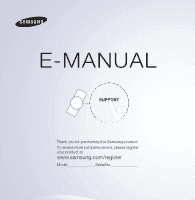Samsung UN55ES7500F User Manual Ver.1.0 (Spanish)
Samsung UN55ES7500F Manual
 |
View all Samsung UN55ES7500F manuals
Add to My Manuals
Save this manual to your list of manuals |
Samsung UN55ES7500F manual content summary:
- Samsung UN55ES7500F | User Manual Ver.1.0 (Spanish) - Page 1
E-MANUAL Thank you for purchasing this Samsung product. To receive more complete service, please register your product at www.samsung.com/register Model Serial No - Samsung UN55ES7500F | User Manual Ver.1.0 (Spanish) - Page 2
Contenido Menú Canal • Uso del menú Canal • Memorización de canales • Otras funciones Funciones básicas • Cambio del modo preestablecido de la imagen • Ajuste de configuración de imagen • Cambio del tamaño de la imagen • Cambio de las opciones de imagen • Uso del televisor con la PC • Cambio de los - Samsung UN55ES7500F | User Manual Ver.1.0 (Spanish) - Page 3
pantalla de inicio 252 de la interacción SMART 377 • Uso de Samsung Apps 278 • AllShare Play 386 • Buscar 287 • Uso de AllShare Play 404 • Your Video 293 • Mi lis. (En AllShare Play) 408 • Family Story 295 • Videos (En AllShare Play) 416 • Fitness 303 • Fotos (En AllShare Play) 432 - Samsung UN55ES7500F | User Manual Ver.1.0 (Spanish) - Page 4
Otra información • Solución de problemas 488 • Imagen (Solución de problemas) 500 • Sonido (Solución de problemas) 507 • Conexión RF (Cable/Antena) (Solución de problemas) 511 • Conexión de PC (Solución de problemas) 514 • Conexión de red (Solución de problemas) 515 • Otros (Solución de - Samsung UN55ES7500F | User Manual Ver.1.0 (Spanish) - Page 5
Uso del menú Canal Canal ™ → Canal Esta función le permite agregar o borrar canales, establecer canales favoritos, editar el nombre del canal para emisiones analógicas. NN La Academia Estadounidense de Pediatría no recomienda que los niños menores de dos años miren televisión. - Samsung UN55ES7500F | User Manual Ver.1.0 (Spanish) - Page 6
●● Todo Muestra todos los canales. ●● Can. agrds. Muestra todos los canales agregados. Son los canales que aparecen cuando selecciona Li. Can. para Smart Touch Control o pulsa el botón CH LIST. para control remoto estándar ●● Favoritos 1 - Favoritos 5 Muestra todos los canales favoritos, en hasta - Samsung UN55ES7500F | User Manual Ver.1.0 (Spanish) - Page 7
usted ha agregado favoritos usando Edit. favoritos. NN Si el Resaltado está ubicado en la categoría Favoritos 1 - Favoritos 5, usted puede cambiar el nombre de la categoría seleccionando b con su control remoto. ●● Recién vistos Muestra los canales vistos más recientemente. ●● Más vistos Muestra los - Samsung UN55ES7500F | User Manual Ver.1.0 (Spanish) - Page 8
Uso de los botones de función y los botones de color con Canal ●● Cuando el Resaltado está ubicado en la categoría, usted puede usar estas opciones: -- a Aire / Cable Cambia el modo y la pantalla entre Aire y Cable. NN Aparece sólo si el televisor admite las funciones Aire y Cable. -- R Regresar - Samsung UN55ES7500F | User Manual Ver.1.0 (Spanish) - Page 9
●● Cuando el Resaltado está ubicado en la lista de canales, usted puede usar estas opciones: -- a Aire / Cable Cambia el modo y la pantalla entre Aire y Cable. NN Aparece sólo si el televisor admite las funciones Aire y Cable. -- b Borrar Borrar los canales seleccionados. -- ` Información Muestra - Samsung UN55ES7500F | User Manual Ver.1.0 (Spanish) - Page 10
Se desplaza por la lista de canales a la página siguiente o anterior. -- E Seleccionar / Quitar selec. Seleccionar o deseleccionar un canal. -- T Herramientas Muestra el menú de opciones. -- R Regresar Volver al menú anterior. - Samsung UN55ES7500F | User Manual Ver.1.0 (Spanish) - Page 11
Uso del menú Herramientas con Canal ●● Añadir / Borrar Borrar un canal de la lista Canal o agregarlo a ésta. Para borrar un canal en Canal, siga estos pasos: 1. Si desea borrar un canal, seleccione una categoría del canal. 2. Seleccione un canal de la categoría. La marca c aparece a la izquierda del - Samsung UN55ES7500F | User Manual Ver.1.0 (Spanish) - Page 12
NN Si vuelve a elegir el canal seleccionado, desaparece la marca c. 3. Abra el menú Herramientas con su control remoto. 4. Seleccione Borrar. Aparece el mensaje Se eliminaron los canal(es) seleccionado(s)., luego seleccione Aceptar. NN Puede borrar el canal seleccionado de inmediato seleccionando b - Samsung UN55ES7500F | User Manual Ver.1.0 (Spanish) - Page 13
Para agregar un canal en Canal, siga estos pasos: 1. En la pantalla Canal, seleccione la categoría Todo. 2. Seleccione un canal que aparece en color gris en la categoría Todo. La marca c aparece a la izquierda del canal. NN Puede seleccionar más de un canal. NN Si vuelve a elegir el canal - Samsung UN55ES7500F | User Manual Ver.1.0 (Spanish) - Page 14
remoto. 4. Seleccione Añadir. Aparece el mensaje Se agregaron los canal(es) seleccionado(s)., luego seleccione Aceptar. NN La opción del menú Añadir sólo aparece con el canal borrado. NN Todos los canales borrados se mostrarán en la categoría Todo. Puede agregar canales de nuevo a la categoría Can. - Samsung UN55ES7500F | User Manual Ver.1.0 (Spanish) - Page 15
canal de la lista de favoritos usando el menú Herramientas. Para configurar canales como favoritos, siga estos pasos: 1. Seleccione la categoría Todo o Can. agrds.. 2. Seleccione un canal de la categoría. La marca c aparece a la izquierda del canal. NN Puede seleccionar más de un canal. NN Si vuelve - Samsung UN55ES7500F | User Manual Ver.1.0 (Spanish) - Page 16
remoto. 4. Seleccione Edit. favoritos. Aparece la pantalla Edit. favoritos. 5. Seleccione a con su control remoto. El canal seleccionado pasará al grupo de favoritos. NN Además, puede seleccionar un canal en la pantalla Edit. favoritos. NN Puede añadir un canal favorito a cualquiera de los grupos. - Samsung UN55ES7500F | User Manual Ver.1.0 (Spanish) - Page 17
6. Cuando haya finalizado, seleccione Aceptar. El canal se convirtió en favorito y se asigna al grupo de favoritos que usted seleccionó. NN El televisor muestra el símbolo " " junto al canal, señalándolo como favorito. Uso de los botones de función y los botones de color con Edit. favoritos ●● - Samsung UN55ES7500F | User Manual Ver.1.0 (Spanish) - Page 18
grupo de favoritos. -- } Cambiar Favoritos Cambiar el grupo de favoritos. Cada vez que seleccione } con su control remoto, se modificará un grupo de favoritos. -- Ÿ Ir a Mover el resaltado a un número de canal inmediatamente pulsando el botón numérico con su control remoto. -- R Regresar Volver al - Samsung UN55ES7500F | User Manual Ver.1.0 (Spanish) - Page 19
●● Cuando el Resaltado está ubicado en el grupo de favoritos, usted puede usar estas opciones: -- a Borrar Borrar el canal seleccionado. -- b Cambiar orden Cambiar el orden de la lista de grupos de favoritos. -- { Copiar Copiar un canal seleccionado a los otros grupos de favoritos. -- } Cambiar - Samsung UN55ES7500F | User Manual Ver.1.0 (Spanish) - Page 20
vez que seleccione } con su control remoto, se modificará un grupo de favoritos. -- Ÿ Ir a Mover el resaltado a un número de canal inmediatamente pulsando el botón numérico con su control remoto. -- R Regresar Volver al menú anterior. - Samsung UN55ES7500F | User Manual Ver.1.0 (Spanish) - Page 21
Para eliminar un canal de la lista de favoritos, siga estos pasos: 1. Seleccione la categoría del grupo de favoritos. 2. Seleccione un canal en el grupo de favoritos seleccionados. La marca c aparece a la izquierda del canal. NN Puede seleccionar más de un canal. NN Si vuelve a elegir el canal - Samsung UN55ES7500F | User Manual Ver.1.0 (Spanish) - Page 22
mensaje ¿Desea borrar los elementos seleccionados?. 5. Seleccione Aceptar. Aparece el mensaje Se eliminaron los elementos seleccionados.. NN Puede borrar el canal seleccionado de la lista del grupo de favoritos de inmediato seleccionando b con su control remoto. ●● Renombrar canal (Aparece sólo si - Samsung UN55ES7500F | User Manual Ver.1.0 (Spanish) - Page 23
más fácil encontrar y seleccionar un canal. ●● Seleccionar todo / Deseleccionar todos Seleccione todos los canales de la lista. / Deseleccione todos los canales que seleccionó. Mostrar iconos usados en las pantallas Canal : Un canal analógico. : Un canal favorito. : Un canal bloqueado. - Samsung UN55ES7500F | User Manual Ver.1.0 (Spanish) - Page 24
Admin. de prog. ™→ Admin. de prog. Con esta función, usted puede configurar el televisor para mostrar un canal deseado automáticamente en un día y a una hora de su elección. NN Debe configurar la hora actual primero usando la función Tiempo → Reloj en el menú Sistema para usar esta función. Para - Samsung UN55ES7500F | User Manual Ver.1.0 (Spanish) - Page 25
2. Configure Antena, Canal, Repetir y Hora de inicio. ●● Antena Puede ver una fuente de antena. Si su televisor tiene emisiones digitales, usted puede cambiar una fuente de analógica a digital. Si desea cambiar una fuente de antena entre Aire y Cable, seleccione una fuente de antena que desee en el - Samsung UN55ES7500F | User Manual Ver.1.0 (Spanish) - Page 26
NN Sólo puede seleccionar los canales memorizados. ●● Repetir Seleccione Una vez, Manual, Sáb~Dom, Lun~Vie o Cada día. Si selecciona Manual, puede configurar el día que desea. NN La marca c indica el día que ha seleccionado. Fecha: Puede configurar una fecha deseada. NN La Fecha está disponible sólo - Samsung UN55ES7500F | User Manual Ver.1.0 (Spanish) - Page 27
●● Hora de inicio Puede configurar la hora de inicio que desea. 3. Cuando haya finalizado, seleccione Aceptar. El canal seleccionado se programó para su visualización. NN En la pantalla Admin. de prog., puede seleccionar una lista de Vista program.. Para borrar un elemento en una lista de - Samsung UN55ES7500F | User Manual Ver.1.0 (Spanish) - Page 28
2. Abra el menú Herramientas con su control remoto. 3. Seleccione Cancelar prog.. Aparece el mensaje ¿Cancelar la(s) lista(s) seleccionada(s)?. 4. Seleccione Sí. Se cancelará el programa seleccionado. NN Si pulsa el botón INFO para control remoto estándar o selecciona Información para Smart Touch - Samsung UN55ES7500F | User Manual Ver.1.0 (Spanish) - Page 29
Editar programación: Cambie la Vista program.. Regresar: Volver a la pantalla anterior. Lista de canales Con esta función, se puede ver la lista de canales, la información de programa, el canal favorito y administrar los programas de la visualización con temporizador 1. Pulse el botón CH LIST para - Samsung UN55ES7500F | User Manual Ver.1.0 (Spanish) - Page 30
2. Cambie el canal o el modo de lista de canales. ●● Can. agrds. Muestra todos los canales agregados. ●● Favoritos 1 - Favoritos 5 Muestra todos los canales favoritos, en hasta cinco grupos. Cada grupo tiene una pantalla separada. NN El televisor muestra grupos de favoritos sólo si usted ha agregado - Samsung UN55ES7500F | User Manual Ver.1.0 (Spanish) - Page 31
Uso de los botones de función y los botones de color con Lista de canales NN Si pulsa el botón INFO para control remoto estándar o selecciona Información para Smart Touch Control , el televisor muestra detalles del programa seleccionado. ●● a Antena Cambia el modo y la pantalla entre Aire y Cable. - Samsung UN55ES7500F | User Manual Ver.1.0 (Spanish) - Page 32
●● { Vista prog. / Vista canal Para los canales digitales, cambia la pantalla entre Vista prog. y Vista canal. Cuando selecciona un canal digital en Lista de canales, selecciónelo una vez para mostrar la lista de programas en ese canal. Selecciónelo nuevamente para volver a mostrar la Vista canal. - Samsung UN55ES7500F | User Manual Ver.1.0 (Spanish) - Page 33
●● E Ver / Información Muestra el canal que usted seleccionó. / Muestra detalles del canal seleccionado. ●● k Página Se desplaza por la Lista de canales a la página siguiente o anterior. Mostrar iconos usados en las pantallas Lista de canales : Un canal analógico. : Un programa reservado. : Un canal - Samsung UN55ES7500F | User Manual Ver.1.0 (Spanish) - Page 34
Uso de Vista program. en Lista de canales (canales digitales solamente) Puede usar la Vista program. en Lista de canales para programar la visualización de un programa de un canal digital. El televisor se encenderá y mostrará el programa de canal digital cuando comience el programa. 1. Pulse el bot - Samsung UN55ES7500F | User Manual Ver.1.0 (Spanish) - Page 35
canal seleccionado. 4. Seleccione un programa deseado en la lista de programas y luego seleccione Información con su control remoto. 5. En la pantalla Información, seleccione la Vista program.. El programa seleccionado está configurado en Vista program.. NN Si desea cancelar la Vista program., siga - Samsung UN55ES7500F | User Manual Ver.1.0 (Spanish) - Page 36
Memorización de canales Antena Menú → Canal → Antena Antes de que su televisor comience a memorizar los canales disponibles, usted debe especificar la fuente de señal del televisor, Aire (con una antena) o Cable. Seleccione Aire o Cable. Después de haber seleccionado la fuente de señal, vaya a la - Samsung UN55ES7500F | User Manual Ver.1.0 (Spanish) - Page 37
la fuente de señal con la que está sintonizado el televisor. Por ejemplo si recibe una señal de televisión aérea y selecciona Cable, sólo verá nieve. Debe seleccionar Aire para ver una imagen. Prog. Automática Menú → Canal → Prog. Automática La función Prog. Automática memoriza todos los canales aé - Samsung UN55ES7500F | User Manual Ver.1.0 (Spanish) - Page 38
Para iniciar Prog. Automática, siga estos pasos: 1. Vaya al menú Prog. Automática. 2. Seleccione Aire o Cable o ambos, y luego seleccione Siguiente. La marca c aparece en la casilla de verificación. NN Si seleccionó Aire o Cable en el menú Antena, su opción ya estará seleccionada. 3. Si seleccionó - Samsung UN55ES7500F | User Manual Ver.1.0 (Spanish) - Page 39
4. Seleccione el formato de señal de cable correcto: STD, HRC o IRC. NN La mayoría de los sistemas de cable utilizan STD (estándar). 5. Repita para Sist. cable analógico. 6. Seleccione Siguiente. Se inicia la Prog. Automática. NN Una vez guardados todos los canales disponibles, la Prog. Automática - Samsung UN55ES7500F | User Manual Ver.1.0 (Spanish) - Page 40
Otras funciones Borrar canal encriptado Menú → Canal → Borrar canal encriptado Esta función filtra los canales encriptados después de que finaliza la Prog. Automática. Este proceso puede demorar hasta 30 minutos. NN Esta función sólo está disponible en el modo Cable. - Samsung UN55ES7500F | User Manual Ver.1.0 (Spanish) - Page 41
Cómo detener la función Borrar canal encriptado 1. Para detener la función Borrar canal encriptado, seleccione Detener. 2. Aparece el mensaje ¿Detener la búsqueda de canales encriptados?. Seleccione Sí. 3. Se detendrá la función Borrar canal encriptado. Sintonia Fina Menú → Canal → Sintonia Fina ( - Samsung UN55ES7500F | User Manual Ver.1.0 (Spanish) - Page 42
la sintonización fina del canal, ya que esta operación se hace de forma automática durante la búsqueda y la memorización. Si la señal es débil o está distorsionada, realice manualmente la sintonización fina del canal. Desplácese hacia la izquierda o la derecha hasta que la imagen esté clara. NN - Samsung UN55ES7500F | User Manual Ver.1.0 (Spanish) - Page 43
el canal, seleccione Sintonia Fina y luego seleccione Reiniciar en la pantalla Sintonia Fina. Reducción distorsión de inter. Menú → Canal → Reducción distorsión de inter. (canales analógicos solamente) Esta función reduce la distorsión diagonal en la imagen causado por la interferencia de señales. - Samsung UN55ES7500F | User Manual Ver.1.0 (Spanish) - Page 44
Cambio del modo preestablecido de la imagen Modo de Imagen Menú → Imagen → Modo de Imagen Los modos de Imagen aplican ajustes preestablecidos a la imagen. NN Cuando el televisor está conectado a una PC a través de un cable HDMI a DVI, sólo puede seleccionar Diversión y Normal. ●● Dinámico Ilumina la - Samsung UN55ES7500F | User Manual Ver.1.0 (Spanish) - Page 45
●● Normal Adecuado para un entorno normal. ●● Natural para televisor LED / Relajado para televisor PDP Adecuado para reducir la fatiga ocular. ●● Película Oscurece la pantalla y la hace menos brillante. Adecuado para ver películas en - Samsung UN55ES7500F | User Manual Ver.1.0 (Spanish) - Page 46
NN Sólo disponible cuando el televisor está conectado a una PC a través de un cable HDMI a DVI. - Samsung UN55ES7500F | User Manual Ver.1.0 (Spanish) - Page 47
Ajuste de configuración de imagen Luz de fondo para televisor LED / Luz de la celda para televisor PDP Menú → Imagen → Luz de fondo / Luz de la celda Adapta el brillo de la pantalla ajustando el brillo - Samsung UN55ES7500F | User Manual Ver.1.0 (Spanish) - Page 48
imagen. Brillo Menú → Imagen → Brillo Ajusta el brillo de la pantalla. No es tan eficaz como Luz de fondo / Luz de la celda. Definición Menú → Imagen → Definición Acentúa o matiza los bordes de los objetos. - Samsung UN55ES7500F | User Manual Ver.1.0 (Spanish) - Page 49
Color Menú → Imagen → Color Ajusta la saturación del color. Cuanto más alta es su configuración, más intenso es el color. Una configuración baja elimina el color y la imagen se muestra en negro, blanco y gris. Tinte (V/R) Menú → Imagen → Tinte (V/R) Ajusta la proporción de verde y rojo en la imagen. - Samsung UN55ES7500F | User Manual Ver.1.0 (Spanish) - Page 50
Para ajustar la calidad de la imagen, siga estos pasos: 1. Seleccione una opción que desea ajustar. Cuando selecciona una opción, aparece un control deslizante. 2. Ajuste el valor de la opción con su control remoto. NN Cuando cambie el valor de una opción, la presentación en pantalla se ajustará en - Samsung UN55ES7500F | User Manual Ver.1.0 (Spanish) - Page 51
NN Puede ajustar y almacenar la Configuración para cada dispositivo externo conectado al televisor. NN Bajar el brillo de la imagen reduce el consumo de energía. - Samsung UN55ES7500F | User Manual Ver.1.0 (Spanish) - Page 52
Cambio del tamaño de la imagen Ajuste de la pantalla Menú → Imagen → Ajuste de la pantalla Con esta función, puede cambiar diversas opciones de tamaño relación de aspecto y tamaño de la imagen. ●● Tamaño de imagen Si tiene un receptor de cable o satélite, éste también puede tener sus propios tamaños - Samsung UN55ES7500F | User Manual Ver.1.0 (Spanish) - Page 53
mayoría de las veces. NN Si ha configurado el modo Doble (à, Œ) en PIP (imagen sobre imagen), no puede ajustar Tamaño de imagen. 16:9: Configura la imagen en el modo de pantalla panorámica 16:9. Zoom1: Proporciona una ampliación moderada de la imagen. Se recorta por los lados, por arriba y por abajo - Samsung UN55ES7500F | User Manual Ver.1.0 (Spanish) - Page 54
la imagen en el modo básico (4:3). NN No configure su televisor en el formato 4:3 durante largos períodos. Los bordes a la izquierda y derecha, o en la parte superior e inferior de la pantalla pueden provocar un desgaste de la pantalla por retención de la imagen que no está cubierto por la garantía. - Samsung UN55ES7500F | User Manual Ver.1.0 (Spanish) - Page 55
(1080i / 1080p), muestra la imagen completa sin cortes. Vista intel. 1: Reduce la imagen 16:9 en un 50%. para televisores LED Vista intel. 2: Reduce la imagen 16:9 en un 25%. para televisores LED NN Vista intel. 1 se habilita sólo en modo HDMI. NN Vista intel. 2 se habilita sólo en modo HDMI o DTV - Samsung UN55ES7500F | User Manual Ver.1.0 (Spanish) - Page 56
según la resolución de entrada cuando reproduce contenido de Videos en AllShare Play. ●● Posición Ajusta la posición de la imagen. Posición sólo está disponible si Tamaño de imagen se configura en Zoom1, Zoom2, Ajuste de - Samsung UN55ES7500F | User Manual Ver.1.0 (Spanish) - Page 57
Para usar la función Posición después de seleccionar Zoom1, Zoom2, Ajuste de ancho o Ajuste pantalla, siga estos pasos: 1. Seleccione Posición. 2. En la pantalla Posición, seleccione Posición y luego mueva la imagen a la posición que desee con su control remoto. 3. Cuando haya finalizado, vuelva a - Samsung UN55ES7500F | User Manual Ver.1.0 (Spanish) - Page 58
Zoom1, Zoom2, 4:3 -- DTV (720p): 16:9, Ajuste de ancho, 4:3, Vista intel. 2 para televisores LED -- DTV (1080i, 1080p): 16:9, Ajuste de ancho, 4:3, Ajuste pantalla, Vista intel. 2 para televisores LED -- Componente (720p): 16:9, Ajuste de ancho, 4:3 -- Componente (1080i,1080p): 16:9, Ajuste de ancho - Samsung UN55ES7500F | User Manual Ver.1.0 (Spanish) - Page 59
-- HDMI (720p, 1080i, 1080p): 16:9, Ajuste de ancho, 4:3, Ajuste pantalla, Vista intel. 1 para televisores LED , Vista intel. 2 para televisores LED NN Según la fuente de entrada, las opciones de tamaño de la imagen pueden variar. NN Los elementos disponibles pueden variar según el menú seleccionado - Samsung UN55ES7500F | User Manual Ver.1.0 (Spanish) - Page 60
Cambio de las opciones de imagen Configuración avanzada Menú → Imagen → Configuración avanzada Con esta función, puede ajustar la configuración avanzada de la imagen para crear su imagen preferida. NN Configuración avanzada está disponible sólo cuando el Modo de Imagen se configura en modo Normal o - Samsung UN55ES7500F | User Manual Ver.1.0 (Spanish) - Page 61
Balance de blanco y Gamma. ●● Contraste dinámico Ajusta el contraste de la pantalla. ●● Tono del negro La configuración más oscura aumenta la intensidad del negro. ●● Tono de Piel Ajusta la proporción de rojo en los tonos de piel. ●● Solo modo RGB Muestra los colores Rojo, Verde y Azul para - Samsung UN55ES7500F | User Manual Ver.1.0 (Spanish) - Page 62
que usted pueda hacer ajustes finos al matiz y la saturación. ●● Espacio de color Ajusta el rango de colores (el espacio de color) disponible para crear imágenes. NN Para ajustar Color, Rojo, Verde, Azul y Reiniciar, configure el Espacio de color en Personal. ●● Balance de blanco Ajusta la - Samsung UN55ES7500F | User Manual Ver.1.0 (Spanish) - Page 63
aspecto natural. Bal. Rojo / Bal. Verde / Bal. Azul: Ajusta la intensidad de cada color (rojo, verde, azul). Gan. Rojo / Gan. Verde / Gan. Azul: Ajusta el brillo de cada color (rojo, verde, azul). Reiniciar: Restablece los valores predeterminados de Balance de blanco. ●● Balance de blanco 10p - Samsung UN55ES7500F | User Manual Ver.1.0 (Spanish) - Page 64
se configura en Película y cuando la entrada externa se configura en todas las entradas. NN Es posible que algunos dispositivos externos no admitan esta función. Intervalo: Seleccione el intervalo que desea ajustar. Rojo: Ajuste el nivel de rojo. Verde: Ajuste el nivel de verde. Azul: Ajuste el - Samsung UN55ES7500F | User Manual Ver.1.0 (Spanish) - Page 65
●● Gamma Ajusta la intensidad del color primario. ●● Patrón experto Use la función Patrón experto para calibrar la imagen. Si el menú OSD desaparece o se abre un menú que no sea el menú Imagen, el televisor guarda la calibración y la pantalla Patrón experto desaparece. Apagado: Apaga la función Patr - Samsung UN55ES7500F | User Manual Ver.1.0 (Spanish) - Page 66
Patrón2: Esta pantalla de prueba demuestra el efecto de la configuración de pantalla sobre los colores. NN Después de seleccionar Patrón1 o Patrón2, puede ajustar cualquiera de las configuraciones avanzadas para obtener el efecto deseado. NN Mientras se ejecuta el Patrón experto, el televisor no - Samsung UN55ES7500F | User Manual Ver.1.0 (Spanish) - Page 67
imagen y amplía el espacio de color al mirar películas desde un dispositivo externo (por ej., un reproductor de BD/DVD) conectado a las entradas de HDMI o Componente del televisor. NN Disponible sólo cuando configura el Modo de Imagen en Película y la entrada externa en HDMI o Componente. NN Es - Samsung UN55ES7500F | User Manual Ver.1.0 (Spanish) - Page 68
úa. NN Disponible sólo en modo Normal. NN Esta función no se admite en el modo 3D. NN Cuando cambia la Luz de fondo para televisores LED / Luz de la celda para televisores PDP , Contraste o el Brillo, el televisor configura la Ilum. por movim. en Apagado. ●● Mejorador negro para televisores - Samsung UN55ES7500F | User Manual Ver.1.0 (Spanish) - Page 69
NN Disponible sólo cuando el Modo de Imagen se configura en Película. Opciones de imagen Menú → Imagen → Opciones de imagen Con esta función, puede ajustar la configuración adicional de la imagen para adecuarla a su preferencia. NN Cuando el televisor está conectado a una PC a través del cable HDMI - Samsung UN55ES7500F | User Manual Ver.1.0 (Spanish) - Page 70
●● Tono de Color Frío hace la imagen más azul (más fría). Tibio1 y Tibio2 hacen la imagen más roja (más cálida). NN Tibio1 y Tibio2 se desactivarán cuando Modo de Imagen esté configurado en Dinámico. NN Se puede ajustar y guardar la configuración de cada dispositivo externo conectado a una entrada - Samsung UN55ES7500F | User Manual Ver.1.0 (Spanish) - Page 71
ruido para reducir la estática y las imágenes superpuestas que pueden aparecer en la pantalla. Visualiz. automática: Al cambiar los canales analógicos, muestra la intensidad de señal. NN Cuando la señal es débil, pruebe todas las opciones hasta que el televisor muestre la mejor imagen. NN Sólo - Samsung UN55ES7500F | User Manual Ver.1.0 (Spanish) - Page 72
●● Filtro de ruido MPEG Reduce el ruido MPEG para proporcionar una mejor calidad de imagen. ●● Nivel de negro HDMI Le permite ajustar la profundidad de pantalla seleccionando un nivel de negro. NN Disponible sólo en modo HDMI. ●● Modo película Configura el televisor para que detecte automáticamente - Samsung UN55ES7500F | User Manual Ver.1.0 (Spanish) - Page 73
Motion Plus para televisores LED Elimina el borroneado y la vibración de las escenas con grandes cantidades de movimientos rápidos para ofrecer una imagen más clara. Red. Borr. Imag.: Ajusta el nivel de reducción de borroneado para la entrada de señal de todas las fuentes de video. Red. Vibr. Imag - Samsung UN55ES7500F | User Manual Ver.1.0 (Spanish) - Page 74
. Reiniciar: Restablece la configuración personalizada. NN La pantalla de información en su televisor muestra la resolución y la frecuencia de la señal de video entrante (60 Hz). Esta frecuencia exhibida no es la frecuencia de la imagen que muestra el televisor cuando tiene Auto Motion Plus activado - Samsung UN55ES7500F | User Manual Ver.1.0 (Spanish) - Page 75
. Imag. en forma manual y usar Reiniciar para restablecer ambas a sus valores predeterminados. NN Si Auto Motion Plus está configurado en Demo, usted puede comparar la diferencia entre una imagen con los modos Auto Motion Plus Encendido y Auto Motion Plus Apagado. ●● LED Motion Plus para televisores - Samsung UN55ES7500F | User Manual Ver.1.0 (Spanish) - Page 76
Imagen se configura en Dinámico, Normal o Película. Restablezca imagen Menú → Imagen → Restablezca imagen Restablece su modo de imagen actual a la configuración predeterminada. - Samsung UN55ES7500F | User Manual Ver.1.0 (Spanish) - Page 77
PC Uso de su televisor como una pantalla de computadora (PC) Ingresar la configuración de video (basado en Windows 7) Para que su televisor funcione correctamente como una pantalla de computadora, debe ingresar la configuración de video adecuada. NN Dependiendo de la versión de Windows y la placa de - Samsung UN55ES7500F | User Manual Ver.1.0 (Spanish) - Page 78
ía de los casos se aplicará la misma información básica. (Si no es así, comuníquese con el fabricante de su computadora o con un Distribuidor de Samsung.) 1. Haga clic en "Panel de control" en el menú de inicio de Windows. 2. Haga clic en "Apariencia" en la ventana "Panel de control". Aparece un - Samsung UN55ES7500F | User Manual Ver.1.0 (Spanish) - Page 79
4. Haga clic en la ficha "Configuración" en el cuadro de diálogo de pantalla. -- En la ficha Configuración, establezca la resolución correcta (tamaño de pantalla). La resolución óptima para este televisor es 1920 x 1080. -- Si existe una opción de frecuencia vertical en su cuadro de diálogo de - Samsung UN55ES7500F | User Manual Ver.1.0 (Spanish) - Page 80
Cambio de los modos preestablecidos de sonido Sonido Modo Menú → Sonido → Sonido Modo Los modos de Sonido aplican ajustes preestablecidos al sonido. NN Si Seleccionar altavoz se configura en Altavoz externo, el Sonido Modo se desactiva. ●● Normal Selecciona el modo de sonido normal. - Samsung UN55ES7500F | User Manual Ver.1.0 (Spanish) - Page 81
●● Música Refuerza la música por encima de las voces. ●● Película Ofrece el mejor sonido para películas. ●● Voz clara Realza las voces respecto de los sonidos. ●● Amplificar Aumenta la intensidad del sonido de alta frecuencia para permitir una mejor audición a las personas con problemas de audición. - Samsung UN55ES7500F | User Manual Ver.1.0 (Spanish) - Page 82
Ajuste de la configuración de sonido Efecto de son. Menú → Sonido → Efecto de son. NN Si Seleccionar altavoz se configura en Altavoz externo, el Efecto de son. se desactiva. NN Disponible sólo cuando el Sonido Modo se configura en Normal. ●● Surround virtual Esta función ofrece una experiencia de - Samsung UN55ES7500F | User Manual Ver.1.0 (Spanish) - Page 83
sonido envolvente virtual de 5.1 canales a través de un par de altavoces usando la tecnología HRTF (función de transferencia relativa a la cabeza). ●● Claridad de diálogo Esta función le permite aumentar la intensidad de una voz por sobre la música de fondo o los efectos de sonido para que el diá - Samsung UN55ES7500F | User Manual Ver.1.0 (Spanish) - Page 84
y cambie el valor del control deslizante. Para Reiniciar el Ecualizador, seleccione Reiniciar. Aparece una ventana emergente que le pregunta si desea restablecer los valores, seleccione Sí. Para salir, seleccione Cerrar. Balance I/D: Ajusta el balance entre los altavoces derecho e izquierdo. 100Hz / - Samsung UN55ES7500F | User Manual Ver.1.0 (Spanish) - Page 85
Audio 3D Menú → Sonido → Audio 3D La tecnología de audio 3D ofrece el sonido envolvente que corresponde al efecto emergente del video 3D a través del control de la profundidad del audio en perspectiva. NN Disponible sólo cuando ve imágenes en 3D. - Samsung UN55ES7500F | User Manual Ver.1.0 (Spanish) - Page 86
Opciones difusión audio Menú → Sonido → Opciones difusión audio ●● Idioma preferido (canales digitales solamente) Las emisiones de TV digitales pueden transmitir en forma simultánea varias pistas de audio (por ejemplo, traducciones simultáneas del programa en idiomas extranjeros). Usted sólo puede - Samsung UN55ES7500F | User Manual Ver.1.0 (Spanish) - Page 87
pistas de audio. Usted puede seleccionar el sonido que desea escuchar entre los que se están transmitiendo. NN Mientras mira televisión, abra el menú Herramientas con su control remoto. Puede seleccionar Sonido Multi-Track en el menú Herramientas de inmediato. NN Sonido Multi-Track puede diferir seg - Samsung UN55ES7500F | User Manual Ver.1.0 (Spanish) - Page 88
Salida de SPDIF Menú → Sonido → Salida de SPDIF La SPDIF (Interfaz Digital Sony Philips) ofrece salida de audio digital a los altavoces y a diversos dispositivo digitales, como Receptores A/V y Home Theaters, que reduce la interferencia y la distorsión. ●● Formato de audio Puede seleccionar el - Samsung UN55ES7500F | User Manual Ver.1.0 (Spanish) - Page 89
●● Retraso de audio Le permite corregir las discordancias entre audio y video, cuando vea la televisión y escuche una salida de audio digital del televisor mediante un dispositivo externo como un receptor AV. Cuando selecciona Retraso de audio, - Samsung UN55ES7500F | User Manual Ver.1.0 (Spanish) - Page 90
Ajustes del altavoz Menú → Sonido → Ajustes del altavoz ●● Seleccionar altavoz Si está escuchando la banda de sonido de una emisión o película a través de un receptor externo, es posible que escuche un eco ocasionado por la diferencia en la velocidad de decodificación entre los altavoces del - Samsung UN55ES7500F | User Manual Ver.1.0 (Spanish) - Page 91
és de los altavoces externos solamente. Cuando Seleccionar altavoz se configura en Altavoz de TV, los altavoces del televisor y los altavoces externos se encienden. Escuchará el sonido limitados. NN Si no hay ninguna señal de video, los altavoces de TV y los altavoces externos estarán en silencio. - Samsung UN55ES7500F | User Manual Ver.1.0 (Spanish) - Page 92
●● Vol. Automático Debido a que cada estación emisora tiene sus propias condiciones de emisión, el volumen puede fluctuar cada vez que se cambia el canal. Esta función ajusta automáticamente el volumen de un canal bajando la salida del sonido cuando la señal de modulación es alta o subiendo la - Samsung UN55ES7500F | User Manual Ver.1.0 (Spanish) - Page 93
configura en Normal o Noche. Reinic. de son. Menú → Sonido → Reinic. de son. Restablezca todos los ajustes de sonido a los ajustes predeterminados de fábrica. - Samsung UN55ES7500F | User Manual Ver.1.0 (Spanish) - Page 94
conectar el televisor a su LAN usando un cable: NN Si desea ver una ilustración, consulte el manual del usuario. La conexión de red se ilustra en el manual del usuario. -- Conecte el puerto LAN en la parte posterior del televisor a un módem externo con un cable LAN. -- Conecte el puerto LAN en la - Samsung UN55ES7500F | User Manual Ver.1.0 (Spanish) - Page 95
posible que pueda conectar el televisor a su LAN conectando el puerto LAN en la parte posterior del televisor directamente a un toma de pared de red usando un cable LAN de la pared está conectado a un módem o a un enrutador en alguna parte de su casa. NN Si su red requiere una dirección IP dinámica, - Samsung UN55ES7500F | User Manual Ver.1.0 (Spanish) - Page 96
configuración dinámica de host (DHCP). Los módems y enrutadores que admiten DHCP automáticamente proporcionan los valores de dirección IP, máscara de subred, puerta de enlace y DNS que el televisor necesita para acceder a Internet a fin de que usted no tenga que ingresarlos manualmente. La mayoría - Samsung UN55ES7500F | User Manual Ver.1.0 (Spanish) - Page 97
Para obtener los valores de dirección IP, máscara de subred, puerta de enlace y DNS, comuníquese con su proveedor de servicios de Internet (ISP). Si tiene una computadora con Windows, también puede obtener estos valores a través de su computadora. NN Puede usar módems ADSL que admitan DHCP si su red - Samsung UN55ES7500F | User Manual Ver.1.0 (Spanish) - Page 98
de red se ilustra en el manual del usuario. Puede conectar el televisor a la LAN mediante un módem o enrutador inalámbrico estándar. Este televisor admite los protocolos de comunicación IEEE 802.11a/b/g y n. Samsung recomienda el uso de IEEE 802.11n. Si reproduce un video a través de una conexión de - Samsung UN55ES7500F | User Manual Ver.1.0 (Spanish) - Page 99
debe estar conectado a un compartidor IP inalámbrico (ya sea un enrutador o un módem). Si el compartidor IP inalámbrico admite DHCP, su televisor puede usar una dirección IP estática o DHCP para conectarse a la red inalámbrica. NN Seleccione un canal para el compartidor IP inalámbrico que no se - Samsung UN55ES7500F | User Manual Ver.1.0 (Spanish) - Page 100
el modo 802.11n (Greenfield) puro de gran procesamiento y se configura el tipo de codificación WEP o TKIP en el enrutador inalámbrico, los televisores Samsung no admitirán una conexión de acuerdo con las nuevas especificaciones de la certificación Wi-Fi. NN Si su enrutador inalámbrico admite WPS - Samsung UN55ES7500F | User Manual Ver.1.0 (Spanish) - Page 101
de conexión: Puede configurar la conexión de red inalámbrica de cuatro maneras: -- Configuración automática (usando la función Búsqueda de red automática) -- Configuración manual - Samsung UN55ES7500F | User Manual Ver.1.0 (Spanish) - Page 102
-- WPS(PBC) -- Plug & Access - Samsung UN55ES7500F | User Manual Ver.1.0 (Spanish) - Page 103
Configuración de la red cableada Configuración de red Menú → Red → Configuración de red Establezca la conexión de red cableada o inalámbrica para usar diversos servicios de Internet como Smart Hub, AllShare Play y realizar actualizaciones de software. Configuración automática de red cableada Puede - Samsung UN55ES7500F | User Manual Ver.1.0 (Spanish) - Page 104
DHCP. NN Al conectar el cable LAN, pantalla emergente aparece directamente para configurar la red cableada. Para configurar la conexión de red cableada de su televisor en forma automática, siga estos pasos: 1. Vaya a la pantalla Configuración de red. (Red → Configuración de red) 2. Seleccione - Samsung UN55ES7500F | User Manual Ver.1.0 (Spanish) - Page 105
automático no puede encontrar los valores de conexión de red o si desea configurar la conexión manualmente, diríjase a la siguiente sección, "Configuración de red manual". - Samsung UN55ES7500F | User Manual Ver.1.0 (Spanish) - Page 106
cableada Puede configurar la conexión de red cableada de su televisor en forma manual al conectar su televisor a una red que requiere una dirección IP est pasos: 1. Haga clic en el icono de Red en la parte inferior derecha de la pantalla. 2. En el menú emergente que aparece, haga clic en Estado. - Samsung UN55ES7500F | User Manual Ver.1.0 (Spanish) - Page 107
clic en el botón Detalles. Aparecen los valores de conexión de Red. Para configurar la conexión de red cableada de su televisor en forma manual, siga estos pasos: 1. Vaya a la pantalla Configuración de red. (Red → Configuración de red) 2. Seleccione Iniciar. Aparece la pantalla de conexión de red - Samsung UN55ES7500F | User Manual Ver.1.0 (Spanish) - Page 108
la pantalla Ajustes IP. 4. Seleccione el modo Modo IP y luego configure el Modo IP en Manual. 5. Vaya al campo de entrada Dirección IP y luego seleccione la Dirección IP con el control remoto. 6. Ingrese la primera parte de la Dirección IP (por ejemplo, 105) en el primer campo de entrada con su - Samsung UN55ES7500F | User Manual Ver.1.0 (Spanish) - Page 109
IP. Cuando finalice, vaya al siguiente campo. 8. Repita el proceso de entrada para cada campo en la Dirección IP. NN Si comete un error al ingresar un número, vuelva a ingresar el número para corregirlo. 9. Cuando finalice, vaya a los campos de Máscara de subred. 10. Repita el mismo proceso de - Samsung UN55ES7500F | User Manual Ver.1.0 (Spanish) - Page 110
Aceptar. Aparece la pantalla de prueba de red y comienza el proceso de verificación. Cuando se verificó la conexión, aparece el mensaje Está conectado a Internet. Si tiene algún problema con el uso de servicios en línea, comuníquese con su proveedor de servicios de Internet.. Estado de red Menú → - Samsung UN55ES7500F | User Manual Ver.1.0 (Spanish) - Page 111
Cuando la conexión de red cableada falló... ●● No se encontró ningún cable de red. Asegúrese de que el cable de red esté conectado. Si está conectado, asegúrese de que el enrutador esté encendido; si lo está, apáguelo y vuelva a encenderlo. ●● Falló la configuración automática de IP. Intente lo - Samsung UN55ES7500F | User Manual Ver.1.0 (Spanish) - Page 112
vuelva a conectarlo. - Comuníquese con su proveedor de servicios de Internet para obtener más información. ●● No se puede conectar a la red. Intente lo siguiente: compruebe si su dirección IP esté configurada correctamente en Ajustes IP. Comuníquese con su proveedor de servicios de Internet para - Samsung UN55ES7500F | User Manual Ver.1.0 (Spanish) - Page 113
servicios de Internet para acceder a Internet. ●● Se completó la configuración de la red, pero no se puede conectar a Internet. Comuníquese con su proveedor de servicios de Internet para acceder a Internet. - Samsung UN55ES7500F | User Manual Ver.1.0 (Spanish) - Page 114
Configuración de la red inalámbrica Configuración de red Menú → Red → Configuración de red Establezca la conexión de red cableada o inalámbrica para usar diversos servicios de Internet como Smart Hub, AllShare Play y realizar actualizaciones de software. Configuración automática de red inalámbrica - Samsung UN55ES7500F | User Manual Ver.1.0 (Spanish) - Page 115
ón de red y tiene una Clave de Seguridad para su red inalámbrica, deberá ingresar la Frase de Contraseña durante el proceso de configuración automática o manual. - Samsung UN55ES7500F | User Manual Ver.1.0 (Spanish) - Page 116
Para configurar la conexión de red inalámbrica de su televisor en forma automática, siga estos pasos: 1. Vaya a la pantalla Configuración de red. (Red → Configuración de red) 2. Seleccione Iniciar. La función de red busca redes inalámbricas disponibles. Cuando termina, muestra una lista de las redes - Samsung UN55ES7500F | User Manual Ver.1.0 (Spanish) - Page 117
debe seleccionar Agregar red e ingresar el Nombre de red (SSID) y la Clave de Seguridad correctos para establecer la conexión. 4. Si aparece la pantalla Ingrese clave de seguridad, vaya al paso 5. Si selecciona un enrutador inalámbrico que no tiene seguridad inalámbrica, vaya al paso 7. 5. Para - Samsung UN55ES7500F | User Manual Ver.1.0 (Spanish) - Page 118
NN Debe poder encontrar la Frase de Contraseña en una de las pantallas de configuración que utilizó para configurar su enrutador o módem. 6. Cuando haya finalizado, seleccione Siguiente. Aparece la pantalla de conexión de red y comienza el proceso de verificación. 7. Cuando se verificó la conexión, - Samsung UN55ES7500F | User Manual Ver.1.0 (Spanish) - Page 119
IP para ingresar a la configuración manualmente. NN Si desea configurar la conexión manualmente, seleccione Ajustes IP. Luego, vaya a la siguiente sección, "Configuración de red manual". Configuración manual de red inalámbrica Puede configurar la conexión de red inalámbrica de su televisor en forma - Samsung UN55ES7500F | User Manual Ver.1.0 (Spanish) - Page 120
valores de conexión de Red en la mayoría de las computadoras con Windows, siga estos pasos: 1. Haga clic en el icono de Red en la parte inferior derecha de la pantalla. 2. En el menú emergente que aparece, haga clic en Estado. 3. En el cuadro de diálogo que aparece, haga clic - Samsung UN55ES7500F | User Manual Ver.1.0 (Spanish) - Page 121
Para configurar la conexión de red inalámbrica de su televisor en forma manual, siga estos pasos: 1. Vaya a la pantalla Configuración de red. (Red → Configuración de red) 2. Seleccione Iniciar. La función de red busca redes inalámbricas disponibles. Cuando - Samsung UN55ES7500F | User Manual Ver.1.0 (Spanish) - Page 122
debe seleccionar Agregar red e ingresar el Nombre de red (SSID) y la Clave de Seguridad correctos para establecer la conexión. 4. Si aparece la pantalla Ingrese clave de seguridad, vaya al paso 5. Si selecciona un enrutador inalámbrico que no tiene seguridad inalámbrica, vaya al paso 7. 5. Para - Samsung UN55ES7500F | User Manual Ver.1.0 (Spanish) - Page 123
detiene. Seleccione Ajustes IP en la pantalla de conexión de red. Aparece la pantalla Ajustes IP. 8 Seleccione Modo IP y luego configure el Modo IP en Manual. - Samsung UN55ES7500F | User Manual Ver.1.0 (Spanish) - Page 124
Dirección IP (por ejemplo, 105) en el primer campo de entrada con su control remoto. Cuando finalice, vaya al siguiente campo. 11. Ingrese la siguiente parte de la Dirección IP. Cuando finalice, vaya al siguiente campo. 12. Repita el proceso de entrada para cada campo en la Dirección IP. NN Si - Samsung UN55ES7500F | User Manual Ver.1.0 (Spanish) - Page 125
para corregirlo. 13. Cuando finalice, vaya a los campos de Máscara de subred. 14. Repita el mismo proceso de entrada para Máscara de subred, Puerta de enlace y Servidor DNS. 15. Cuando haya finalizado, seleccione Aceptar. Aparece la pantalla de conexión de red y comienza el proceso de verificación. - Samsung UN55ES7500F | User Manual Ver.1.0 (Spanish) - Page 126
servicios de Internet.. Configuración de red WPS(PBC) Si su enrutador tiene un botón WPS(PBC), puede configurar la conexión de red inalámbrica de su televisor más fácilmente usando el botón WPS(PBC). Para configurar la conexión de red inalámbrica de su televisor usando WPS(PBC), siga estos pasos: 1. - Samsung UN55ES7500F | User Manual Ver.1.0 (Spanish) - Page 127
redes inalámbricas disponibles. Cuando termina, muestra una lista de las redes disponibles. 3. Seleccione WPS(PBC). 4. Pulse el botón WPS(PBC) en su enrutador antes de que transcurran 2 minutos. El televisor adquiere automáticamente todos los valores de configuración de red que necesita y se conecta - Samsung UN55ES7500F | User Manual Ver.1.0 (Spanish) - Page 128
) usando un dispositivo de memoria USB para transferir la información de configuración del enrutador al televisor. Si su enrutador inalámbrico no Samsung no admite Plug & Access, debe conectarse utilizando uno de los otros métodos. NN Puede verificar si existen equipos que admitan Plug & Access - Samsung UN55ES7500F | User Manual Ver.1.0 (Spanish) - Page 129
y su televisor. 2. Inserte un dispositivo de memoria USB en el puerto USB en su enrutador inalámbrico Samsung. Verifique las LED del enrutador para asegurarse de que esté encendido (si parpadean → encendido). 3. Quite el dispositivo de memoria USB del enrutador y luego insértelo en un puerto - Samsung UN55ES7500F | User Manual Ver.1.0 (Spanish) - Page 130
4. Espere hasta que la conexión se establezca automáticamente. NN Si Plug & Access no conecta el televisor al enrutador inalámbrico, aparece una ventana emergente en la pantalla notificándole sobre la falla. Si desea intentar usar Plug & Access nuevamente, desconecte el dispositivo de memoria USB, - Samsung UN55ES7500F | User Manual Ver.1.0 (Spanish) - Page 131
6. Coloque el enrutador inalámbrico en una ubicación deseada. NN Si la configuración del enrutador inalámbrico cambia o si se instala un nuevo enrutador inalámbrico, debe volver a realizar el procedimiento de Plug & Access, comenzando desde el Paso 1. Estado de red Menú → Red → Estado de red Puede - Samsung UN55ES7500F | User Manual Ver.1.0 (Spanish) - Page 132
Cuando la conexión de red inalámbrica falló... ●● No hay conexión de red inalámbrica. No se seleccionó ningún enrutador inalámbrico. Vaya a Configuración de red para seleccionar su enrutador. ●● No se puede conectar al enrutador inalámbrico. Intente lo siguiente: asegúrese de que el enrutador esté - Samsung UN55ES7500F | User Manual Ver.1.0 (Spanish) - Page 133
●● Falló la configuración automática de IP. Intente lo siguiente para configurar su dirección IP de manera automática. O configure su dirección IP manualmente seleccionando Ajustes IP. - Asegúrese de que el servidor DHCP esté habilitado en el enrutador; desconecte el enrutador y vuelva a conectarlo. - Samsung UN55ES7500F | User Manual Ver.1.0 (Spanish) - Page 134
información. ●● La red local está conectada, pero no se puede conectar a Internet. Compruebe la configuración DNS en Ajustes IP o comuníquese con su proveedor de servicios de Internet para acceder a Internet. ●● Se completó la configuración de la red, pero no se puede conectar a Internet. Comuní - Samsung UN55ES7500F | User Manual Ver.1.0 (Spanish) - Page 135
Administración de los dispositivos conectados a la red Wi-Fi directa Menú → Red → Wi-Fi directa Configúrelo para conectar el televisor a dispositivos móviles inalámbricos. Mediante esta función, puede conectar dispositivos móviles inalámbricos directamente a su televisor sin necesidad de un - Samsung UN55ES7500F | User Manual Ver.1.0 (Spanish) - Page 136
Para conectar su dispositivo móvil con su televisor usando Wi-Fi directa, siga estos pasos: 1. Vaya a la pantalla Wi-Fi directa (Red → Wi-Fi directa). El televisor comienza a buscar dispositivos. 2. Encienda la función Wi-Fi Direct del dispositivo. Seleccione el dispositivo Wi-Fi deseado. -- PBC: - Samsung UN55ES7500F | User Manual Ver.1.0 (Spanish) - Page 137
-- PIN: Ingrese el PIN visualizado en su dispositivo. NN Si desea desconectar el dispositivo, seleccione el dispositivo Wi-Fi conectado y luego seleccione Desconectar. Soft AP Menú → Red → Soft AP Con esta función, puede conectar el televisor de sus dispositivos móviles si sus dispositivos móviles - Samsung UN55ES7500F | User Manual Ver.1.0 (Spanish) - Page 138
●● Soft AP Activa o desactiva Soft AP. Cuando Soft AP se configura en Encendido, sus dispositivos móviles pueden encontrar el nombre del televisor en la lista de conexión de Wi-Fi. ●● Clave segur. Configure la Clave segur. manualmente usando el control remoto. -- Si la clave de seguridad no cumple - Samsung UN55ES7500F | User Manual Ver.1.0 (Spanish) - Page 139
-- Si la red no funciona con normalidad, compruebe la clave de seguridad nuevamente. Una clave de seguridad incorrecta puede ocasionar un funcionamiento incorrecto. Configuración de AllShare Menú → Red → Configuración de AllShare Seleccione para usar funciones de medios en la red. Para conocer los - Samsung UN55ES7500F | User Manual Ver.1.0 (Spanish) - Page 140
AllShare Play. NN Aparece un teclado en la pantalla y usted puede ingresar un nombre para el televisor en forma manual usando el control remoto. Por ejemplo, si desea cambiar el nombre a TV Samsung, seleccione cada carácter usando su control remoto. Cuando haya finalizado, seleccione Completado. - Samsung UN55ES7500F | User Manual Ver.1.0 (Spanish) - Page 141
Configuración de la hora Tiempo Menú → Sistema → Tiempo NN La hora configurada aparecerá cada vez que pulse el botón INFO para control remoto estándar o seleccione Información para Smart Touch Control . ●● Reloj Configure el reloj para usar las diversas funciones del temporizador del televisor. NN - Samsung UN55ES7500F | User Manual Ver.1.0 (Spanish) - Page 142
configurar el reloj. Para configurar el reloj, siga estos pasos: 1. Vaya a la pantalla Reloj (Sistema → Tiempo → Reloj). 2. Seleccione Automático o Manual. ŒŒ Si seleccionó Automático: El televisor descargará la hora correcta automáticamente desde un canal digital. -- Seleccione Zona horaria y luego - Samsung UN55ES7500F | User Manual Ver.1.0 (Spanish) - Page 143
NN Las funciones Horario de Verano y Zona horaria están disponibles sólo cuando Modo Reloj se configura en Automático. ŒŒ Si seleccionó Manual: -- Aparece la pantalla Config. Reloj. Configure la Fecha y el Tiempo en forma manual. Puede configurar la fecha y hora actual utilizando su control remoto. - Samsung UN55ES7500F | User Manual Ver.1.0 (Spanish) - Page 144
NN Disponible sólo cuando el Modo Reloj se configura en Manual. ●● Temporizador Apaga automáticamente el televisor después de un tiempo predeterminado. (30, 60, 90, 120, 150 y 180 minutos). NN Seleccione un período con su - Samsung UN55ES7500F | User Manual Ver.1.0 (Spanish) - Page 145
Debe configurar el reloj antes de poder usar el Temporiz. enc.. Configuración: Seleccione Apagado, Una vez, Cada día, Lun~Vie, Lun~Sáb, Sáb~Dom o Manual. Si selecciona Manual, puede seleccionar los días en que desee activar el temporizador. NN La marca c indica los días que ha seleccionado. Tiempo - Samsung UN55ES7500F | User Manual Ver.1.0 (Spanish) - Page 146
cuando se active el temporizador. Puede configurar que el televisor se encienda en un canal específico o que reproduzca contenidos como archivos de videos, fotos o audio en un dispositivo externo conectado al televisor. NN El dispositivo USB debe estar conectado al televisor antes de seleccionar USB - Samsung UN55ES7500F | User Manual Ver.1.0 (Spanish) - Page 147
Canal (cuando el Origen se configura en TV): Seleccione el canal deseado. Música / Foto (cuando el Origen se configura en USB): Seleccione una carpeta en el dispositivo USB que contenga los archivos de mú - Samsung UN55ES7500F | User Manual Ver.1.0 (Spanish) - Page 148
presentación no se reproducirá. NN Si el nombre de un archivo es demasiado extenso, la carpeta no puede seleccionarse. NN Cada USB que utilice tiene asignada su propia carpeta. Al usar más de un USB del mismo tipo, asegúrese de que las carpetas asignadas a cada USB tenga nombres distintos. NN - Samsung UN55ES7500F | User Manual Ver.1.0 (Spanish) - Page 149
batería incorporada, reproductores MP3 o PMP de algunos fabricantes porque le puede llevar mucho tiempo al televisor reconocer estos dispositivos. NN Si configura el Temporiz. enc. para reproducir un archivo guardado en un HDD USB, la reproducción del archivo puede demorar hasta 40 segundos o más - Samsung UN55ES7500F | User Manual Ver.1.0 (Spanish) - Page 150
. 3) NN Debe configurar el reloj antes de poder usar el Temporiz. apag.. Configuración: Seleccione Apagado, Una vez, Cada día, Lun~Vie, Lun~Sáb, Sáb~Dom o Manual. Si selecciona Manual, puede elegir los días que desea que el Temporiz. apag. apague el televisor. NN La marca c indica los días que ha - Samsung UN55ES7500F | User Manual Ver.1.0 (Spanish) - Page 151
Bloqueo de programas Seguridad Menú → Sistema → Seguridad Con esta función, puede configurar las opciones de seguridad relacionadas con los canales. Cada vez que ingresa a las funciones de Seguridad aparece una pantalla de PIN y usted debe ingresar ese PIN. La pantalla de PIN se cierra y aparece el - Samsung UN55ES7500F | User Manual Ver.1.0 (Spanish) - Page 152
PIN. NN El Bloq. Clasif. Prgrms. no está disponible en modo HDMI, Componente. NN El número de PIN predeterminado de un televisor nuevo es "0-0-0-0". Clasif. TV: Puede bloquear ciertos programas de TV según su clasificación. Esta función le permite controlar lo que pueden mirar sus - Samsung UN55ES7500F | User Manual Ver.1.0 (Spanish) - Page 153
con bloqueos. Las siguientes categorías aparecen del lado izquierdo: -- TV-Y: Niños pequeños -- TV-Y7: Niños de 7 años o más -- TV-G: Apto para todo público -- TV-PG: Control de los padres. -- TV-14: Espectadores de 14 años o más -- TV-MA: Público adulto Las siguientes categorías se encuentran en la - Samsung UN55ES7500F | User Manual Ver.1.0 (Spanish) - Page 154
cierto contenido, seleccione un campo de entrada para bloquear (Es decir, le "hace clic".). Por ejemplo, haga clic en el bloqueo en la intersección de V y TV-MA, y bloqueará todos los programas que estén - Samsung UN55ES7500F | User Manual Ver.1.0 (Spanish) - Page 155
clasificados como violentos y para adultos mayores. NN Para desbloquear una categoría, haga clic en el icono de bloqueo. Para desbloquear todas las categorías de una fila, haga clic en el bloqueo debajo de ALL. NN Para ver un programa bloqueado, debe ingresar el código PIN cuando se le solicite. - Samsung UN55ES7500F | User Manual Ver.1.0 (Spanish) - Page 156
de clasificación que les ofrece a los padres o tutores información avanzada sobre qué películas son adecuadas para niños. Clasif. películas (MPAA) muestra una columna con bloqueos y las siguientes categorías de clasificaciones: -- V: Apto para todo público (sin restricciones). -- PG: Control de los - Samsung UN55ES7500F | User Manual Ver.1.0 (Spanish) - Page 157
-- NC-17: Prohibido para niños menores de 17 años. -- X: Sólo adultos. -- NR: Sin clasificación. NN Para bloquear cierto contenido, seleccione un campo de entrada para bloquear (Es decir, le "hace clic".). Por ejemplo, haga clic en el bloqueo X y bloqueará todas las películas con clasificación X. NN - Samsung UN55ES7500F | User Manual Ver.1.0 (Spanish) - Page 158
automática. NN Para desbloquear una categoría, haga clic en el icono de bloqueo. Clasif. inglés canadiense: Puede bloquear ciertos programas de TV según su clasificación de canadiense anglófono. Clasif. inglés canadiense muestra una columna con bloqueos y las siguientes categorías de clasificaciones - Samsung UN55ES7500F | User Manual Ver.1.0 (Spanish) - Page 159
considerada aceptable para que niños de 8 años o más la miren solos. -- V: Programación general, apta para todo público. -- PG: Control de los padres. -- 14+: La programación contiene temas o contenido que puede no ser adecuado para espectadores menores de 14 años -- 18+: Programación para adultos. - Samsung UN55ES7500F | User Manual Ver.1.0 (Spanish) - Page 160
+ y 18+ se bloquearán automáticamente. NN Para desbloquear una categoría, haga clic en el icono de bloqueo. Clasif. Francés canadiense: Puede bloquear ciertos programas de TV según su clasificación de francés canadiense. Clasif. Francés canadiense muestra una - Samsung UN55ES7500F | User Manual Ver.1.0 (Spanish) - Page 161
columna con bloqueos y las siguientes categorías de clasificaciones: -- V: General -- 8 ans+: Programación generalmente considerada aceptable para que niños de 8 años o más la miren solos. -- 13 ans+: La programación puede no ser adecuada para niños menores de 13 años. -- 16 ans+: La programación no - Samsung UN55ES7500F | User Manual Ver.1.0 (Spanish) - Page 162
seleccione un campo de entrada para bloquear (Es decir, le "hace clic".). Por ejemplo, haga clic en el bloqueo 18 ans+ para bloquear todos los programas clasificados 18+. NN Las categorías de clasificación también están agrupadas de modo que la selección de una categoría bloqueará todas las categorí - Samsung UN55ES7500F | User Manual Ver.1.0 (Spanish) - Page 163
Clasificación U.S. Descargable: La información de restricción parental que puede utilizarse mientras se miran canales DTV. NN Si la información no se descarga de la estación emisora, el menú Clasificación U.S. Descargable está desactivado. NN La información de restricción parental se descarga automá - Samsung UN55ES7500F | User Manual Ver.1.0 (Spanish) - Page 164
estación emisora. Sin embargo, según la información de la estación emisora, puede no estar disponible para su uso. NN Los niveles de restricción parental varían según la estación emisora. El nombre del menú predeterminado y la Clasificación U.S. Descargable cambian según la información descargada. - Samsung UN55ES7500F | User Manual Ver.1.0 (Spanish) - Page 165
categorías relacionadas con material más sensible. NN Los títulos de la clasificación (Por ejemplo: Nivel de humor, etc.) y las clasificaciones de televisión (Por ejemplo: DH, MH, H, etc.) pueden ser distintas según la estación emisora. ●● Cambiar Código Aparecerá la pantalla Cambiar Código. Elija 4 - Samsung UN55ES7500F | User Manual Ver.1.0 (Spanish) - Page 166
Confirmar, seleccione Cerrar. El televisor ha memorizado su nuevo código. Cómo ver un programa o una película restringidos Si el televisor sintoniza una programa o una película restringidos, el Bloq. Clasif. Prgrms. lo bloqueará. La pantalla quedará en blanco y aparecerá un mensaje emergente: - Samsung UN55ES7500F | User Manual Ver.1.0 (Spanish) - Page 167
control remoto con la siguiente secuencia en modo Suspensión, que restablece el código a "0-0-0-0" : MUTEM → 8 → 2 → 4 → P (encendido). - Samsung UN55ES7500F | User Manual Ver.1.0 (Spanish) - Page 168
Soluciones económicas Solución Eco Menú → Sistema → Solución Eco ●● Ahorro de energía Le permite ajustar el brillo del televisor a fin de reducir el consumo de energía. Si selecciona Imag. desact., la pantalla se apaga, pero el sonido sigue encendido. Pulse cualquier botón excepto el botón del - Samsung UN55ES7500F | User Manual Ver.1.0 (Spanish) - Page 169
la iluminación de la sala. NN Si ajusta la Luz de fondo para un televisor LED / Luz de la celda para un televisor PDP en el menú Imagen, el Eco se configurará en Apagado automáticamente. Luz de fondo mín. para televisores LED / Luz mín celular para televisores PDP : Cuando el Sensor Eco se configura - Samsung UN55ES7500F | User Manual Ver.1.0 (Spanish) - Page 170
Encendido, el brillo de la pantalla puede cambiar (volverse ligeramente más oscuro o más brilloso) según la intensidad de la luz de la sala. Puede controlar el brillo mínimo de la pantalla con la función Luz de fondo mín. / Luz mín celular. ●● Apagado por no señal Para evitar el consumo innecesario - Samsung UN55ES7500F | User Manual Ver.1.0 (Spanish) - Page 171
●● Apagado autom. El televisor se apaga automáticamente cuando no se detecta ninguna operación por parte del usuario durante 4 horas. - Samsung UN55ES7500F | User Manual Ver.1.0 (Spanish) - Page 172
In Picture (PIP) PIP Menú → Sistema → PIP Puede mirar un programa cuya señal haya pasado a través del sintonizador del televisor y el video desde una fuente de video externa simultáneamente. Por ejemplo, si tiene un receptor de cable conectado a la entrada de Cable, puede usar la función PIP para - Samsung UN55ES7500F | User Manual Ver.1.0 (Spanish) - Page 173
de HDMI. NN Mientras Smart Hub o Bloq. Clasif. Prgrms. estén activados, usted no puede usar la función PIP. ●● PIP Activa o desactiva la función PIP. ●● Aire/Cable Seleccione Aire o Cable como la fuente de entrada para la pantalla de subimagen. ●● Canal Seleccione el canal para la pantalla de - Samsung UN55ES7500F | User Manual Ver.1.0 (Spanish) - Page 174
subimagen. ●● Tamaño Seleccione un tamaño para la pantalla de subimagen. ●● Posición Seleccione una posición para la pantalla de subimagen. NN En el modo Doble (à, Œ) no puede seleccionar Posición. ●● Sel. Sonido Puede seleccionar escuchar el sonido desde - Samsung UN55ES7500F | User Manual Ver.1.0 (Spanish) - Page 175
pantalla principal para ver un juego o karaoke. NN No se admite PIP con la función 3D. NN PIP Configuración: La imagen de la fuente de video externa estará en la pantalla principal y la imagen del sintonizador - Samsung UN55ES7500F | User Manual Ver.1.0 (Spanish) - Page 176
del televisor estará en la pantalla de subimagen de PIP. -- Imagen principal: Componente, HDMI -- Subimagen: TV - Samsung UN55ES7500F | User Manual Ver.1.0 (Spanish) - Page 177
Uso del televisor con un teclado y un mouse Admin. de disp. Menú → Sistema → Admin. de disp. Con esta función, puede configurar dispositivos de entrada para usar con el televisor. Puede comprobar su lista de dispositivos y ajustar la configuración en este menú. NN Dependiendo del modelo del teclado - Samsung UN55ES7500F | User Manual Ver.1.0 (Spanish) - Page 178
con su televisor. Si desea usar un teclado USB, conéctelo al puerto USB. Si desea usar un teclado Bluetooth, conéctelo usando la función Bluetooth. NN Disponible sólo cuando la pantalla de teclado QWERTY aparece en el Navegador Web. Seleccionar teclado Seleccione qué teclado utilizar de la lista - Samsung UN55ES7500F | User Manual Ver.1.0 (Spanish) - Page 179
Puede agregar el teclado Bluetooth. Opciones de teclado Configura las opciones predeterminadas del tipo y del idioma del teclado. -- Idioma del teclado: Configure el idioma del teclado. -- Tipo de teclado: Establezca - Samsung UN55ES7500F | User Manual Ver.1.0 (Spanish) - Page 180
con su televisor. Si desea usar un mouse USB, conéctelo al puerto USB. Si desea usar un mouse Bluetooth, conéctelo usando la función Bluetooth. Para usar un mouse con su televisor, puede usar el menú del televisor del mismo modo que en una PC. Seleccionar mouse Seleccione qué mouse - Samsung UN55ES7500F | User Manual Ver.1.0 (Spanish) - Page 181
Puede agregar el mouse Bluetooth. Opciones de mouse Configura las opciones predeterminada para los botones del mouse. -- Botón principal: Seleccione el botón principal que desea usar y haga clic para seleccionarlo - Samsung UN55ES7500F | User Manual Ver.1.0 (Spanish) - Page 182
Uso del menú del televisor con un mouse 1. Conecte un mouse USB o Bluetooth a su televisor. 2. Haga clic con el botón principal que seleccionó. Aparece el menú Herramien. del mouse. 3. Haga clic en el menú que desea y luego puede usar el menú de la misma manera que con una PC. - Samsung UN55ES7500F | User Manual Ver.1.0 (Spanish) - Page 183
Otras funciones Idioma del menú Menú → Sistema → Idioma del menú Configurar el idioma del menú. 1. Seleccione Idioma del menú. 2. Elija el idioma que desee utilizar. Subtítulo (Cuadro de diálogo de texto en pantalla) Menú → Sistema → Subtítulo - Samsung UN55ES7500F | User Manual Ver.1.0 (Spanish) - Page 184
●● Subtítulo Puede activar o desactivar la función de subtítulos. Si los subtítulos no están disponibles, no se mostrarán en la pantalla. NN La función Subtítulo no puede utilizarse con los dispositivos conectados al televisor a través de las entradas de Componente o HDMI. ●● Modo de Subtítulo Puede - Samsung UN55ES7500F | User Manual Ver.1.0 (Spanish) - Page 185
Predeterminado / CC1 - CC4 / Texto1 - Texto4: (canales analógicos solamente) La función de subtítulos analógicos funciona en modo de canal de TV analógico o cuando se suministra una señal de un dispositivo externo al televisor. (Según la señal de emisión, la función de subtítulos - Samsung UN55ES7500F | User Manual Ver.1.0 (Spanish) - Page 186
●● Opciones de subtítulo digital (Canales digitales solamente) Ajusta cada opción. Tamaño: Las opciones incluyen Predeterminado, Pequeño, Normal y Grande. El valor predeterminado es Normal. Estilo de fuente: Las opciones incluyen Predeterminado y Estilo0 a Estilo7. El valor predeterminado es Estilo0 - Samsung UN55ES7500F | User Manual Ver.1.0 (Spanish) - Page 187
Magenta y Cian. El valor predeterminado es Blanco. Color de fondo: Puede cambiar el color de fondo de los subtítulos. Las opciones incluyen Predeterminado, Blanco, Negro, Rojo, Verde, Azul, Amarillo, Magenta y Cian. El valor predeterminado es Negro. Opacidad de primer plano: Esto ajusta la opacidad - Samsung UN55ES7500F | User Manual Ver.1.0 (Spanish) - Page 188
Traslúcido, Sólido y Intermitente. Regresar al Predeterminado: Esta opción configura cada Tamaño, Estilo de fuente, Color de primer plano, Color de fondo, Opacidad de primer plano y Opacidad de fondo en su valor predeterminado. NN Opciones de subtítulo digital están disponibles sólo cuando se puede - Samsung UN55ES7500F | User Manual Ver.1.0 (Spanish) - Page 189
NN No puede configurar el mismo color de Color de primer plano y Color de fondo. NN No puede configurar el mismo color de Opacidad de primer plano y Opacidad de fondo. Protección de pantalla para televisores PDP Para reducir la posibilidad de desgaste de pantalla, esta unidad está equipada con - Samsung UN55ES7500F | User Manual Ver.1.0 (Spanish) - Page 190
Píxel le permite programar el tiempo entre movimientos de la imagen en minutos. Su televisor también tiene las siguientes funciones de protección de pantalla adicionales: -- Cambio de Pixel -- Tpo. protección auto. -- Desplazamiento -- Lateral gris ●● Cambio de Pixel Con esta función, puede - Samsung UN55ES7500F | User Manual Ver.1.0 (Spanish) - Page 191
para minimizar las imágenes fantasma. Ajustes de Cambio de Pixel disponibles y ajustes óptimos: Horizontal -- Ajustes disponibles: 0 - 4 (píxeles) -- Ajustes óptimos para TV/AV/ Componente/HDMI: 4 Vertical -- Ajustes disponibles: 0 - 4 (píxeles) -- Ajustes óptimos para TV/AV/ Componente/HDMI: 4 - Samsung UN55ES7500F | User Manual Ver.1.0 (Spanish) - Page 192
Tiempo (minutos) -- Ajustes disponibles: 1 - 4 min -- Ajustes óptimos para TV/AV/ Componente/HDMI: 4 min NN El valor de Cambio de Pixel puede variar según el tamaño del monitor (pulgadas) y el modo. NN Esta función no - Samsung UN55ES7500F | User Manual Ver.1.0 (Spanish) - Page 193
de pantalla para evitar la formación de imágenes fantasma superpuestas. ●● Desplazamiento Esta función elimina las imágenes fantasma de la pantalla iluminando todos los píxeles en el PDP siguiendo un patrón. Utilice esta función cuando haya imágenes o símbolos fantasma en la pantalla, especialmente - Samsung UN55ES7500F | User Manual Ver.1.0 (Spanish) - Page 194
imágenes fantasma en la pantalla. Si la imagen fantasma no se elimina una vez que usted aplica la función, vuelva a repetir la función. NN Pulse cualquier botón para cancelar esta función. ●● Lateral gris Permite seleccionar el color de las barras laterales de la pantalla del televisor cuando se - Samsung UN55ES7500F | User Manual Ver.1.0 (Spanish) - Page 195
Tpo. protección auto. para televisores LED Si la pantalla muestra una imagen estática durante un determinado tiempo que usted define, el televisor activa el protector de pantalla para evitar la - Samsung UN55ES7500F | User Manual Ver.1.0 (Spanish) - Page 196
el Modo Juego -- Antes de desconectar una consola de juegos y conectar otro dispositivo externo, configure el Modo Juego en Apagado. -- Si visualiza el menú de TV en Modo Juego, la pantalla tiembla ligeramente. NN Modo Juego no está disponible cuando la fuente de entrada se configura en - Samsung UN55ES7500F | User Manual Ver.1.0 (Spanish) - Page 197
Sonido Modo se configura en Película automáticamente. ●● BD Wise Ofrece la calidad de imagen óptima para los productos DVD, Blu-ray y Home Theater Samsung que admiten BD Wise. Cuando BD Wise se configura en Encendido, el modo imagen se cambia automáticamente a la - Samsung UN55ES7500F | User Manual Ver.1.0 (Spanish) - Page 198
resolución óptima. NN Disponible cuando conecta los productos Samsung que admiten BD Wise a través de un cable HDMI al televisor. ●● Transparenc. menú Ajusta la transparencia del recuadro del menú. ●● Comentarios sonido El televisor le - Samsung UN55ES7500F | User Manual Ver.1.0 (Spanish) - Page 199
é activado, ninguna de las teclas en el panel frontal funcionará. ●● Logotipo carga Muestra el logotipo de Samsung cuando el televisor está encendido. ●● Efecto de luz para televisores LED Puede encender o apagar la luz LED en el panel delantero del televisor. Apáguela para ahorrar energía o si la - Samsung UN55ES7500F | User Manual Ver.1.0 (Spanish) - Page 200
modelo. Anynet+ (HDMI-CEC) Menú → Sistema → Anynet+ (HDMI-CEC) Le permite controlar todos los dispositivos Samsung conectados que admiten anynet+ con el control remoto de su televisor Samsung. Para conocer los detalles sobre las opciones de configuración, consulte las instrucciones de "Anynet+ (HDMI - Samsung UN55ES7500F | User Manual Ver.1.0 (Spanish) - Page 201
pago DivX® Menú → Sistema → Video de pago DivX® Muestra el código de registro autorizado para el televisor. Si se conecta al sitio Web de DivX y se registra usando el código - Samsung UN55ES7500F | User Manual Ver.1.0 (Spanish) - Page 202
Menú de soporte técnico e-Manual Menú → Soporte técnico → e-Manual El e-Manual está incorporado a su televisor. Abra el e-Manual para obtener información sobre cómo usar las diversas funciones del televisor. NN Para obtener información detallada sobre la Pantalla e-Manual, consulte la sección "Cómo - Samsung UN55ES7500F | User Manual Ver.1.0 (Spanish) - Page 203
aparece o si hay ruido o distorsión en la imagen de prueba. Puede haber un problema con el televisor. Comuníquese con el Centro de llamadas de Samsung para obtener asistencia. - Samsung UN55ES7500F | User Manual Ver.1.0 (Spanish) - Page 204
un problema con su equipo externo. Compruebe sus conexiones. Si el problema persiste, consulte el manual del usuario del dispositivo externo. ●● Prueba de sonido Utilice la melodía incorporada para comprobar asegúrese de que Seleccionar altavoz se configure en Altavoz de TV en el menú Sonido y luego - Samsung UN55ES7500F | User Manual Ver.1.0 (Spanish) - Page 205
de ninguno de los altavoces durante la prueba de sonido. Puede haber un problema con el televisor. Comuníquese con el Centro de llamadas de Samsung para obtener asistencia. No: Seleccione No si escucha sonido de los altavoces. Puede haber un problema con su - Samsung UN55ES7500F | User Manual Ver.1.0 (Spanish) - Page 206
equipo externo. Compruebe sus conexiones. Si el problema persiste, consulte el manual del usuario del dispositivo externo. ●● Información de señal (canales digitales solamente) La calidad de recepción de los canales HD de aire es perfecta, de - Samsung UN55ES7500F | User Manual Ver.1.0 (Spanish) - Page 207
●● Reiniciar Restablezca toda la configuración a los valores predeterminados de fábrica excepto la configuración de red. Para restablecer su televisor a los valores predeterminados, siga estos pasos: 1. Vaya al menú Reiniciar. (Soporte técnico → Autodiagnóstico → Reiniciar) 2. Aparece la pantalla de - Samsung UN55ES7500F | User Manual Ver.1.0 (Spanish) - Page 208
ajustes. El televisor se apagará y volverá a encender automáticamente. Aparece la pantalla Configuración. Para obtener más información sobre Configuración, consulte el manual del usuario. ●● Solución de problemas Si le parece que su televisor está teniendo problemas, ingrese a la guía de solución de - Samsung UN55ES7500F | User Manual Ver.1.0 (Spanish) - Page 209
Actualización de software Menú → Soporte técnico → Actualización de software El menú Actualización de software le permite actualizar el software de su televisor a la última versión. Versión actual: Esta es la versión de software ya instalada en el televisor. Actualización a la última versión Puede - Samsung UN55ES7500F | User Manual Ver.1.0 (Spanish) - Page 210
apagará y encenderá automáticamente después de completar la actualización del software. Cuando actualice el software, todas las configuraciones de audio y video regresarán a sus valores predeterminados. Aconsejamos tomar nota de sus configuraciones para poder restablecerlas fácilmente después de la - Samsung UN55ES7500F | User Manual Ver.1.0 (Spanish) - Page 211
actualización. ●● Por USB Para actualizar Por USB, siga estos pasos: 1. Visite www.samsung.com. 2. Descargue el último archivo exe de actualización de software USB a su computadora. 3. Extrae el archivo exe a su computadora. Usted debe tener una sola carpeta - Samsung UN55ES7500F | User Manual Ver.1.0 (Spanish) - Page 212
5. Encienda el televisor y luego inserte la unidad flash USB en el puerto USB del televisor. 6. En el menú del televisor, vaya a Soporte técnico → Actualización de software. 7. Seleccione Por USB. NN Tenga cuidado de no retirar la unidad USB hasta que la actualización esté completa. ●● En línea La - Samsung UN55ES7500F | User Manual Ver.1.0 (Spanish) - Page 213
línea, debe haber configurado su televisor para conectar su red, y el televisor debe estar conectado a Internet. Consulte las instrucciones de "Configuración de la red cableada o inalámbrica". Para actualizar usando la opción En línea, siga estos pasos: 1. Seleccione En línea. Aparece el mensaje - Samsung UN55ES7500F | User Manual Ver.1.0 (Spanish) - Page 214
3. Cuando la descarga está completa, aparece la pantalla Consulta de actualización que tiene tres opciones: Actualizar ahora, Actualizar luego o No actualizar. -- Si selecciona Actualizar ahora, el televisor actualiza el software, se apaga y se vuelve a encender automáticamente. -- Si no hace una - Samsung UN55ES7500F | User Manual Ver.1.0 (Spanish) - Page 215
-- Si selecciona No actualizar, el televisor cancela la actualización. ●● Software alternativo La opción Software alternativo le permite actualizar usando un archivo que el televisor descargó anteriormente, pero que usted decidió no instalar de inmediato, o un archivo descargado por el televisor en - Samsung UN55ES7500F | User Manual Ver.1.0 (Spanish) - Page 216
verá el número de versión del software a la derecha de Software alternativo. 2. Seleccione Software alternativo. 3. El televisor muestra un mensaje preguntando si desea actualizar. Seleccione Sí. El televisor comienza la actualización. 4. Cuando la actualización está completa, el televisor de - Samsung UN55ES7500F | User Manual Ver.1.0 (Spanish) - Page 217
nuevo software de actualización cuando está en modo Suspensión. En modo Suspensión, el televisor está apagado, pero la conexión a Internet está activa. Esto permite que el televisor descargue el software de actualización automáticamente cuando usted no lo lo esté utilizando. Dado que el televisor - Samsung UN55ES7500F | User Manual Ver.1.0 (Spanish) - Page 218
Para configurar Modo suspensión, siga estos pasos: 1. Seleccione Modo suspensión. 2. Seleccione Encendido o Apagado. -- Apagado: Si selecciona Apagado, el televisor lo notificará con un mensaje emergente cuando el nuevo software de actualización esté disponible. -- Encendido: Si selecciona Encendido - Samsung UN55ES7500F | User Manual Ver.1.0 (Spanish) - Page 219
encienda el televisor. NN Para usar la función Modo suspensión, su televisor debe estar conectado a Internet. contacto samsung Menú → Soporte técnico → contacto samsung Consulte esta información si el televisor no funciona adecuadamente o si desea actualizar el software. Puede buscar informaci - Samsung UN55ES7500F | User Manual Ver.1.0 (Spanish) - Page 220
Administración remota Menú → Soporte técnico → Administración remota El Centro de llamadas ingresará a su Producto Samsung en forma remota para verificar la información interna. Administración Remota puede controlar la configuración del usuario y solucionar un problema. Smart Hub Menú → Soporte té - Samsung UN55ES7500F | User Manual Ver.1.0 (Spanish) - Page 221
multimedia y de Internet. Para obtener más información sobre cómo usar el Smart Hub, consulte "Smart Hub" en el e-Manual. - Samsung UN55ES7500F | User Manual Ver.1.0 (Spanish) - Page 222
Uso de la función 3D 3D Menú → Imagen → 3D Esta impactante nueva función permite ver contenidos 3D. Para disfrutar plenamente de esta función, necesitará un par de Anteojos 3D Activos Samsung para ver video en 3D. INFORMACIÓN IMPORTANTE DE SALUD Y SEGURIDAD PARA LAS IMÁGENES 3D. - Samsung UN55ES7500F | User Manual Ver.1.0 (Spanish) - Page 223
Lea y entienda la siguiente información de seguridad antes de usar la función 3D del televisor. [[ Advertencia ŒŒ Algunos espectadores pueden sentir cierto malestar al mirar televisión en 3D, como mareos, náuseas y dolor de cabeza. Si tiene alguno de esos síntomas, deje de mirar televisión en 3D, qu - Samsung UN55ES7500F | User Manual Ver.1.0 (Spanish) - Page 224
un control frecuente sobre los niños que estén usando la función 3D. Si hay indicios de fatiga ocular, dolor de cabeza, mareos o náuseas, haga que el niño deje de mirar televisión en 3D y descanse. ŒŒ No use los Anteojos 3D Activos para otros fines (como anteojos comunes, anteojos de sol, gafas - Samsung UN55ES7500F | User Manual Ver.1.0 (Spanish) - Page 225
●● Modo 3D Seleccione el formato de entrada en 3D. NN Si desea experimentar el efecto 3D completamente, primero colóquese los Anteojos 3D Activos y luego seleccione el Modo 3D de la lista que sigue que ofrece la mejor experiencia de visualización en 3D. Off : Apaga la función 3D. : Cambia una imagen - Samsung UN55ES7500F | User Manual Ver.1.0 (Spanish) - Page 226
las imágenes para el ojo izquierdo y derecho en forma alternativa en filas. para televisores LED : Muestra las imágenes para el ojo izquierdo y derecho en forma alternativa en columnas. para televisores LED : Muestra las imágenes para el ojo izquierdo y derecho en forma alternativa en píxeles. para - Samsung UN55ES7500F | User Manual Ver.1.0 (Spanish) - Page 227
/DVI. NN muestra la frecuencia (sólo 60Hz) cuando usted configura el origen en PC y la resolución del televisor es 1920 x 1080. ●● Efecto 3D para televisores LED Ajuste los efectos 3D como la perspectiva y la profundidad para su experiencia de visualización en 3D preferida. - Samsung UN55ES7500F | User Manual Ver.1.0 (Spanish) - Page 228
. Si selecciona Automático, ajuste la perspectiva y la profundidad automáticamente de acuerdo con la fuente de entrada 3D. Si selecciona Manual, puede configurar la perspectiva y profundidad que desee. Perspectiva en 3D: Ajuste la perspectiva en 3D general de la imagen en pantalla. Profundidad - Samsung UN55ES7500F | User Manual Ver.1.0 (Spanish) - Page 229
Profundidad para televisores PDP Ajuste la profundidad general. ●● Cambio I/D Cambie las imágenes izquierda y derecha. ●● Vista automática 3D para televisores LED Si configura Vista automática 3D en Encendido, el televisor pasa el televisor a 3D automáticamente. Si configura Vista automática 3D en - Samsung UN55ES7500F | User Manual Ver.1.0 (Spanish) - Page 230
NN Cuando ingresa a alguna aplicación (como Smart Hub, etc.), el televisor no cambiará a 3D. En este caso, debe utilizar 3D después de salir de la aplicación. ●● Optimización 3D para televisores LED Ajusta automáticamente la imagen general para ofrecer un efecto 3D óptimo. - Samsung UN55ES7500F | User Manual Ver.1.0 (Spanish) - Page 231
Resolución admitida (16:9 solamente) HDMI Formato 3D / Frame Packing Resolución 1280 x 720p 1920 x 1080i 1920 x 1080p 1280 x 720p 1920 x 1080i 1920 x 1080p Frecuencia (Hz) 59.94 / 60 Hz 59.94 / 60 Hz 23.98 / 24 / 29.97 / 30 / 59.94 / 60 Hz 59.94 / 60 Hz 59.94 / 60 Hz 23.98 / 24 / 29.97 / 30 Hz - Samsung UN55ES7500F | User Manual Ver.1.0 (Spanish) - Page 232
Componente Resolución 1280 x 720p 1920 x 1080i 1920 x 1080p DTV Resolución 1280 x 720p 1920 x 1080i Frecuencia (Hz) 59.94 / 60 Hz 59.94 / 60 Hz 23.98 / 24 / 29.97 / 30 / 59.94 / 60 Hz Frecuencia (Hz) 59.94 / 60 Hz 59.94 / 60 Hz - Samsung UN55ES7500F | User Manual Ver.1.0 (Spanish) - Page 233
Videos / Fotos (En AllShare Play) NN Consulte "Formatos de subtítulos y archivos de AllShare Play admitidos" en la sección Otra Información. Resolución admitida en el modo PC HDMI para LED series 7500 y superiores La resolución óptima para el modo de PC HDMI es 1920 x 1080. Si la resolución de - Samsung UN55ES7500F | User Manual Ver.1.0 (Spanish) - Page 234
Cómo mirar las imágenes 3D Algunos modos 3D pueden no estar disponibles según el formato de la fuente de imagen. Para mirar en 3D, debe usar los Anteojos 3D Activos y encender los anteojos pulsando el botón de encendido. 1. Vaya a la pantalla 3D. (Imagen → 3D) 2. Seleccione Modo 3D. Aparece la - Samsung UN55ES7500F | User Manual Ver.1.0 (Spanish) - Page 235
án desactivadas en el modo 3D. ŒŒ PIP no se admite en el modo 3D. ŒŒ No se admiten los Anteojos 3D Activos de un producto anterior de Samsung (tipo IR) o de otros fabricantes. - Samsung UN55ES7500F | User Manual Ver.1.0 (Spanish) - Page 236
ŒŒ Cuando se enciende el televisor por primera vez, puede tardar algún tiempo hasta que la pantalla 3D se optimice. ŒŒ Los Anteojos 3D Activos pueden no funcionar correctamente si hay algún otro producto 3D o dispositivo electrónico encendido cerca de los anteojos o el televisor. Si existe un - Samsung UN55ES7500F | User Manual Ver.1.0 (Spanish) - Page 237
correctamente. ŒŒ La distancia de visualización de 3 D ideal es tres veces o más la altura de la pantalla. Por ejemplo, si su pantalla tiene dos pies de altura, debe sentarse al menos a seis pies de la pantalla. Recomendamos sentarse para que sus ojos estén al mismo nivel que la pantalla. - Samsung UN55ES7500F | User Manual Ver.1.0 (Spanish) - Page 238
Smart Hub Menú → Soporte técnico → Smart Hub Con esta función, usted puede transmitir películas, videos y música de Internet, acceder a diversas aplicaciones pagas o gratuitas y verlas en su televisor. El contenido de la aplicación incluye noticias, deportes, pronóstico del tiempo, cotizaciones - Samsung UN55ES7500F | User Manual Ver.1.0 (Spanish) - Page 239
Aviso ŒŒ Samsung Electronics no asume responsabilidad alguna por ninguna interrupción del servicio Smart Hub ocasionada por el proveedor del servicio por cualquier motivo. ŒŒ Los servicios de aplicaciones - Samsung UN55ES7500F | User Manual Ver.1.0 (Spanish) - Page 240
usted pueda disfrutar del contenido de Internet en su pantalla de TV. Si la conexión de Internet es inestable, el servicio puede verse demorado o interrumpido. Además, el reproductor Hub sin previo aviso. ŒŒ Los contenidos del servicio Smart Hub varían según la versión de firmware del reproductor. - Samsung UN55ES7500F | User Manual Ver.1.0 (Spanish) - Page 241
ŒŒ Los contenidos de DivX pagos con protección de copia sólo pueden reproducirse a través de un cable mixto, de componente o HDMI. Para iniciar Smart Hub por primera vez, siga estos pasos: 1. Pulse el botón ™. 2. Aparece la pantalla Smart Hub. En algunos casos, la pantalla País aparece de inmediato. - Samsung UN55ES7500F | User Manual Ver.1.0 (Spanish) - Page 242
NN Algunas aplicaciones están disponibles sólo en determinados países. 4. Aparece la pantalla Descargo responsabilidad General. Seleccione Aceptar. NN Las pantallas pueden demorar unos segundos en aparecer. 5. Aparece la pantalla Pol. de privac.. Seleccione Aceptar. 6. La pantalla Actualización - Samsung UN55ES7500F | User Manual Ver.1.0 (Spanish) - Page 243
puede demorar un tiempo. NN Smart Hub puede cerrarse momentáneamente durante el proceso de instalación. NN Pueden aparecen una cantidad de pantallas después de la instalación. Usted puede cerrarlas o dejar que se cierren solas. 7. Para iniciar una aplicación, seleccione una aplicación usando su - Samsung UN55ES7500F | User Manual Ver.1.0 (Spanish) - Page 244
cambiar los campos de texto a minúscula, inicialización, mayúscula, números e iconos. Puede usar este Teclado en pantalla en diversas aplicaciones de Smart Hub. Método 1: Uso del teclado tipo ABC. 1. Por ejemplo, supongamos que desea ingresar "105Chang". 2. Seleccione - 3 veces con su control remoto - Samsung UN55ES7500F | User Manual Ver.1.0 (Spanish) - Page 245
remoto para cambiar el modo de entrada de números a mayúscula. 5. Seleccione 2 3 veces con su control remoto para ingresar C. 6. Seleccione - 3 veces con su control remoto para cambiar el modo de entrada de mayúscula a minúscula. 7. Ingrese el resto de la palabra "Chang" con su control remoto de la - Samsung UN55ES7500F | User Manual Ver.1.0 (Spanish) - Page 246
Método 2: Uso del teclado tipo XT9. 1. Por ejemplo, supongamos que desea ingresar "105Chang" 2. Seleccione - 3 veces con su control remoto para cambiar el modo de entrada de minúscula a números. 3. Seleccione 1, 0 y 5 en orden numérico. 4. Seleccione - 3 veces con su control remoto para cambiar el - Samsung UN55ES7500F | User Manual Ver.1.0 (Spanish) - Page 247
con los números seleccionados. Seleccione "Chang" de la lista seleccionando } con su control remoto. NN Si no se encuentra "Chang" en la lista, seleccione + para crear su propio diccionario. Agregue su palabra al diccionario. Uso del teclado QWERTY Puede usar este Teclado en pantalla en diversas - Samsung UN55ES7500F | User Manual Ver.1.0 (Spanish) - Page 248
del teclado entre el modo Numericy QWERTY. NN Cuando el teclado se configura en modo QWERTY, puede ingresar un carácter usando un teclado USB o Bluetooth conectado al televisor. - Samsung UN55ES7500F | User Manual Ver.1.0 (Spanish) - Page 249
●● T Config. Muestra el menú de opciones. idioma de entrada: seleccione un idioma de entrada. Entrada de texto XT9: Activa o desactiva la función de palabra recomendada. ●● E Entrar Ingresa el carácter seleccionado. ●● R Regresar Volver al menú anterior. - Samsung UN55ES7500F | User Manual Ver.1.0 (Spanish) - Page 250
cuando la pantalla del teclado está en modo icono. Creación de una cuenta Para establecer su configuración exclusiva de Smart Hub, cree su propia cuenta Samsung. - Samsung UN55ES7500F | User Manual Ver.1.0 (Spanish) - Page 251
NN Debe usar una dirección de correo electrónico como identificación. NN Puede registrar hasta 10 cuentas de usuarios. NN No necesita una cuenta para usar el Smart Hub. Para crear una cuenta, siga estos pasos: 1. En la pantalla Smart Hub, seleccione a con su control remoto. Aparece la pantalla - Samsung UN55ES7500F | User Manual Ver.1.0 (Spanish) - Page 252
3. Seleccione Cuenta Samsung. Aparecen una pantalla de ingreso y un teclado. 4. Use el teclado para ingresar su dirección de correo electrónico. Esto se guardará como su identificación. 5. Cuando - Samsung UN55ES7500F | User Manual Ver.1.0 (Spanish) - Page 253
NN Si selecciona a con su control remoto, el televisor muestra u oculta la contraseña a medida que la ingresa. 8. Cuando haya finalizado, seleccione Aceptar. 9. Seleccione Confirmar cont.. Vuelven a aparecer la pantalla Contraseña y un teclado. 10. Repita los Pasos 7 y 8. 11. Cuando haya finalizado, - Samsung UN55ES7500F | User Manual Ver.1.0 (Spanish) - Page 254
tiene cuentas existentes con alguno de los proveedores enumerados, puede asociar la cuenta del proveedor y la contraseña de la cuenta del proveedor con su cuenta Samsung. El registro facilita el acceso al sitio - Samsung UN55ES7500F | User Manual Ver.1.0 (Spanish) - Page 255
Web de los proveedores. Para obtener instrucciones de registro, vaya al Paso 2 en Administ. de cuentas en Config. en la sección "Configuración del Smart Hub con ajustes" de este manual. - Samsung UN55ES7500F | User Manual Ver.1.0 (Spanish) - Page 256
Personalización de la pantalla de inicio ●● a Inicio de sesión / Cierre de sesión Para iniciar sesión en su cuenta Samsung, siga estos pasos: 1. Con la pantalla principal de Smart Hub visualizada en su televisor, seleccione a con su control remoto. Aparece la pantalla Inicio de sesión. 2. - Samsung UN55ES7500F | User Manual Ver.1.0 (Spanish) - Page 257
Reconocimiento facial, puede iniciar sesión en su cuenta Samsung con la función Reconocimiento facial sin ingresar a su cuenta. Para obtener información más detallada sobre el Reconocimiento facial, consulte la sección "Interacción SMART" en el e-Manual. 3. Seleccione su ID de la lista que aparece - Samsung UN55ES7500F | User Manual Ver.1.0 (Spanish) - Page 258
5. Ingrese su contraseña con su control remoto. Cuando haya finalizado, seleccione Aceptar. NN Si desea que Smart Hub ingrese su contraseña en forma automática, seleccione Recordar mi contraseña después de haber ingresado su contraseña. Aparece una marca c. El Smart Hub ahora ingresará su contraseña - Samsung UN55ES7500F | User Manual Ver.1.0 (Spanish) - Page 259
NN Si olvidó la contraseña, puede restablecer la contraseña de su cuenta Samsung. Seleccione b con su control remoto. Aparece un mensaje emergente, luego seleccione Aceptar. La guía Le permite registrar las cuentas de proveedores de servicios, eliminar o desactivar su cuenta Samsung y registrar o - Samsung UN55ES7500F | User Manual Ver.1.0 (Spanish) - Page 260
ó la sesión en Smart Hub. Uso del menú Herramientas con Smart Hub ●● Inicio de sesión / Cierre de sesión Inicie sesión en o cierre sesión a su cuenta Samsung. - Samsung UN55ES7500F | User Manual Ver.1.0 (Spanish) - Page 261
●● Imagen fondo Puede cambiar la imagen de fondo en la pantalla de inicio de Smart Hub. ●● Mover La función Mover le permite cambiar la posición de la pantalla de una aplicación o una carpeta. Para usar la función Mover, siga estos pasos: 1. Seleccione una aplicación o carpeta, y luego abra el menú - Samsung UN55ES7500F | User Manual Ver.1.0 (Spanish) - Page 262
de cambio de posición. 3. Mueva el icono con su control remoto. Cuando el icono está en la posición que usted elija, seleccione el ícono. La aplicación se mueve a su nueva ubicación. ●● Mov. a la carp. La función Mov. a la carp. le permite mover una aplicación a una carpeta. Para usar la función Mov - Samsung UN55ES7500F | User Manual Ver.1.0 (Spanish) - Page 263
remoto. 2. Seleccione Mov. a la carp.. Se abre la ventana Mov. a la carp.. 3. Seleccione una carpeta con su control remoto. Aparece un mensaje de movimiento finalizado y luego se cierra. La aplicación se movió a la carpeta. NN Además, si selecciona una aplicación en una carpeta, la aplicación puede - Samsung UN55ES7500F | User Manual Ver.1.0 (Spanish) - Page 264
Para acceder a una aplicación en una Carpeta 1. En la pantalla Smart Hub, seleccione una carpeta. La carpeta se abre. 2. Seleccione una aplicación que desee ejecutar. Se inicia el servicio de la aplicación. ●● Borrar La función Borrar le permite eliminar la aplicación del Smart Hub. - Samsung UN55ES7500F | User Manual Ver.1.0 (Spanish) - Page 265
Para usar la función Borrar, siga estos pasos: 1. Seleccione una aplicación y luego abra el menú Herramientas con su control remoto. 2. Seleccione Borrar. Aparece el mensaje ¿Desea borrar los elementos seleccionados?. 3. Seleccione Aceptar. Se elimina la aplicación. ●● Nueva carpeta La función Nueva - Samsung UN55ES7500F | User Manual Ver.1.0 (Spanish) - Page 266
mover aplicaciones a ella. Para usar la función Nueva carpeta, siga estos pasos: 1. Abra el menú Herramientas con su control remoto. 2. Seleccione Nueva carpeta. Aparecen la ventana Nueva carpeta y una pantalla de teclado. 3. Ingrese el nombre de la carpeta usando su control remoto. 4. Cuando haya - Samsung UN55ES7500F | User Manual Ver.1.0 (Spanish) - Page 267
pantalla Smart Hub. ●● Cam. nom. carp. La función Cam. nom. carp. le permite cambiar el nombre de las carpetas. Para usar la función Cam. nom. carp., siga estos pasos: 1. Seleccione una carpeta y luego abra el menú Herramientas con su control remoto. 2. Seleccione Cam. nom. carp.. Aparecen la - Samsung UN55ES7500F | User Manual Ver.1.0 (Spanish) - Page 268
3. Ingrese un nuevo nombre con su control remoto. 4. Cuando haya finalizado, seleccione Aceptar. La ventana Cam. nom. carp. se cierra y el nuevo nombre aparece debajo de la carpeta. ●● Bloquear La función Bloquear le permite bloquear algunas aplicaciones en Smart Hub para que no se puedan abrir sin - Samsung UN55ES7500F | User Manual Ver.1.0 (Spanish) - Page 269
Para usar la función Bloquear, siga estos pasos: 1. Seleccione una aplicación y luego abra el menú Herramientas con su control remoto. 2. Seleccione Bloquear. Aparece la ventana Seguridad. 3. Ingrese su contraseña con su control remoto. Si no cambió la contraseña, ingrese "0-0-0-0". 4. Aparece una - Samsung UN55ES7500F | User Manual Ver.1.0 (Spanish) - Page 270
●● Desbloq NN Dependiendo de la aplicación, es posible que esta función no se admita. Para usar la función Desbloq, siga estos pasos: 1. Seleccione una aplicación y luego abra el menú Herramientas con su control remoto. 2. Seleccione Desbloq. Aparece la ventana Seguridad. 3. Ingrese su contraseña - Samsung UN55ES7500F | User Manual Ver.1.0 (Spanish) - Page 271
4. Aparece una pantalla de mensaje de confirmación. Desaparece el símbolo de bloqueo. ●● Información Puede ver información detallada sobre la aplicación seleccionada. NN Dependiendo de la aplicación, también puede bloquear o desbloquear la aplicación en la pantalla Información detallada.. - Samsung UN55ES7500F | User Manual Ver.1.0 (Spanish) - Page 272
Configuración de Smart Hub con Config. El menú Config. le permite acceder a las funciones Administ. de cuentas, Administr. servicio, Reiniciar y Sobre Smart Hub. Para acceder al menú Config., y luego seleccionar un elemento del menú, siga estos pasos: 1. Abra el menú Herramientas con su control - Samsung UN55ES7500F | User Manual Ver.1.0 (Spanish) - Page 273
proveedores enumerados en la función Vincular a otras cuentas, puede asociar la cuenta del proveedor y la contraseña de la cuenta del proveedor con su cuenta Samsung. Si asocia la cuenta, podrá iniciar sesión en la cuenta a través de Smart Hub fácilmente, sin ingresar su nombre de cuenta o contrase - Samsung UN55ES7500F | User Manual Ver.1.0 (Spanish) - Page 274
el menú Administ. de cuentas, seleccione la Vincular a otras cuentas. Aparece la ventana Vincular a otras cuentas. 2. Seleccione la aplicación que desea asociar con su cuenta Samsung. 3. Ingrese su ID y contraseña de sitio con su control remoto. Cuando haya finalizado, - Samsung UN55ES7500F | User Manual Ver.1.0 (Spanish) - Page 275
seleccione Aceptar. NN Esta es la ID y la contraseña que normalmente usa para acceder a su cuenta en esta aplicación. 4. Si ha ingresado la ID y contraseña correctamente, aparece el mensaje Registro exitoso.. 5. Si desea agregar otra aplicación de servicio, repita los Pasos 2 a 4 para asociar otra - Samsung UN55ES7500F | User Manual Ver.1.0 (Spanish) - Page 276
Bórrelo de lista de cta. de TV: Cancela todas las Cuentas de Servicio registradas que usted registró en la pantalla Regist. la cta. del serv.. Desactive la cuenta: Desactiva su Cuenta Samsung y la elimina junto con todos los ajustes de cuenta por completo del Smart Hub. Reconocimiento facial: - Samsung UN55ES7500F | User Manual Ver.1.0 (Spanish) - Page 277
●● Administr. servicio Teletipo autom.: Puede configurar Teletipo autom. para que aparezca cuando se enciende el televisor. NN La aplicación Ticker ofrece información útil sobre Noticias, Clima y Bolsa de Valores. Debe descargarse la aplicación Ticker en Smart Hub para usar esta función. NN Según su - Samsung UN55ES7500F | User Manual Ver.1.0 (Spanish) - Page 278
cuando se produce un evento en una aplicación instalada en Smart Hub. El televisor mostrará el mensaje de notificación y le permitirá ver detalles del evento aunque esté mirando televisión. ●● Reiniciar La función Reiniciar inicializa todas las aplicaciones descargadas, borra todas las - Samsung UN55ES7500F | User Manual Ver.1.0 (Spanish) - Page 279
No obstante, su cuenta continúa en el servidor Smart Hub. Para iniciar sesión en su cuenta, ingrese su ID y contraseña en la pantalla Inicio de sesión. Para usar la función Reiniciar, siga estos pasos: 1. En el menú Config., seleccione Reiniciar. Aparece la pantalla Reiniciar. 2. Ingrese su contrase - Samsung UN55ES7500F | User Manual Ver.1.0 (Spanish) - Page 280
olvida su código PIN, pulse los botones del control remoto con la siguiente secuencia en modo Suspensión, que restablece el código a "0-00-0" : MUTEM → 8 → 2 → 4 → P (Encendido). 3. Después de unos momentos, el Smart Hub se restablece automáticamente. La pantalla puede tornarse negra, luego Smart - Samsung UN55ES7500F | User Manual Ver.1.0 (Spanish) - Page 281
este manual. ●● Sobre Smart Hub El menú Sobre Smart Hub contiene funciones que muestran información sobre Smart Hub. Detalle: Enumera información sobre Smart Hub incluyendo el número - Samsung UN55ES7500F | User Manual Ver.1.0 (Spanish) - Page 282
Uso de Samsung Apps Samsung Apps ™ → Samsung Apps Samsung Apps es una tienda desde la que puede descargar aplicaciones para usar en equipos de TV/AV Samsung. Puede disfrutar de una variedad de contenidos tales como video, música, fotos, juegos, información útil, etc. con las aplicaciones descargadas - Samsung UN55ES7500F | User Manual Ver.1.0 (Spanish) - Page 283
regularidad. Uso de los botones de función y los botones de color con Samsung Apps ●● a Inicio de sesión / Cierre de sesión Inicie sesión en o cierre sesión a su cuenta Samsung. ●● b Filtrar por precio Para conmutar la vista entre Todo, Pagado y Gratis. ●● { Seleccionar Para ordenar las aplicaciones - Samsung UN55ES7500F | User Manual Ver.1.0 (Spanish) - Page 284
Recomendado, Nombre, Fecha o Descargado. NN Puede ordenar todas las categorías excepto Los más populares. ●● } Modo vist Cada vez que selecciona } con su control remoto, el Modo vist conmuta entre modo básico y modo miniaturas. ●● π Anterior Pasar a la página anterior. - Samsung UN55ES7500F | User Manual Ver.1.0 (Spanish) - Page 285
●● µ Siguiente Pasar a la página siguiente. ●● T Herramientas Muestra el menú de opciones. ●● R Regresar Pasa al menú anterior. Uso de Samsung Apps por categoría Las siguientes categorías están disponibles: ●● Lo nuevo El usuario puede encontrar fácilmente la - Samsung UN55ES7500F | User Manual Ver.1.0 (Spanish) - Page 286
aplicación registrada recientemente (última). ●● Los más populares Muestra las aplicaciones más populares para los usuarios. ●● Videos Incluye las aplicaciones que ofrecen medios de video como películas, programas de televisión y cortos. ●● Juegos Incluye diversas aplicaciones de juegos como sudoku - Samsung UN55ES7500F | User Manual Ver.1.0 (Spanish) - Page 287
●● Deportes Incluye aplicaciones que ofrecen contenido deportivo como resultados de juegos, imágenes y cortos. ●● Estilo de vida Incluye aplicaciones que ofrecen servicios de medios de estilo de vida como música, herramientas de administración de fotos personales y redes sociales como Facebook y - Samsung UN55ES7500F | User Manual Ver.1.0 (Spanish) - Page 288
financiera, cotizaciones de bolsa, clima, etc. ●● Educación Incluye aplicaciones que ofrecen contenido educativo como libros de cuentos, diccionarios, VOD (Video de pago) para niños, etc. ●● Mis Apps Mis Apps ofrece información sobre su cupón de efectivo App disponible, lista de aplicaciones - Samsung UN55ES7500F | User Manual Ver.1.0 (Spanish) - Page 289
usar para comprar aplicaciones a través de tv.samsungapps.com. ●● Ayuda Si tiene preguntas sobre Samsung Apps, primero lea esta sección. Para buscar una aplicación en Samsung Apps, siga estos pasos: 1. En la pantalla Samsung Apps, seleccione Buscar Samsung Apps. Aparece la ventana Buscar. 2. Ingrese - Samsung UN55ES7500F | User Manual Ver.1.0 (Spanish) - Page 290
3. Cuando finalice, seleccione un campo de entrada. 4. Espere hasta que aparezca la pantalla de resultados de búsqueda. Luego puede seleccionar una aplicación que desee en la pantalla de resultados de búsqueda. NN Puede encontrar la palabra clave en el historial de búsqueda si seleccionó la palabra - Samsung UN55ES7500F | User Manual Ver.1.0 (Spanish) - Page 291
™ → Buscar (Puede no estar disponible, según su país.) Busque y ingrese fácilmente el contenido de diversas fuentes (por ej. aplicaciones, Your Video, AllShare Play) 1. En la pantalla Smart Hub, seleccione Buscar. 2. Si desea ingresar un concepto de búsqueda directamente, seleccione un campo de - Samsung UN55ES7500F | User Manual Ver.1.0 (Spanish) - Page 292
con su control remoto. NN Si desea buscar por categoría, seleccione una categoría usando su control remoto. Uso de la función Buscar por categoría ●● Your Video Personalice su reproducción de películas con un servicio de recomendación de video de pago (VOD). ●● Lo más buscado - Samsung UN55ES7500F | User Manual Ver.1.0 (Spanish) - Page 293
Puede buscar seleccionando una palabra clave en la lista de palabras clave. La lista de palabras clave muestra palabras que usa con frecuencia para las búsquedas. ●● Apli. más usada Puede buscar aplicaciones y servicios en la lista de aplicaciones. La lista de aplicaciones muestra aplicaciones que - Samsung UN55ES7500F | User Manual Ver.1.0 (Spanish) - Page 294
Uso de los botones de función y los botones de color con Buscar ●● b Actualizar Actualice la función Buscar. ●● T Herramientas Puede establecer una configuración general para la función Buscar o borrar el historial de búsqueda. ●● R Regresar Volver al menú anterior. - Samsung UN55ES7500F | User Manual Ver.1.0 (Spanish) - Page 295
Uso del menú Herramientas con Buscar ●● Config. general Recomendación de palabra clave: Activa o desactiva la función Recomendación de palabra clave. Ámbito de búsqueda:Configura un alcance de la búsqueda. El valor predeterminado permite toda la aplicación. Para personalizar el alcance de búsqueda - Samsung UN55ES7500F | User Manual Ver.1.0 (Spanish) - Page 296
2. Seleccione Config. general. 3. Seleccione una aplicación en Ámbito de búsqueda. Desaparece la marca c en la casilla de verificación. 4. Cuando haya finalizado, pulse el botón RETURNR. ●● Buscar historial Puede borrar la palabra clave en el historial de búsqueda. Además, si selecciona Borrar todo, - Samsung UN55ES7500F | User Manual Ver.1.0 (Spanish) - Page 297
Your Video ™ → Your Video (Puede no estar disponible, según su país.) Con este servicio de Smart Hub, puede obtener una recomendación de video y buscar películas de múltiples proveedores. Uso de Your Video 1. En la pantalla Smart Hub, seleccione Your Video. 2. Disfrute de su reproducción de pelí - Samsung UN55ES7500F | User Manual Ver.1.0 (Spanish) - Page 298
con un servicio de recomendación de video de pago (VOD). - Samsung UN55ES7500F | User Manual Ver.1.0 (Spanish) - Page 299
Family Story ™ → Family Story La función Family Story le permite compartir fotos, mensajes y eventos con su familia. ●● crear grupo Si inicia Family Story por primera vez entre los miembros de su familia, puede crear un grupo e invitar miembros. ●● Invitar miembros Después de crear un grupo, puede - Samsung UN55ES7500F | User Manual Ver.1.0 (Spanish) - Page 300
compartir las fotos y los eventos familiares. ●● Unirse a grupo Si fue invitado a unirse a este servicio por un miembro de su familia, puede elegir Unirse a grupo para disfrutar del servicio Family Story. Para crear un grupo de familia, siga estos pasos: 1. En la pantalla Smart Hub, seleccione - Samsung UN55ES7500F | User Manual Ver.1.0 (Spanish) - Page 301
3. Seleccione ACEPTER. Es necesario aceptar los términos antes de usar Family Story. 4. Ingrese un Nombre del grupo, Su nombre y Su número de teléfono con su control remoto. NN Si desea agregar una imagen de grupo, seleccione un cuadro de imagen. (Debe conectarse un dispositivo externo que contenga - Samsung UN55ES7500F | User Manual Ver.1.0 (Spanish) - Page 302
NN Si desea invitar miembros a su grupo, seleccione Invitar miembros. Si desea ir a su Historia familiar, seleccione Ir a Family Story. Para invitar miembros a su Family Story, siga estos pasos: 1. En el menú de inicio de Family Story, abra el menú Herramientas utilizando su control remoto y - Samsung UN55ES7500F | User Manual Ver.1.0 (Spanish) - Page 303
pantalla del teclado. 4. Ingrese un nombre de miembro con su control remoto. Cuando haya terminado, seleccione Completado. 5. Seleccione Número de teléfono o ID de cuenta Samsung. Vuelve a aparecer la pantalla de teclado. 6. Ingrese el número de teléfono o la ID de cuenta - Samsung UN55ES7500F | User Manual Ver.1.0 (Spanish) - Page 304
número de teléfono, se generará un código de invitación de 4 dígitos y el código deberá compartirse con el miembro. Si se lo invita por Cuenta Samsung, el miembro será notificado sobre la invitación por correo electrónico. Seleccione Aceptar para terminar. - Samsung UN55ES7500F | User Manual Ver.1.0 (Spanish) - Page 305
Si se lo invitó por número de teléfono, seleccione Código de invitación, o si se lo invitó por cuenta Samsung, seleccione Cuenta Samsung. 3. Si se une por Cuenta Samsung, aparecerá una lista de invitaciones de sus grupos de familia. Seleccione Aceptar para unirse. Puede seleccionar Negar si no desea - Samsung UN55ES7500F | User Manual Ver.1.0 (Spanish) - Page 306
4. Si se une por Código de invitación, primero ingrese su número de teléfono con su control remoto. Cuando haya finalizado, seleccione Completado. Luego verá una lista de invitaciones de sus grupos de familia. Seleccione Aceptar para unirse. Puede seleccionar Negar si no desea unirse al grupo al que - Samsung UN55ES7500F | User Manual Ver.1.0 (Spanish) - Page 307
™ → Fitness El uso de esta función proporcionada por Smart Hub, le permite administrar Fitness usando la aplicación relacionada con el ejercicio descargada en Samsung Apps. NN Para usar la función Fitness, debe haber iniciado sesión en Smart Hub. Lea este aviso antes de hacer ejercicio... NN Haga - Samsung UN55ES7500F | User Manual Ver.1.0 (Spanish) - Page 308
NN Deje de hacer ejercicio de inmediato si siente dolor, mareo, agotamiento o falta de aire. Crear su perfil Cuando inicie Fitness por primera vez, debe crear su propio perfil. En la pantalla Fitness seleccione Crear su perfil. Aparece un mensaje emergente. Seleccione Crear su perfil. NN Para - Samsung UN55ES7500F | User Manual Ver.1.0 (Spanish) - Page 309
usuario. Aparece la pantalla del teclado. Ingrese su nombre con el control remoto. Cuando haya finalizado, seleccione Aceptar. 2. Género: Seleccione su sexo. 3. Fecha de nac.: Ingrese su fecha de nacimiento con el control remoto. Se usará para personalizar algunos elementos. 4. Units: Seleccione sus - Samsung UN55ES7500F | User Manual Ver.1.0 (Spanish) - Page 310
6. Peso: Ingrese su peso. Esto se usará para calcular su índice de masa corporal (BMI, por sus siglas en inglés). 7. Completada: La creación de su perfil ha finalizado. El televisor muestra la información de su perfil y BMI. Para iniciar Fitness seleccione Disfrutar Fitness. Uso de Fitness con - Samsung UN55ES7500F | User Manual Ver.1.0 (Spanish) - Page 311
●● Progreso Suministre información sobre su perfil corporal básico, su progreso en los ejercicios y los logros de sus objetivos. - Samsung UN55ES7500F | User Manual Ver.1.0 (Spanish) - Page 312
Kids ™ → Kids El uso de esta función ofrecida por Smart Hub, le ofrece un acceso rápido y la lista recomendada para acceder a la aplicación o los contenidos relacionados con los niños o la educación de manera fácil y rápida. Además, ayuda al usuario (padres) a controlar a sus hijos. Uso de Kids con - Samsung UN55ES7500F | User Manual Ver.1.0 (Spanish) - Page 313
recomendados. Cuando selecciona una aplicación o contenido, el televisor ejecuta una aplicación o el contenido de inmediato. NN El número máximo de la lista de contenido es 40. NN La lista de contenidos puede ser editada por el usuario (padres). Para obtener información más detallada, consulte "Mi - Samsung UN55ES7500F | User Manual Ver.1.0 (Spanish) - Page 314
Sus hijos pueden recibir stickers a través de estos métodos: -- Por usuario (padre): Presenta un sticker usando la función Regalar autoadhes. en el menú Padres. -- Automáticamente: Presenta un sticker cuando mira un contenido. Creación de un libro de stickers 1. Si desea crear un nuevo Libro - Samsung UN55ES7500F | User Manual Ver.1.0 (Spanish) - Page 315
finalizado, seleccione Siguiente. 3. Seleccione un color del Libro de stickers. Cuando haya finalizado, seleccione Siguiente. 4. Verifique el libro de stickers creado. Si desea cambiar un nombre, seleccione Editar. Si desea cambiar un color, seleccione Volver. 5. Cuando haya finalizado, seleccione - Samsung UN55ES7500F | User Manual Ver.1.0 (Spanish) - Page 316
una aplicación o contenidos, si la aplicación o los contenidos no estaban instalados en el televisor, el televisor muestra la pantalla de descarga correspondiente en la pantalla Samsung Apps. - Samsung UN55ES7500F | User Manual Ver.1.0 (Spanish) - Page 317
un carácter que desee. Aparece la pantalla de caracteres seleccionada. 2. Seleccione los contenidos que desea reproducir. Videos: Muestra los contenidos de video del carácter correspondiente. Juegos: Muestra los contenidos de juego del carácter correspondiente. Historias: Muestra los contenidos - Samsung UN55ES7500F | User Manual Ver.1.0 (Spanish) - Page 318
, agregar a Zona juegos y hacer una clasificación. NN Si ya los compró, puede reproducir los contenidos. Si aún no los compró, puede descargar los contenidos en Samsung Apps. ●● Padres Le permite editar el Zona juegos, darle stickers a sus niños, verificar el tiempo de uso y configurar la alarma. - Samsung UN55ES7500F | User Manual Ver.1.0 (Spanish) - Page 319
Mi opción Puede agregar o eliminar el contenido de Zona juegos. Zona juegos muestra los contenidos agregados únicamente. Para agregar o eliminar los contenidos en Zona juegos, siga estos pasos: 1. En la pantalla Padres, seleccione Mi opción. Aparece la pantalla Mi opción. 2. Selecciona los - Samsung UN55ES7500F | User Manual Ver.1.0 (Spanish) - Page 320
4. Los contenidos seleccionados se agregarán o eliminarán. Regalar autoadhes. Cuando sus hijos hicieron un buen trabajo hoy, puede darles un sticker. Para darles un sticker a sus hijos, siga estos pasos: 1. En la pantalla Padres, seleccione Regalar autoadhes.. Aparece la pantalla Regalar autoadhes.. - Samsung UN55ES7500F | User Manual Ver.1.0 (Spanish) - Page 321
Aparece un mensaje emergente. 3. Seleccione Sí. 4. Seleccione el libro de stickers que desee darles y luego seleccione Regalar. NN Si desea ver el libro de stickers, seleccione Verif. ahora. Puede ver el sticker en el libro de stickers seleccionado. 5. El sticker seleccionado se le entregará a sus - Samsung UN55ES7500F | User Manual Ver.1.0 (Spanish) - Page 322
Historia Le permite verificar un tiempo de uso de la aplicación de sus hijos a través de un gráfico. Además, puede verificar el tiempo de uso de cada contenido de sus hijos. Cambie la fecha o el título del contenido con el control remoto. Definir alarma Le permite configurar el tiempo que miran - Samsung UN55ES7500F | User Manual Ver.1.0 (Spanish) - Page 323
Para configurar el tiempo de visualización, siga estos pasos: 1. En la pantalla Padres, seleccione Definir alarma. Aparece la pantalla Definir alarma. 2. Seleccione Temporizador. 3. Seleccione el tiempo que desee. Se configurará la alarma. - Samsung UN55ES7500F | User Manual Ver.1.0 (Spanish) - Page 324
Navegador Web ™ → Navegador Web (Puede no estar disponible, según su país.) Al usar esta función ofrecida por Smart Hub, puede navegar por Internet desde su televisor. 1. En la pantalla Smart Hub, seleccione Navegador Web. Aparece la pantalla Navegador Web. 2. Navegue por Internet de la misma manera - Samsung UN55ES7500F | User Manual Ver.1.0 (Spanish) - Page 325
de los botones de función y los botones de color con Navegador Web ●● b Panel de cont. Muestra u oculta el panel de control en la parte superior de la pantalla. ●● { Naveg. vínculo / Naveg. con puntero Puede cambiar el cursor al modo Naveg. vínculo o Naveg. con puntero. ●● } PIP Activa o desactiva - Samsung UN55ES7500F | User Manual Ver.1.0 (Spanish) - Page 326
●● T Herramientas Muestra el menú Herramientas. Panel de cont.: Muestra u oculta el panel de control en la parte superior de la pantalla. Naveg. vínculo / Naveg. con puntero: Puede cambiar el cursor al modo Naveg. vínculo o Naveg. con puntero. PIP: Activa o desactiva PIP. Añadir a - Samsung UN55ES7500F | User Manual Ver.1.0 (Spanish) - Page 327
seleccione una página Web. Luego muévala en la dirección que desea con el control remoto. NN Disponible sólo cuando el cursor se configura en Naveg. con puntero. ●● πµ Despl.r arriba/abajo Puede desplazar la página hacia arriba o hacia abajo. NN Disponible sólo cuando el cursor se configura en Naveg - Samsung UN55ES7500F | User Manual Ver.1.0 (Spanish) - Page 328
Uso del Panel de cont. con Navegador Web El Navegador Web tiene una serie de iconos en la parte superior de la pantalla. Con estos iconos, puede usar el Navegador Web fácilmente. Los iconos se describen a continuación, comenzando con el icono en el extremo - Samsung UN55ES7500F | User Manual Ver.1.0 (Spanish) - Page 329
●● Adelante Pasa a la siguiente página Web si hay URL guardadas. NN Si no se guardó ninguna página Web siguiente, este icono no funcionará. ●● Actualizar / Detener Actualiza la página actual o detiene la carga de la conexión actual. ●● Página inicio Va a la URL que especificó como su página de - Samsung UN55ES7500F | User Manual Ver.1.0 (Spanish) - Page 330
●● Zoom Puede seleccionar un nivel de zoom de50%, 75%, 100%, 125%, 150%, 200%, 300% y Ajustar a pant.. ●● Favoritos Muestra la pantalla Favoritos. Puede configurar la página actual como un marcador o seleccionar una página favorita para visitar en la lista de marcadores. También puede ordenar por - Samsung UN55ES7500F | User Manual Ver.1.0 (Spanish) - Page 331
Cuando resalta una página, aparece Opción sobre la derecha. En la ventana emergente Opción, puede editar la página seleccionada o eliminar la página seleccionada de la lista de marcadores. Uso del menú Herramientas con Favoritos ●● Borrar todo Eliminar todas las listas de marcadores. ●● Añadir a - Samsung UN55ES7500F | User Manual Ver.1.0 (Spanish) - Page 332
●● Importar favoritos Puede importar un archivo de marcadores guardado en otro dispositivo como una PC. ●● Exportar favoritos Puede exportar un archivo de marcadores de su televisor a otro dispositivo conectado a su televisor. ●● Historia Muestra la pantalla Historia. Puede seleccionar una página - Samsung UN55ES7500F | User Manual Ver.1.0 (Spanish) - Page 333
ordenar, seleccione Seleccionar. Cuando selecciona Ingresar URL, puede ingresar a una nueva URL directamente con el control remoto. Cuando resalta una página, aparece Opción sobre la derecha. En la ventana emergente Opción, puede eliminar la página seleccionada del historial o agregar la página - Samsung UN55ES7500F | User Manual Ver.1.0 (Spanish) - Page 334
●● Campo URL Muestra la URL de la página actual. Si selecciona el campo URL, aparece la ventana emergente de URL. Con su control remoto, puede ingresar a una nueva URL directamente. ●● Lista de venta. Muestra una lista de imágenes de ventanas abiertas (la Lista de venta.). Puede abrir una nueva - Samsung UN55ES7500F | User Manual Ver.1.0 (Spanish) - Page 335
el control remoto. Uso del menú Herramientas con Lista de venta. ●● Abrir nueva vent. Abrir el nuevo explorador Web. El nuevo explorador Web muestra automáticamente la página de inicio. ●● Cerr. todas las ven. Cierra la Lista de venta. abierta actualmente. Después de cerrar toda la Lista de venta., - Samsung UN55ES7500F | User Manual Ver.1.0 (Spanish) - Page 336
automáticamente la página de inicio. ●● Buscar Le permite hacer búsquedas en la Web. Cuando selecciona el campo de entrada Buscar, aparece la pantalla Buscar. Para buscar en la Web por entrada de palabra, siga estos pasos: 1. En la pantalla Buscar, seleccione el motor de búsqueda. Además, puede - Samsung UN55ES7500F | User Manual Ver.1.0 (Spanish) - Page 337
3. Ingrese con el control remoto una palabra que desee buscar. El televisor buscar la palabra mediante el motor de búsqueda. ●● Compart Comparta la página Web actual con su Family Story. ●● Opción Puede establecer la configuración de Navegador Web. - Samsung UN55ES7500F | User Manual Ver.1.0 (Spanish) - Page 338
Configuración del Navegador Web Mueva el cursor a la parte superior de la pantalla y luego seleccione el icono Opción. ●● Herramienta de lectura Ofrece una página fácil de leer agrandando el texto principal. ●● Sitios aprobados Le - Samsung UN55ES7500F | User Manual Ver.1.0 (Spanish) - Page 339
aparece una pantalla de PIN y usted debe ingresar ese PIN. Función Sitios aprobados: Activa o desactiva Sitios aprobados. Restablec. contraseña para sitios aprob: Cambia la contraseña de Sitios aprobados. Agregar sitio actual: Le permite agregar el sitio Web actualmente visualizado a la lista Sitios - Samsung UN55ES7500F | User Manual Ver.1.0 (Spanish) - Page 340
Navegación privada activ., seleccione Sí. Si la función Navegación privada activ. está activada, aparece el icono "Detener" delante de la URL en la parte superior de la pantalla. Para deshabilitar Navegación privada activ., selecciónelo nuevamente cuando se habilita Navegación privada activ.. - Samsung UN55ES7500F | User Manual Ver.1.0 (Spanish) - Page 341
●● Configuración de PIP Le permite configurar la función PIP. Posición de PIP: Seleccione una posición para la subimagen de PIP. Sonido: Seleccione la fuente de audio que escuchará, Principal o Secundaria, cuando esté activada la función PIP. ●● Config. de Navegador Web Puede configurar opciones de - Samsung UN55ES7500F | User Manual Ver.1.0 (Spanish) - Page 342
-- Lo más visitado: Establece la URL más visitada como la página de inicio. -- Página actual: Establece la página actual como la página de inicio. -- Favoritos: Establece la URL del marcador como la página de inicio. -- Ingresar URL: Le permite ingresar la URL de la página que desea como su página - Samsung UN55ES7500F | User Manual Ver.1.0 (Spanish) - Page 343
Configuración de bloqueo de Publicidad: Puede determinar si desea bloquear avisos y seleccionar las URL para las que están bloqueados los avisos. -- Bloqueo de publicidad: Activa o desactiva el Bloqueo de publicidad. -- Bloq. página actual: Agrega la página actual a la lista de páginas bloqueada. -- - Samsung UN55ES7500F | User Manual Ver.1.0 (Spanish) - Page 344
personal. -- Eliminar historial: Elimina el historial de sitios Web. -- Elimine datos de exploración: Elimina la información de acceso a Internet como las cookies. -- Restab. config.: Restablece todos los ajustes del explorador Web a los valores predeterminados de fábrica. -- Ocultar menú: Activa o - Samsung UN55ES7500F | User Manual Ver.1.0 (Spanish) - Page 345
el ajuste de Codificación para las páginas Web automáticamente. -- Ajuste: Seleccione el ajuste de Codificación para las páginas Web en forma manual. Seleccione un formato de codificación de la lista de formatos de codificación. Puntero: Puede establecer la velocidad del cursor cuando el cursos se - Samsung UN55ES7500F | User Manual Ver.1.0 (Spanish) - Page 346
Información del navegador: Puede verificar la información de la versión del Navegador Web. - Samsung UN55ES7500F | User Manual Ver.1.0 (Spanish) - Page 347
del mundo sea fácil y divertida. Con Skype puede saludar o reírse junto a cualquier persona, en cualquier parte. Y si los dos están en Skype, es gratis. ¡Comuníquese con personas alrededor del mundo! NN Para obtener más información, descargue el manual del usuario de Skype de "www. samsung.com." - Samsung UN55ES7500F | User Manual Ver.1.0 (Spanish) - Page 348
[Declaración legal] Debido a las diversas capacidades de los productos que presenta el Samsung Smart Hub - Content Service, así como las limitaciones en el contenido disponible, es posible que ciertas funciones, aplicaciones y servicios no estén disponibles en todos los dispositivos o en todos los - Samsung UN55ES7500F | User Manual Ver.1.0 (Spanish) - Page 349
Interacción SMART para LED series 7500 y superiores, PDP serie 8000 Con esta función, puede acceder a y controlar las opciones y funciones del menú usando la voz, los gestos o el reconocimiento facial. - Samsung UN55ES7500F | User Manual Ver.1.0 (Spanish) - Page 350
Smart Hub con el Reconocimiento facial es posible que sea menos seguro que iniciar sesión con una ID y una contraseña. ●● Uso de la cámara de TV Antes de usar la cámara TV, usted debe conocer que en determinadas circunstancias y condiciones legales el uso/mal uso de la cámara de - Samsung UN55ES7500F | User Manual Ver.1.0 (Spanish) - Page 351
de TV conviene que no la usará (i) en lugares donde su uso de modo general esté prohibido (como baños, vestidores), (ii) de ninguna manera que represente - Samsung UN55ES7500F | User Manual Ver.1.0 (Spanish) - Page 352
voz. NN Para un reconocimiento de voz más preciso, consulte la lista de comandos de voz frecuentes en el sitio Web de Samsung (www.samsung.com → Soporte → Descarga de & manuales). NN El reconocimiento de la función Control de voz puede resultar afectado por una pronunciación poco clara, el nivel de - Samsung UN55ES7500F | User Manual Ver.1.0 (Spanish) - Page 353
funcionamiento incorrecto del Control de voz. (Ruido ambiental adecuado: Por debajo de 40 dB) El televisor puede "oír" sus comandos de voz de dos maneras: -- Usando el micrófono del televisor. (Reconocimiento distante) NN Recomendamos que utilice la función Control de voz a una distancia del - Samsung UN55ES7500F | User Manual Ver.1.0 (Spanish) - Page 354
-- Utilizando el botón VOICE˜ de su control remoto. (Reconocimiento cercano) NN Cuando usa el micrófono del televisor, es posible que las palabras no se reconozcan claramente debido al ruido ambiental. En este caso, use el botón VOICE˜ en el control remoto. El televisor reconocerá un comando de voz - Samsung UN55ES7500F | User Manual Ver.1.0 (Spanish) - Page 355
adecuado utilizando el micrófono del control remoto a una distancia de 0,3 ― 0,9 pies. Si el nivel de la voz es demasiado bajo o demasiado alto, el comando de voz no se reconocerá. NN Si la función Control de voz no es compatible con una opción o función del menú, le sugerimos que intente con la - Samsung UN55ES7500F | User Manual Ver.1.0 (Spanish) - Page 356
guía de movimiento aparece en la parte inferior de la pantalla. ●● Control de voz Esto enciende y apaga la función Control de voz. NN El botón VOICE˜ en el control remoto siempre está activado. ●● Idioma Selecciona el idioma de reconocimiento que desea usar. - Samsung UN55ES7500F | User Manual Ver.1.0 (Spanish) - Page 357
●● Palabras clave Puede seleccionar las palabras claves que inician la función Control de voz. Como alternativa, puede encender el televisor con la función Palabras clave si configura la función Control de voz en Encendido. -- Si Palabras clave se configura en Hola Tele, diga Hola Tele Encender. ●● - Samsung UN55ES7500F | User Manual Ver.1.0 (Spanish) - Page 358
●● Sensibil. de voz Puede configurar la sensibilidad del reconocimiento de voz. Chirrido: Seleccione niveles de acoplam. Respuesta de reconocimien.: Seleccione el nivel de respuesta de reconocimiento de la voz. ●● Prueba del entorno del control de voz Puede probar el nivel de ruido ambiental que - Samsung UN55ES7500F | User Manual Ver.1.0 (Spanish) - Page 359
ruido ambiental impedirá que funcionen los comandos de voz. Para ejecutarla, seleccione Siguiente con su control remoto. La prueba empieza y dura unos pocos segundos. Durante la prueba manténgase lo más silencioso que pueda. -- Prueba de micrófono y altavoz: determina si el sonido de los altavoces - Samsung UN55ES7500F | User Manual Ver.1.0 (Spanish) - Page 360
altavoz se configura en Altavoz de TV. -- Prueba del control de voz: esta prueba verifica el nivel de volumen y la claridad de la voz cuando se usa el Control de voz. Seleccione - Samsung UN55ES7500F | User Manual Ver.1.0 (Spanish) - Page 361
Para usar la función Control de voz, siga estos pasos: NN Si la funcion Control de voz esta en Encendido, el televisor podria encenderse por efecto del ruido del ambiente. 1. Diga las Palabras clave seleccionadas utilizando el micrófono incorporado al televisor o pulse el botón VOICE˜ de su Smart - Samsung UN55ES7500F | User Manual Ver.1.0 (Spanish) - Page 362
Tamaño de barra de com. de voz. NN Pronuncie la palabra o frase de manera clara y correcta en el idioma seleccionado en Idioma. 3. Espere hasta que el reconocimiento haya terminado y luego diga el próximo comando del mismo modo. NN Para salir del modo Control de voz, diga la Palabras clave o " - Samsung UN55ES7500F | User Manual Ver.1.0 (Spanish) - Page 363
Uso del modo de Ingreso de texto por voz 1. Diga "Buscar todo" cuando se encuentre en el modo Control de voz. NN Al usar una pantalla de teclado QWERTY, puede utilizar el modo de ingreso de texto por voz. Diga las Palabras clave seleccionadas utilizando el micrófono incorporado al televisor o pulse - Samsung UN55ES7500F | User Manual Ver.1.0 (Spanish) - Page 364
NN Los niveles del rendimiento del Control de voz varían según el idioma que se use. Control de movimien. Menú → Sistema → Control de voz y movimiento → Control de movimien. Habilita o deshabilita la función Control de movimien.. Le permite controlar el televisor moviendo el cursor del televisor con - Samsung UN55ES7500F | User Manual Ver.1.0 (Spanish) - Page 365
directa. NN Recomendamos que utilice la función Control de movimien. a una distancia del televisor entre 5 y 13 pies. El rango de reconocimiento de la cámara de TV puede variar según el ángulo de la cámara y otras condiciones. Puede verificar el rango de reconocimiento de la cámara de - Samsung UN55ES7500F | User Manual Ver.1.0 (Spanish) - Page 366
TV usando Prueba del entorno del control de movim. (Sistema → Control de voz y movimiento → Control de movimien. → Prueba del entorno del control de movim.). ●● Control de - Samsung UN55ES7500F | User Manual Ver.1.0 (Spanish) - Page 367
●● Prueba del entorno del control de movim. Puede comprobar la iluminación de la sala y el ángulo de la cámara. -- Prueba de brillo: Verifica si la sala está suficientemente iluminada para que la función Control de movimien. opere correctamente. Seleccione Iniciar con el control remoto. La prueba - Samsung UN55ES7500F | User Manual Ver.1.0 (Spanish) - Page 368
quede oculta por ningún objeto. -- Prueba del ángulo de la cámara: en la pantalla Prueba del ángulo de la cámara, seleccione Iniciar con el control remoto. Aparece un rectángulo en la pantalla. Ajuste la cámara o colóquese delante de ella para quedar dentro del rectángulo. Si no se ubica dentro de - Samsung UN55ES7500F | User Manual Ver.1.0 (Spanish) - Page 369
movimien.. Si se inicia Control de movimien., el cursor aparece en el centro de la pantalla y Tam. de barra guía de movimiento aparece en la parte inferior de la pantalla. 2. Controlar el televisor usando las manos. Para obtener información sobre los gestos que puede utilizar, consulte la - Samsung UN55ES7500F | User Manual Ver.1.0 (Spanish) - Page 370
información que está a continuación. NN Observe que la función Control de movimien. se cierra si sus manos salen del alcance de la cámara. NN Al usar el Control de movimien., si utiliza el otro dispositivo (es decir, el control remoto, el teclado, etc.), el Control de movimien. se cierra. Controlar - Samsung UN55ES7500F | User Manual Ver.1.0 (Spanish) - Page 371
cámara y sacúdala tres o cuatro veces de lado a lado. ●● Señal. de navegación Mueve el cursor a la posición que desea. -- Acción: Abra su mano y mueva el cursor a la posición que desea. ●● Ejecutar Selecciona un elemento o ejecuta un comando indicado por el cursor o resaltado. -- Acción: Cierre el - Samsung UN55ES7500F | User Manual Ver.1.0 (Spanish) - Page 372
dirección que desee. Para mover la página, mantenga cerrado el puño y muévalo en la dirección que desea mover la página. Tenga en cuenta que no todas las páginas pueden moverse. ●● Regresar Volver al menú anterior. -- Acción: Abra su mano y gírela en sentido contrario a las agujas del reloj. ●● - Samsung UN55ES7500F | User Manual Ver.1.0 (Spanish) - Page 373
mientras está mirando un canal, aparece la pantalla canal / control de volumen. -- Acción: Utilice la función Señal. de navegación para mover el cursor al canal o controlador de volumen y luego utilice el gesto Ejecutar para ajustar el canal o volumen. NN Si utiliza el gesto Ejecutar una vez, tiene - Samsung UN55ES7500F | User Manual Ver.1.0 (Spanish) - Page 374
dirección que desee. Por ejemplo, supongamos que desea desplazarla hacia abajo. NN Es posible que algunas aplicaciones no admitan esta función. 1. Mueva el cursor a la parte inferior de la pantalla (zona de desplazamiento de la página) con el gesto Señal. de navegación. 2. Mueva el cursor a la - Samsung UN55ES7500F | User Manual Ver.1.0 (Spanish) - Page 375
→ Reconocimiento facial Activar o desactivar la función de Reconocimiento facial. Le permite registrar su rostro en su cuenta Samsung. También puede iniciar la sesión en la cuenta Samsung utilizando la función Reconocimiento facial sin ingresar los datos de su cuenta ni la contraseña. NN Puede - Samsung UN55ES7500F | User Manual Ver.1.0 (Spanish) - Page 376
estos pasos: NN Para usar esta función, debe ingresar en el Smart Hub. Si no tiene una cuenta Samsung, deberá crear una antes de usar esta función. Para crear una cuenta Samsung, consulte "Creación de una cuenta" en Smart Hub. 1. En la pantalla del Smart Hub, abra el menú Herramientas utilizando - Samsung UN55ES7500F | User Manual Ver.1.0 (Spanish) - Page 377
. NN Si el Reconocimiento facial falla, seleccione Reintentar e inténtelo nuevamente. 5. Cuando finalice, su rostro quedará registrado en su cuenta Samsung. Aparece la ventana Continuar al registro del servicio. NN Si desea registrar el servicio más tarde, seleccione Aceptar. Puede registrar los - Samsung UN55ES7500F | User Manual Ver.1.0 (Spanish) - Page 378
Vincular a otras cuentas en el menú Smart Hub (Herramientas → Config. → Administ. de cuentas → Vincular a otras cuentas). Para iniciar sesión en su cuenta Samsung usando Reconocimiento facial, siga estos pasos: NN Si usa el Reconocimiento facial para iniciar sesión en Smart Hub es posible que sea - Samsung UN55ES7500F | User Manual Ver.1.0 (Spanish) - Page 379
Aparece la pantalla Reconocimiento facial. NN Para volver a la pantalla Cuenta Samsung, seleccione Modo de contraseña. 3. El televisor comienza el Reconocimiento facial. Colóquese frente a la pantalla del televisor. El televisor reconocerá su rostro automáticamente. NN - Samsung UN55ES7500F | User Manual Ver.1.0 (Spanish) - Page 380
su cuenta para iniciar la sesión. NN Si su rostro no está registrado, puede registrarlo en su cuenta Samsung. Siga los Pasos 4 y 5 del procedimiento "Para registrar su rostro en la cuenta Samsung, siga estos pasos:" . NN Si no tiene una cuenta, puede crear una. Para obtener información más detallada - Samsung UN55ES7500F | User Manual Ver.1.0 (Spanish) - Page 381
de funcionamiento (RT(60)) Nivel de voz requerido Funcionamiento ~ 40 dB ~ 0,5 (interior) 60 dB o superior Elemento de evaluación Distancia Especificaciones de gestión 1 m - 4 m Ángulo ±30˚ Volumen TV (dB) Paso 0 Idiomas admitidos 3 idiomas - Samsung UN55ES7500F | User Manual Ver.1.0 (Spanish) - Page 382
evaluación Especificaciones de gestión Ruido ambiental ~ 40 dB Distancia 1 m - 4 m Entorno de funcionamiento (RT(60)) ~ 0,5 (interior) Nivel de voz requerido 60 dB o superior Ángulo ±30˚ Volumen TV (dB) Paso 10 Idiomas admitidos 3 idiomas - Samsung UN55ES7500F | User Manual Ver.1.0 (Spanish) - Page 383
de voz incorporado Criterios ambientales y de evaluación Ruido ambiental Entorno de funcionamiento (RT(60)) Nivel de voz requerido Volumen TV (dB) Idiomas admitidos Funcionamiento ~ 40 dB ~ 0,5 (interior) 60 dB o superior Paso 5 3 idiomas Elemento de evaluación Distancia Especificaciones de - Samsung UN55ES7500F | User Manual Ver.1.0 (Spanish) - Page 384
Reconocimiento facial ●● Condiciones para el reconocimiento Criterios ambientales y de evaluación Color de la piel Entorno [iluminación] Reconocimiento del fondo Tiempo de respuesta Funcionamiento Elemento de evaluación Blanco, amarillo, negro, indio, hispano 50 lux - 500 lux Distancia Ángulo - Samsung UN55ES7500F | User Manual Ver.1.0 (Spanish) - Page 385
Smart Touch Control ●● Toque Criterios ambientales y de evaluación Funcionamiento Elemento de evaluación Especificaciones de gestión Tiempo de respuesta Menos de 300 ms (Conectado) Menos de 1,5 seg. (Desconectado) Distancia 30 cm 4 m Tasa de reconocimiento 100% Ángulo vertical 0˚ - 20˚ - Samsung UN55ES7500F | User Manual Ver.1.0 (Spanish) - Page 386
reconocimiento de voz 10 cm - 30 cm Distancia de funcionamiento del control remoto Prueba de reconocimiento incorrecto 30 cm - 4 m Datos de emisión 24 horas Volumen TV (dB) Paso 50 Idiomas admitidos 3 idiomas Tiempo de respuesta Tanto como la entrada de voz Admite hasta 5 mseg. - Samsung UN55ES7500F | User Manual Ver.1.0 (Spanish) - Page 387
●● Teclas acceso rápido Criterios ambientales y de evaluación Funcionamiento Conectado Desconectado (IR) Elemento de evaluación Distancia Especificaciones de gestión 30 cm 4 m Ángulo vertical 0˚ - 20˚ Ángulo horizontal 0˚ - 85˚ ●● Conexión Criterios ambientales y de evaluación Distancia Á - Samsung UN55ES7500F | User Manual Ver.1.0 (Spanish) - Page 388
Tecla del panel ●● Usabilidad Criterios ambientales y de evaluación Temperatura/Humedad Funcionamiento 0℃ - 50℃ 50% - 75% Elemento de evaluación Especificaciones de gestión - Samsung UN55ES7500F | User Manual Ver.1.0 (Spanish) - Page 389
Cámara TV ●● Internos Criterios ambientales y de evaluación Ruido ambiental Entorno [iluminación] Funcionamiento ~ 40 dB 30 lux - 500 lux Temperatura/Humedad 0℃ - 50℃ 50% - 75% Elemento de evaluación Distancia ( - Samsung UN55ES7500F | User Manual Ver.1.0 (Spanish) - Page 390
AllShare Play ™ → AllShare Play Disfrute de archivos de fotos, música y/o películas almacenados en un dispositivo de clase de almacenamiento masivo (MSC) USB y/o en su PC. NN Para ver el contenido en un dispositivo USB, debe enchufar el dispositivo en un puerto USB del televisor. NN Si quiere usar - Samsung UN55ES7500F | User Manual Ver.1.0 (Spanish) - Page 391
. 3. Cuando un dispositivo USB está conectado al televisor, aparece la pantalla Nuevo dispositivo.. Seleccione una categoría que desee reproducir entre Videos, Fotos y Música. NN El televisor puede reproducir los archivos del dispositivo USB automáticamente si es el único dispositivo conectado. - Samsung UN55ES7500F | User Manual Ver.1.0 (Spanish) - Page 392
Desconexión de un dispositivo USB Método 1: Uso del botón SOURCEs. 1. Pulse el botón SOURCEs para control remoto estándar o seleccione un Source para Smart Touch Control . 2. Seleccione un dispositivo USB y pulse el botón TOOLST para control remoto estándar o el botón T para Smart Touch Control . - Samsung UN55ES7500F | User Manual Ver.1.0 (Spanish) - Page 393
USB del televisor. Método 2: Uso de la pantalla de inicio de AllShare Play. 1. Vaya a la pantalla de inicio de AllShare Play. (™ → AllShare Play) 2. Seleccione una categoría excepto My List y pulse el botón E para control remoto estándar o pulse el panel táctil para Smart Touch Control . 3. - Samsung UN55ES7500F | User Manual Ver.1.0 (Spanish) - Page 394
o el botón T para Smart Touch Control . Aparece el menú Tools. 4. Seleccione Safely Remove USB y luego espere hasta que se desconecte el dispositivo USB seleccionado. Puede quitar el dispositivo USB del televisor. NN Para quitar el dispositivo USB del televisor, es aconsejable usar la función Safely - Samsung UN55ES7500F | User Manual Ver.1.0 (Spanish) - Page 395
USB. Restricciones y precauciones ŒŒ Antes de conectar su dispositivo al televisor, haga una copia de seguridad de sus archivos para evitar daños o pérdidas de datos. SAMSUNG no se hace responsable de ningún daño de archivo de datos ni de ninguna pérdida de datos. ŒŒ Conecte un HDD USB al puerto USB - Samsung UN55ES7500F | User Manual Ver.1.0 (Spanish) - Page 396
ŒŒ Si conecta un dispositivo USB con un cable de extensión USB, es posible que el televisor no reconozca el dispositivo USB o que los archivos del dispositivo no se puedan leer. ŒŒ Si no se reconoce un dispositivo USB conectado al televisor, los archivos del dispositivo están dañados o un archivo de - Samsung UN55ES7500F | User Manual Ver.1.0 (Spanish) - Page 397
"Vaciar la papelera de reciclaje" de la computadora para eliminarlo en forma permanente. ŒŒ Si la base de datos de la lista de archivos guardados no se puede crear porque no hay espacio libre en el dispositivo USB, es posible que no pueda ver un nuevo archivo aunque lo haya agregado al dispositivo - Samsung UN55ES7500F | User Manual Ver.1.0 (Spanish) - Page 398
USB de clase de almacenamiento masivo (MSC). MSC es un dispositivo de clase de almacenamiento masivo sólo de transporte de gran capacidad. Algunos ejemplos de MSC incluyen las unidades de almacenamiento en miniatura, las lectoras de tarjetas flash y el HDD USB (no se admiten los HUB USB). Los - Samsung UN55ES7500F | User Manual Ver.1.0 (Spanish) - Page 399
reconocerse. Es posible que un dispositivo USB que requiera mucha potencia (más de 500mA o 5V) no sea compatible. ŒŒ Si el televisor no recibe señal de entrada durante el tiempo establecido en Tpo. protección auto., se iniciará el Protector de pantalla. ŒŒ El modo de ahorro de energía de algunas - Samsung UN55ES7500F | User Manual Ver.1.0 (Spanish) - Page 400
sin licencia. ŒŒ No se admite MTP (Protocolo de Transferencia de Medios). ŒŒ El sistema de archivos admite FAT16, FAT32 y NTFS. ŒŒ AllShare Play sólo admite el formato jpeg secuencial. No admite el formato jpeg progresivo. ŒŒ Cuanto mayor sea la resolución de la imagen, más tiempo tardará en - Samsung UN55ES7500F | User Manual Ver.1.0 (Spanish) - Page 401
no admite el tipo de archivo, aparecerá el mensaje Formato de archivo no admitido. ŒŒ Si los archivos están ordenados por Vista de carpetas, el televisor puede mostrar los nombres de hasta 1000 archivos en cada carpeta. ŒŒ Si el número de archivos y carpetas guardados en un dispositivo de - Samsung UN55ES7500F | User Manual Ver.1.0 (Spanish) - Page 402
un sitio pago. La tecnología Gestión de Derechos Digitales (DRM) admite la creación de contenidos, la distribución y gestión de éstos de modo integrado y general, incluida la protección de los derechos e intereses de los proveedores de contenidos, la prevención de copias ilegales de los contenidos, - Samsung UN55ES7500F | User Manual Ver.1.0 (Spanish) - Page 403
Puede reproducir imágenes, música y videos guardados en su PC a través de una conexión de red en el modo AllShare Play. NN Para mayor información acerca de cómo configurar su televisor y conectarlo a su red, consulte "Configuración de la red" en este manual. NN Para visualizar contenido ubicado en - Samsung UN55ES7500F | User Manual Ver.1.0 (Spanish) - Page 404
la dirección IP del televisor y de la dirección IP de la PC (111.222.333) serán iguales y sólo la última parte (la dirección host) será distinta. Las siguientes funciones AllShare Play no se admiten en una reproducción de medios desde una PC conectada a través de una - Samsung UN55ES7500F | User Manual Ver.1.0 (Spanish) - Page 405
NN Ordenar archivos por preferencia en las carpetas Fotos, Música, y Videos. -- La función † o ... mientras se está reproduciendo una película. NN No se admite DivX DRM. NN Configure su programa de firewall de PC para que - Samsung UN55ES7500F | User Manual Ver.1.0 (Spanish) - Page 406
La función Reiniciar no admite múltiples usuarios. (Memoriza únicamente el punto en donde el usuario más reciente dejó de reproducir un video). -- La función de búsqueda puede no funcionar dependiendo de la información de contenido. NN Puede experimentar inestabilidad del archivo mientras reproduce - Samsung UN55ES7500F | User Manual Ver.1.0 (Spanish) - Page 407
red. - Samsung UN55ES7500F | User Manual Ver.1.0 (Spanish) - Page 408
permite disfrutar de los siguientes servicios. Debe iniciar sesión en su cuenta Samsung para usar el almacenamiento Web o los servicios sociales. AllShare Play puede de tres maneras: -- Usando un dispositivo USB: Puede reproducir videos, fotos o música desde un dispositivo USB conectado. -- Usando - Samsung UN55ES7500F | User Manual Ver.1.0 (Spanish) - Page 409
. NN Para usar SugarSync, Facebook o Picasa, debe iniciar sesión en la aplicación correspondiente. Como alternativa, puede registrar su cuenta de la aplicación en su cuenta Samsung. Para registrar su cuenta - Samsung UN55ES7500F | User Manual Ver.1.0 (Spanish) - Page 410
de la aplicación, consulte "Configuración del Smart Hub con ajustes" en la sección Smart Hub. NN Para usar Family Story, debe iniciar sesión en su cuenta Samsung. Antes de usar Family Story, debe unirse a un grupo o a más. - Samsung UN55ES7500F | User Manual Ver.1.0 (Spanish) - Page 411
NN Puede transferir el contenido que desee a otro dispositivo conectado al televisor. Tipos de contenidos USB Cámara DLNA SugarSync Family Story Picasa Facebook Dispositivo móvil Dispositivo de transferencia compatible DLNA, SugarSync, Family Story, Picasa, Facebook DLNA USB USB USB USB USB USB - Samsung UN55ES7500F | User Manual Ver.1.0 (Spanish) - Page 412
(En AllShare Play) ™ → AllShare Play → Mi lis. Usando esta función, puede acceder al contenido en forma fácil y rápida. ●● Rep. recientem. Muestra los videos, las fotos o la lista de archivos de música reproducidos recientemente. Si tiene un archivo que desea reproducir nuevamente, use esta categor - Samsung UN55ES7500F | User Manual Ver.1.0 (Spanish) - Page 413
reproducido se muestra en primer lugar. NN Es posible que no se reproduzca un archivo guardado en un teléfono móvil. ●● Lo nuevo Muestra los videos, las fotos o la lista de archivos de música recién actualizados grabados en su dispositivo USB en su PC. - Samsung UN55ES7500F | User Manual Ver.1.0 (Spanish) - Page 414
Si tiene un archivo recién actualizado que desea reproducir, use esta categoría. ●● Lis repr Muestra los archivos de la Lista de reproducción grabados en su dispositivo USB o en su PC. Si desea reproducir una lista de reproducción, selecciónela. La lista de reproducción seleccionada se reproducirá - Samsung UN55ES7500F | User Manual Ver.1.0 (Spanish) - Page 415
de reproducción que incluye archivos de música. Creación de la Lis repr 1. Seleccione el archivo deseado en la lista de archivos de Videos, Fotos o Música. 2. Abra el menú Herramientas con su control remoto, y luego seleccione Agr a list repr. 3. Seleccione el archivo que desea agregar. Aparece - Samsung UN55ES7500F | User Manual Ver.1.0 (Spanish) - Page 416
4. Repita el Paso 3 para seleccionar archivos adicionales. NN Para seleccionar todos los archivos de la lista, seleccione Seleccionar todo. Para cancelar una selección, pulse el archivo nuevamente. 5. Cuando haya finalizado, seleccione Agregar. Aparece la pantalla Agr a list repr. 6. Seleccione - Samsung UN55ES7500F | User Manual Ver.1.0 (Spanish) - Page 417
8. Cuando haya finalizado, seleccione Completado. La nueva lista de reproducción está creada. Para agregar archivos a la lista de reproducción, siga estos pasos: 1. Siga los Pasos 1 a 4 que figuran en el procedimiento de "Creación de la lista de reproducción". 2. Seleccione una lista de reproducción - Samsung UN55ES7500F | User Manual Ver.1.0 (Spanish) - Page 418
Para eliminar uno o más archivos de la Lis repr, siga estos pasos: 1. Seleccione una lista de reproducción que desea editar. 2. Abra el menú Herramientas con su control remoto, y luego seleccione Ed. lista rep.. Aparece la pantalla Ed. lista rep.. 3. Seleccione el archivo que desea eliminar. La - Samsung UN55ES7500F | User Manual Ver.1.0 (Spanish) - Page 419
la lista, seleccione Seleccionar todo. Para cancelar una selección, pulse el archivo nuevamente. 5. Cuando haya finalizado, seleccione Quitar. Aparece un mensaje emergente. 6. Seleccione Sí. El(los) archivo(s) seleccionados son eliminados de la lista de reproducción. - Samsung UN55ES7500F | User Manual Ver.1.0 (Spanish) - Page 420
Videos (En AllShare Play) ™ → AllShare Play → Videos Puede reproducir archivos de video grabados en un dispositivo USB y/o en su PC. NN Para más información acerca de los formatos de subtítulos, consulte "Formatos de subtítulos y archivos de - Samsung UN55ES7500F | User Manual Ver.1.0 (Spanish) - Page 421
. 2. Seleccione el dispositivo que desea reproducir. 3. Seleccione el video deseado en la lista de archivos. NN Si detiene la reproducción, puede reproducir el video más tarde desde el punto en donde lo detuvo. NN El nombre del archivo se visualiza en la parte superior con su tiempo de reproducción. - Samsung UN55ES7500F | User Manual Ver.1.0 (Spanish) - Page 422
, el tiempo y la barra de progreso de reproducción no se muestran. Botón de control de reproducción con Videos Cada vez que seleccione † o ... utilizando su control remoto, cambia la velocidad de reproducción de la siguiente manera. († 1 / † 2 / † 3 / ... 1 / ... 2 / ... 3) ●● l, r Control remoto - Samsung UN55ES7500F | User Manual Ver.1.0 (Spanish) - Page 423
Salte a retroceso o avance desde la posición actual. ●● ∑ Ponga la escena en pausa. -- En el modo pausa, seleccione .... Cada vez que selecciona ... usando su control remoto, la velocidad de reproducción se reduce a „ 1/8 / „1/4 / „1/2. -- En el modo pausa, seleccione ∑. Cada vez que selecciona ∑ - Samsung UN55ES7500F | User Manual Ver.1.0 (Spanish) - Page 424
producto no reproduce sonido en el modo detener. NN La detención de movimiento opera sólo en la dirección de avance. Uso del menú Herramientas con Videos ●● En la pantalla de lista de archivos, puede usar las siguientes opciones: -- Ver Puede ordenar la lista de archivos seleccionando el criterio de - Samsung UN55ES7500F | User Manual Ver.1.0 (Spanish) - Page 425
-- Reprod. de sel. Puede reproducir seleccionando el archivo de música deseado en la lista de archivos. -- Enviar Le permite enviar sus archivos de video con su Family Story u otros dispositivos. NN Si quiere usar esta función, debe iniciar sesión en Smart Hub. -- Inicio de sesión / Cierre de sesión - Samsung UN55ES7500F | User Manual Ver.1.0 (Spanish) - Page 426
-- Agr a list repr Le permite hacer su propia lista de reproducción. Cuando usa la lista de reproducción, puede reproducir la música que desee en forma fácil y rápida. -- Ir a lista de repr. Pasa a la pantalla de lista de reproducción. -- Información Muestra información detallada acerca del archivo - Samsung UN55ES7500F | User Manual Ver.1.0 (Spanish) - Page 427
Va a la pantalla de lista de archivos. -- Rep. desde el principio Puede reiniciar un archivo de video desde el principio. -- Busc. escena? Puede usar la función Busc. escena? durante la reproducción para ver o empezar una película desde la escena elegida. NN - Samsung UN55ES7500F | User Manual Ver.1.0 (Spanish) - Page 428
escena?. -- Búsq por título Puede pasar directamente a otro título. -- Búsq por tiemp Busque el video o ingrese el tiempo de reproducción directamente con su control remoto. -- Modo de repetición Puede reproducir archivos de película en forma repetida. -- Imagen Tamaño Puede - Samsung UN55ES7500F | User Manual Ver.1.0 (Spanish) - Page 429
. -- Modo de Imagen Puede cambiar el Modo de Imagen. -- Sonido Modo Puede cambiar el Sonido Modo. -- Idioma de audio Puede disfrutar de los videos en cualquiera de los idiomas admitidos. Esta función sólo está habilitada cuando se reproducen archivos de flujo que admiten varios formatos de audio. - Samsung UN55ES7500F | User Manual Ver.1.0 (Spanish) - Page 430
-- Subtítulos Puede ver subtítulos. Puede seleccionar un idioma específico si el archivo de subtítulos contiene múltiples idiomas. -- Config de subtítulos Muestra los Config de subtítulos. Puede configurar una opción de subtítulos. -- Información Muestra información detallada acerca del archivo - Samsung UN55ES7500F | User Manual Ver.1.0 (Spanish) - Page 431
Visualización de las listas de archivos NN Cuando usa la función AllShare Play con Family Story, Facebook o Picasa en lugar de un dispositivo USB, Ver no se admite. 1. Para ordenar archivos en las listas de archivos, seleccione } con su control remoto. Aparece la pantalla Ver. 2. Seleccione el - Samsung UN55ES7500F | User Manual Ver.1.0 (Spanish) - Page 432
●● Título Ordena y muestra el título del archivo en orden de símbolo / número / alfabético / especial. ●● Fecha rec. Ordena y muestra los archivos desde la fecha más cercana. ●● Fecha lejana Ordena y muestra los archivos desde la fecha más lejana. - Samsung UN55ES7500F | User Manual Ver.1.0 (Spanish) - Page 433
Si quiere usar esta función, debe iniciar sesión en Smart Hub. 1. Por ejemplo, supongamos que desea enviar con su Family Story. 2. Para enviar archivos de video de la lista de archivos, abra el menú Herramientas con el control remoto y luego seleccione Enviar. 3. Seleccione un archivo de - Samsung UN55ES7500F | User Manual Ver.1.0 (Spanish) - Page 434
de verificación. 4. Repita el Paso 3 para seleccionar pistas adicionales. NN Para seleccionar todos los archivos de la lista, seleccione Seleccionar todo. Para cancelar una selección, pulse el archivo nuevamente. 5. Cuando haya finalizado, seleccione Enviar. Aparece la pantalla Enviar. 6. Elija el - Samsung UN55ES7500F | User Manual Ver.1.0 (Spanish) - Page 435
grupo de familia que seleccionó. NN En la pantalla de teclado QWERTY, puede usar el teclado conectado al televisor. 9. Cuando haya finalizado, seleccione Enviar. - Samsung UN55ES7500F | User Manual Ver.1.0 (Spanish) - Page 436
Fotos (En AllShare Play) ™ → AllShare Play → Fotos Visualización de una foto (o presentación) NN Para más información acerca de los formatos de subtítulos, consulte "Formatos de subtítulos y archivos de AllShare Play admitidos" en la sección Otra Información. 1. En la pantalla AllShare Play, - Samsung UN55ES7500F | User Manual Ver.1.0 (Spanish) - Page 437
3. Seleccione la lista de fotos deseada en la lista de archivos. El televisor muestra el archivo de fotos seleccionado. 4. Para iniciar la presentación, seleccione ∂ con su control remoto. NN Para cambiar una foto manualmente, oprima el botón l o r. Control remoto estándar / Para cambiar una foto - Samsung UN55ES7500F | User Manual Ver.1.0 (Spanish) - Page 438
NN Cuando mira un archivo de fotos o show de diapositivas, puede agregar música de fondo si tiene archivos de música en el mismo dispositivo. NN La música de fondo no puede cambiarse hasta que haya terminado de cargar BGM. Botón de control de reproducción con Fotos La velocidad de la presentación - Samsung UN55ES7500F | User Manual Ver.1.0 (Spanish) - Page 439
●● l, r Control remoto estándar / Deslice a la izquierda o a la derecha Smart Touch Control Cambiar a foto anterior o próxima. ●● Vuelva a la pantalla de lista de archivos. ●● ∂ Inicie la presentación. ●● ∑ Ponga la presentación en pausa. - Samsung UN55ES7500F | User Manual Ver.1.0 (Spanish) - Page 440
Uso del menú Herramientas con Fotos ●● En la pantalla de lista de archivos, puede usar las siguientes opciones: -- Ver Puede ordenar la lista de archivos seleccionando el criterio de clasificación que desee. -- Reprod. de sel. Puede reproducir seleccionando el archivo de música deseado en la lista - Samsung UN55ES7500F | User Manual Ver.1.0 (Spanish) - Page 441
Le permite enviar sus fotos con su Family Story o aplicación relacionada con fotos. NN Si quiere usar esta función, debe iniciar sesión en Smart Hub. -- Inicio de sesión / Cierre de sesión Puede iniciar sesión o salir de sesión de su cuenta Smart Hub. -- Agr a list repr Le permite hacer su propia - Samsung UN55ES7500F | User Manual Ver.1.0 (Spanish) - Page 442
Pasa a la pantalla de lista de reproducción. -- Información Muestra información detallada acerca del archivo seleccionado. ●● En la pantalla de lista de archivos, puede usar las siguientes opciones: -- Ir a Lista de fotos Va a la pantalla de lista de archivos. -- Inic. vis. aut. / Detener - Samsung UN55ES7500F | User Manual Ver.1.0 (Spanish) - Page 443
-- Veloc.vis.aut Puede seleccionar la velocidad de la presentación durante la misma. Como alternativa, seleccionar † o ... con el control remoto. -- Efecto diapositivas Puede seleccionar varios efectos de presentaciones. -- Música de fondo activ. / Música de fondo desact. Puede iniciar o detener una - Samsung UN55ES7500F | User Manual Ver.1.0 (Spanish) - Page 444
de fondo cuando mira un archivo de fotos o presentación. -- Modo de Imagen Puede cambiar el Modo de Imagen. -- Sonido Modo Puede cambiar el Sonido Modo. NN Disponible sólo cuando la música de fondo está encendida. -- Zoom Puede ampliar las imágenes en el modo de pantalla completa. - Samsung UN55ES7500F | User Manual Ver.1.0 (Spanish) - Page 445
-- Girar puede rotar imágenes. -- Información Muestra información detallada acerca del archivo seleccionado. Visualización de las listas de archivos NN Cuando usa la función AllShare Play con Family Story, Facebook o Picasa en lugar de un dispositivo USB, Ver no se admite. 1. Para ordenar archivos - Samsung UN55ES7500F | User Manual Ver.1.0 (Spanish) - Page 446
2. Seleccione el criterio de clasificación que desee. ●● Vista de carpetas Muestra toda la carpeta. Puede ver el nombre del archivo y las miniaturas seleccionando la carpeta. ●● Título Ordena y muestra el título del archivo en orden de símbolo / número / alfabético / especial. ●● Fecha rec. Ordena y - Samsung UN55ES7500F | User Manual Ver.1.0 (Spanish) - Page 447
●● Fecha lejana Ordena y muestra los archivos desde la fecha más lejana. ●● Mensual Orden y muestra archivos de fotos por mes. Envíe sus fotos Le permite enviar sus fotos con su Family Story u otros dispositivos. NN Si quiere usar esta función, debe iniciar sesión en Smart Hub. - Samsung UN55ES7500F | User Manual Ver.1.0 (Spanish) - Page 448
1. Por ejemplo, supongamos que desea enviar con su Family Story. 2. Para enviar archivos de fotos de la lista de archivos, abra el menú Herramientas con el control remoto y luego seleccione Enviar. 3. Seleccione un archivo de fotos que desee enviar. La marca c aparece en la casilla de verificación. - Samsung UN55ES7500F | User Manual Ver.1.0 (Spanish) - Page 449
archivo nuevamente. 5. Cuando haya finalizado, seleccione Enviar. Aparece la pantalla Enviar. 6. Elija el dispositivo de destino a enviar. 7. Elija el grupo de familia para compartir. Aparece una ventana emergente. 8. Ingrese un mensaje para enviar a un grupo de familia que seleccionó. NN En la - Samsung UN55ES7500F | User Manual Ver.1.0 (Spanish) - Page 450
Música (En AllShare Play) ™ → AllShare Play → Música Reproducción de música NN Para más información acerca de los formatos de subtítulos, consulte "Formatos de subtítulos y archivos de AllShare Play admitidos" en la sección Otra Información. 1. En la pantalla AllShare Play, seleccione Música. 2. - Samsung UN55ES7500F | User Manual Ver.1.0 (Spanish) - Page 451
3. Seleccione el archivo de música deseado de la lista de archivos o seleccione ∂ con su control remoto. NN Para pasar a la página anterior, seleccione b con el control remoto. Para pasar a la página siguiente, seleccione { con el control remoto. NN Cuando la música se está reproduciendo, puede - Samsung UN55ES7500F | User Manual Ver.1.0 (Spanish) - Page 452
archivo MP3 demasiado modulado puede ocasionar problemas de sonido). Botón de control de reproducción con música Durante la reproducción, puede usar funciones adicionales que se encuentran en el ángulo inferior derecho de la pantalla. ●● Reprod. / Pausa Puede iniciar o poner en pausa un archivo de - Samsung UN55ES7500F | User Manual Ver.1.0 (Spanish) - Page 453
●● Modo de repetición Puede reproducir archivos de película en forma repetida. ●● Modo Aleatorio Puede reproducir la música en forma secuencial o al azar. ●● Sonido Modo Puede cambiar el Sonido Modo. - Samsung UN55ES7500F | User Manual Ver.1.0 (Spanish) - Page 454
Uso del menú Herramientas con Música ●● Durante la reproducción, puede usar las siguientes opciones: -- Ver Puede ordenar la lista de archivos seleccionando el criterio de clasificación que desee. -- Reprod. de sel. Puede reproducir seleccionando el archivo de música deseado en la lista de archivos. - Samsung UN55ES7500F | User Manual Ver.1.0 (Spanish) - Page 455
-- Enviar Le permite enviar sus archivos de música con su Family Story u otros dispositivos. NN Si quiere usar esta función, debe iniciar sesión en Smart Hub. -- Inicio de sesión / Cierre de sesión Puede iniciar sesión o salir de sesión de su cuenta Smart Hub. -- Agr a list repr Le permite hacer su - Samsung UN55ES7500F | User Manual Ver.1.0 (Spanish) - Page 456
-- Ir a lista de repr. Pasa a la pantalla de lista de reproducción. -- Codificación Puede seleccionar un formato de codificación de la lista de formatos de codificación. -- Información Muestra información detallada acerca del archivo seleccionado. - Samsung UN55ES7500F | User Manual Ver.1.0 (Spanish) - Page 457
Reproducción de archivos de música seleccionados usando Música 1. Seleccione el archivo de música deseado en la lista de archivos. 2. Abra el menú Herramientas con su control remoto, y luego seleccione Reprod. de sel.. 3. Seleccione las pistas que desea agregar. Aparece la marca c en la casilla de - Samsung UN55ES7500F | User Manual Ver.1.0 (Spanish) - Page 458
la lista, seleccione Seleccionar todo. Para cancelar una selección, pulse el archivo nuevamente. 5. Cuando haya finalizado, seleccione Reprod.. Se reproducirán los archivos de música seleccionados. Visualización de las listas de archivos NN Cuando usa la función AllShare Play con Family Story, - Samsung UN55ES7500F | User Manual Ver.1.0 (Spanish) - Page 459
2. Seleccione el criterio de clasificación que desee. ●● Vista de carpetas Muestra toda la carpeta. Puede ver el nombre del archivo y las miniaturas seleccionando la carpeta. ●● Título Ordena y muestra el título del archivo en orden de símbolo / número / alfabético / especial. ●● Artista Ordena el - Samsung UN55ES7500F | User Manual Ver.1.0 (Spanish) - Page 460
orden alfabético. ●● Álbum Ordena el archivo de música por álbum en orden alfabético. ●● Género Ordena archivos de música por género. Envía sus archivos de música Le permite enviar sus archivos de música con su Family Story u otros dispositivos. NN Si quiere usar esta función, debe iniciar sesión en - Samsung UN55ES7500F | User Manual Ver.1.0 (Spanish) - Page 461
1. Por ejemplo, supongamos que desea enviar con su Family Story. 2. Para enviar archivos de música de la lista de archivos, abra el menú Herramientas con el control remoto y luego seleccione Enviar. 3. Seleccione un archivo de música que desee enviar. La marca c aparece en la casilla de verificaci - Samsung UN55ES7500F | User Manual Ver.1.0 (Spanish) - Page 462
archivo nuevamente. 5. Cuando haya finalizado, seleccione Enviar. Aparece la pantalla Enviar. 6. Elija el dispositivo de destino a enviar. 7. Elija el grupo de familia para compartir. Aparece una ventana emergente. 8. Ingrese un mensaje para enviar a un grupo de familia que seleccionó. NN En la - Samsung UN55ES7500F | User Manual Ver.1.0 (Spanish) - Page 463
AllShare Play Puede reproducir los contenidos multimedia incluyendo videos, fotos y música guardados en sus teléfonos móviles o en otros dispositivos (como su PC) controlándolos en el televisor a través de la red. Para obtener más información, visite "www.samsung.com" o comuníquese con el centro de - Samsung UN55ES7500F | User Manual Ver.1.0 (Spanish) - Page 464
un problema de compatibilidad durante la reproducción de video. NN Al conectar su televisor Samsung a una red por medio de AllShare Play, puede usar las funciones originales de Samsung de la siguiente manera: -- Reproducción de diversos formatos de video (DivX, MP4, 3GPP, AVI, ASF, MKV, etc - Samsung UN55ES7500F | User Manual Ver.1.0 (Spanish) - Page 465
varios formatos de subtítulos (SRT, SMI, SUB, TXT, TTXT) -- Búsqueda con nombres de archivos -- Y muchos otros NN Para usar las funciones DLNA originales de Samsung en su totalidad, se recomienda que use el software AllShare™ suministrado con su televisor. - Samsung UN55ES7500F | User Manual Ver.1.0 (Spanish) - Page 466
Configuración de AllShare Menú → Red → Configuración de AllShare Muestra una lista de teléfonos móviles o dispositivos conectados que fueron configurados para usar Configuración de AllShare con este televisor. NN La función Configuración de AllShare está disponible en todos los dispositivos que - Samsung UN55ES7500F | User Manual Ver.1.0 (Spanish) - Page 467
los contenidos multimedia de los dispositivos conectados a la función DLNA, siga estos pasos: 1. En la pantalla AllShare Play, seleccione el menú deseado (Videos, Fotos, Música). 2. Seleccione DLNA. El televisor muestra la lista de archivos del dispositivo conectado que usa la función DLNA. - Samsung UN55ES7500F | User Manual Ver.1.0 (Spanish) - Page 468
dispositivo que admita la función AllShare Play, y luego reproduzca los contenidos multimedia de cada dispositivo. La pantalla emergente aparece en la parte inferior de su televisor. 2. Seleccione Permitir para aceptar los dispositivos conectados. Los contenidos multimedia de los dispositivos pueden - Samsung UN55ES7500F | User Manual Ver.1.0 (Spanish) - Page 469
Puede encontrar los dispositivos permitidos en Configuración de AllShare. NN Aparece una ventana de alarma informándole que los contenidos multimedia (videos, fotos, música) enviados desde un teléfono móvil serán mostrados en su televisor. Los contenidos son reproducidos automáticamente 3 segundos - Samsung UN55ES7500F | User Manual Ver.1.0 (Spanish) - Page 470
reproducen. NN La primera vez que un dispositivo accede a su televisor a través de la función de medios, aparece una ventana emergente de advertencia. Seleccione Permitir. Esto permite al teléfono acceder al televisor libremente y usar la función Multim. para reproducir el contenido. NN Para apagar - Samsung UN55ES7500F | User Manual Ver.1.0 (Spanish) - Page 471
resolución y formato. NN Es posible que algunos botones no funcionen según el tipo de contenido multimedia. NN Puede controlar la reproducción multimedia usando el dispositivo móvil. Para conocer más detalles, consulte la guía del usuario de cada dispositivo móvil. - Samsung UN55ES7500F | User Manual Ver.1.0 (Spanish) - Page 472
Uso de la función MHL Puede disfrutar videos, fotos y archivos de música en su televisor cuando lo conecta a un dispositivo móvil que admite la función de Enlace de alta definición móvil (MHL). NN - Samsung UN55ES7500F | User Manual Ver.1.0 (Spanish) - Page 473
Para usar la función MHL, siga estos pasos: 1. Con un cable MHL, conecte el puerto USB al dispositivo móvil y al puerto HDMI IN 3 (MHL) del televisor. NN También puede conectar el adaptador HDTV. 2. Seleccione Origen con su control remoto. Aparece la pantalla Origen. 3. Seleccione HDMI3. NN Para - Samsung UN55ES7500F | User Manual Ver.1.0 (Spanish) - Page 474
función MHL. NN Este producto es certificado para MHL oficialmente. Si encuentra algún problema cuando usa la función MHL, comuníquese con el fabricante del dispositivo móvil. NN Es posible que algunos dispositivos (productos) móviles no admitan la función dependiendo del desempeño o de la función - Samsung UN55ES7500F | User Manual Ver.1.0 (Spanish) - Page 475
el dispositivo móvil conectado incluso si el televisor están en estado de suspensión. NN El control remoto del televisor admite los siguientes botones: para control remoto estándar u / d / l / r (Menú navegación) † (REW), ... (FF), E (seleccionar) ∂ (reproducir), ∑ (pausa), (detener) e (Pasar al men - Samsung UN55ES7500F | User Manual Ver.1.0 (Spanish) - Page 476
Touch Control Menú navegación: Deslice su dedo en el panel táctil de una dirección a la opuesta. Oprima el botón en la parte superior central del panel táctil. El televisor muestra estas funciones de control: -- † (REW), ... (FF), E (seleccionar), ∂ (reproducir), ∑ (pausa), (detener), e (pasar al - Samsung UN55ES7500F | User Manual Ver.1.0 (Spanish) - Page 477
CEC) Anynet+ es una función que le permite controlar todos los dispositivos Samsung conectados que admiten Anynet+ con el control remoto de su televisor Samsung. El sistema Anynet+ puede usarse únicamente con dispositivos Samsung que tienen la función Anynet+. Para estar seguro de que su dispositivo - Samsung UN55ES7500F | User Manual Ver.1.0 (Spanish) - Page 478
no funcionan con productos de otros fabricantes. NN Para obtener instrucciones acerca de cómo conectar los dispositivos externos de Anynet+, consulte el manual del usuario del dispositivo. Debe conectar un dispositivo Anynet+ usando un cable HDMI. Algunos cables HDMI pueden no admitir las funciones - Samsung UN55ES7500F | User Manual Ver.1.0 (Spanish) - Page 479
AV que soporta a Anynet+ está en estado de suspensión o encendido. NN Anynet+ admite hasta 12 dispositivos AV en total. Observe que puede conectar hasta 3 dispositivos del mismo tipo. NN Sin embargo, puede conectar sólo un Home Theater Anynet+. Para conectar un Home Theater Anynet+, conecte el mismo - Samsung UN55ES7500F | User Manual Ver.1.0 (Spanish) - Page 480
televisor y la entrada de audio digital del Home Theater. -- Para escuchar el canal de audio 5.1, conecte los cables HDMI cables a su reproductor de DVD Anynet+, receptor de satélite, etc. Luego, conecte el puerto DIGITAL AUDIO OUT (OPTICAL) de su reproductor de DVD, receptor de satélite, etc. (es - Samsung UN55ES7500F | User Manual Ver.1.0 (Spanish) - Page 481
+ (HDMI-CEC) El menú de Anynet+ cambia dependiendo del tipo y estado de los dispositivos Anynet+ conectados al televisor. ●● Ver TV Cambia el modo Anynet+ a modo emisión de TV. ●● Lista de Disp. Muestra la lista de dispositivos Anynet+. ●● (nombre_dispositivo) Menú Muestra el menú de los menúes del - Samsung UN55ES7500F | User Manual Ver.1.0 (Spanish) - Page 482
reproductor de DVD está conectado, aparecerá el menú del disco del reproductor del DVD. ●● (nombre_dispositivo) Herramientas Muestra el menú de herramientas del dispositivo conectado. Por ej., si un reproductor de DVD está conectado, aparecerá el menú de herramientas del reproductor del DVD. NN - Samsung UN55ES7500F | User Manual Ver.1.0 (Spanish) - Page 483
del dispositivo conectado. Por ej., si un reproductor de DVD está conectado, aparecerá el menú de títulos de la película del reproductor del DVD. NN Dependiendo del dispositivo, este menú puede no estar disponible. ●● Receptor El sonido se reproduce mediante el receptor. - Samsung UN55ES7500F | User Manual Ver.1.0 (Spanish) - Page 484
Configuración de Anynet+ (HDMI-CEC) ●● Anynet+ (HDMI-CEC) Para usar la función Anynet+, Anynet+ (HDMI-CEC) debe estar configurado en Encendido. NN Cuando la función Anynet+ (HDMI-CEC) está desactivada, todas las operaciones relacionadas con Anynet+ están desactivadas ●● Apagado Automático Configure - Samsung UN55ES7500F | User Manual Ver.1.0 (Spanish) - Page 485
NN Si Apagado Automático está configurado en Sí, al ejecutar dispositivos externos se apagará al mismo tiempo que se apaga el televisor. NN Es posible que no pueda ser activado dependiendo del dispositivo. ●● Receptor Puede escuchar sonido a través de un receptor (es decir, Home Theater) en lugar - Samsung UN55ES7500F | User Manual Ver.1.0 (Spanish) - Page 486
Cambio entre dispositivos Anynet+ 1. Abra el menú Herramientas con su control remoto, y luego seleccione Anynet+ (HDMI-CEC). 2. Seleccione Lista de Disp.. Aparece la pantalla Lista de Disp.. NN Si no puede encontrar el dispositivo que desea, seleccione Actualizar para actualizar la lista. 3. - Samsung UN55ES7500F | User Manual Ver.1.0 (Spanish) - Page 487
(HDMI-CEC) en Encendido en el menú Sistema. NN Cambiar el dispositivo seleccionado puede llevar hasta 2 minutos. Usted no puede cancelar la operación de cambio mientras el cambio está en proceso. NN Si seleccionó un dispositivo Anynet+ usando la función Origen y luego seleccionando su fuente de - Samsung UN55ES7500F | User Manual Ver.1.0 (Spanish) - Page 488
Escuchar mediante un Receptor Puede escuchar sonido a través de un receptor (es decir, Home Theater) en lugar del altavoz del televisor. Para escuchar el sonido mediante un receptor, vaya a la pantalla Receptor (Sistema → Anynet+ (HDMI-CEC) → Receptor). Luego seleccione Receptor y configure en - Samsung UN55ES7500F | User Manual Ver.1.0 (Spanish) - Page 489
DIGITAL AUDIO OUT (OPTICAL) del televisor. NN Cuando el receptor (es decir, el home theater) está encendido, se puede oír la salida de sonido de la entrada óptica del televisor. Cuando el televisor muestra una señal DTV (aire), envía el sonido de 5.1 canales al receptor. Cuando la fuente es un - Samsung UN55ES7500F | User Manual Ver.1.0 (Spanish) - Page 490
Uso de la función ARC Puede escuchar el sonido a través de un receptor conectado usando un cable HDMI sin conectar un cable óptico por separado. Para escuchar el sonido mediante un receptor usando la función ARC, vaya a la pantalla Receptor (Sistema → Anynet+ (HDMI-CEC) → Receptor). Luego seleccione - Samsung UN55ES7500F | User Manual Ver.1.0 (Spanish) - Page 491
Receptor en Apagado. Incluso si el televisor transmite la señal ARC en forma continua, el receptor estará bloqueado para recibir la señal. - Samsung UN55ES7500F | User Manual Ver.1.0 (Spanish) - Page 492
una lista de los elementos de la solución de problemas, vaya a la pantalla de inicio del e-Manual (Menú → Soporte técnico → e-Manual → Otra información) o pulse el botón SUPPORT y busque el elemento deseado seleccionando un capítulo. Menú → Soporte técnico → Autodiagnóstico → Solución de problemas - Samsung UN55ES7500F | User Manual Ver.1.0 (Spanish) - Page 493
e-Manual. Si ninguna de las sugerencias para la solución de problemas es aplicable, visite www.samsung.com/support o llame a servicio al cliente de Samsung al 1-800-SAMSUNG (1-800-726-7864). Interacción SMART Cuando utilice la función Interacción SMART, verifique si está activado el menú - Samsung UN55ES7500F | User Manual Ver.1.0 (Spanish) - Page 494
preciso, consulte la lista de comandos de voz frecuentes en el sitio Web de Samsung (www.samsung.com → Soporte → Centro de Descargas). ŒŒ El rendimiento del Control de voz puede puede variar según el ángulo de la cámara de TV y la velocidad de funcionamiento. Por lo tanto, es aconsejable ajustar la - Samsung UN55ES7500F | User Manual Ver.1.0 (Spanish) - Page 495
y el ángulo de la cámara de TV antes de usar el Control de movimien.. ŒŒ Si tiene otras preguntas, visite www. samsung.com/support o llame al Servicio al Cliente de Samsung al 1-800-SAMSUNG (1-800-726-7864). Parpadeo y atenuación Si su televisor Samsung parpadea o se atenúa esporádicamente, quiz - Samsung UN55ES7500F | User Manual Ver.1.0 (Spanish) - Page 496
Sensor Eco: Sistema → Solución Eco → Sensor Eco Conexiones de componentes /Color de pantalla Si descubre que el color de la pantalla de su televisor Samsung no es correcto o se ve solo en blanco y negro, primero realice un Autodiagnóstico en el televisor para asegurarse de que no haya problemas con - Samsung UN55ES7500F | User Manual Ver.1.0 (Spanish) - Page 497
. Por ejemplo, si ha utilizado la entrada AV In en su televisor, asegúrese de haber utilizado la entrada AV Out en su fuente de video. ŒŒ Los dispositivos están conectados a las entradas correctas. Por ejemplo, si utiliza las entradas Componente, rotuladas Pb, Pr e Y para conectar su fuente de - Samsung UN55ES7500F | User Manual Ver.1.0 (Spanish) - Page 498
televisor. Brillo de la pantalla Si descubre que los colores de su televisor Samsung son correctos pero están apenas un poco oscuros o brillosos, intente ajustar la opción Imagen del menú Principal: ŒŒ Luz de fondo para televisor LED / Luz de la celda para televisor PDP , Contraste, Brillo, Definici - Samsung UN55ES7500F | User Manual Ver.1.0 (Spanish) - Page 499
o "fantasmagórico" puede corregirlo usando Auto Motion Plus. ●● Auto Motion Plus: Imagen → Opciones de imagen → Auto Motion Plus Apagado no deseado Si su televisor Samsung se apaga por sí mismo, puede haber un problema con su configuración de Temporizador o la función ecológica Apagado por no señal. - Samsung UN55ES7500F | User Manual Ver.1.0 (Spanish) - Page 500
Primero asegúrese de que Temporizador no se haya configurado accidentalmente. El Temporizador apaga el televisor automáticamente después de un período determinado. ŒŒ Temporizador: Sistema → Tiempo → Temporizador Si el Temporizador no está activado, puede haber habilitado la función Apagado por no - Samsung UN55ES7500F | User Manual Ver.1.0 (Spanish) - Page 501
en el televisor o control remoto y la luz titilará unas 5 veces antes de encenderse el televisor. Si está teniendo problemas para encender su televisor Samsung, hay una cantidad de cosas para comprobar antes de hacer una llamada al departamento de servicio. Si está seguro de que el cable de - Samsung UN55ES7500F | User Manual Ver.1.0 (Spanish) - Page 502
pantalla muestra la guía o la información, el problema es causado por el receptor. Montaje del soporte Si tiene dificultades para montar el soporte, visite www.samsung.com/spsn. - Samsung UN55ES7500F | User Manual Ver.1.0 (Spanish) - Page 503
No se encuentra un canal Realice la Configuración nuevamente (Vaya al Sistema → Configuración) o realice la Prog. Automática. (Vaya a Canal → Prog. Automática). NN Mire esta guía de solución de problemas en video en www.samsung.com/spsn - Samsung UN55ES7500F | User Manual Ver.1.0 (Spanish) - Page 504
Imagen (Solución de problemas) Primero, realice el Prueba de imagen para ver si su televisor está mostrando la imagen de la prueba (vaya a Soporte técnico → Autodiagnóstico → Prueba de imagen). Si la imagen de la prueba se muestra correctamente, la imagen deficiente puede provenir de la fuente o de - Samsung UN55ES7500F | User Manual Ver.1.0 (Spanish) - Page 505
definición). Si tiene un receptor de cable/satélite analógico, cambie a un receptor de satélite digital. Utilice cables HDMI o de componentes para conseguir la mejor calidad de imagen de alta definición (HD). NN Muchos canales de alta definición (HD) mejoran los contenidos SD (definición estándar). - Samsung UN55ES7500F | User Manual Ver.1.0 (Spanish) - Page 506
o satélite en 1080i o 720p. La imagen se ve distorsionada: error de macrobloques, microbloques, puntos, pixelización. La compresión de los contenidos de video puede causar imágenes distorsionadas especialmente en las escenas de movimiento rápido, como en los deportes y las películas de acción. Un - Samsung UN55ES7500F | User Manual Ver.1.0 (Spanish) - Page 507
imágenes distorsionadas. Este no es un problema del televisor. Los teléfonos móviles utilizados cerca del televisor (dentro de los 3,3 pies) pueden causar ruido en la imagen en canales analógicos y digitales. El color es de mala calidad o falta. Si utiliza una conexión de componentes, compruebe que - Samsung UN55ES7500F | User Manual Ver.1.0 (Spanish) - Page 508
El color es deficiente o la imagen no tiene el suficiente brillo. Ajuste las opciones Imagen del menú del televisor (vaya a Modo de Imagen / Color / Brillo / Definición) Ajuste la opción Ahorro de energía del menú del televisor (vaya a Sistema → Solución Eco → Ahorro de energía) Intente reiniciar la - Samsung UN55ES7500F | User Manual Ver.1.0 (Spanish) - Page 509
ón del receptor de cable/ satélite. La imagen se ve sólo en blanco y negro. Si está utilizando una entrada mixta AV, conecte el cable de video (amarillo) en el conector Verde del Componente del televisor. - Samsung UN55ES7500F | User Manual Ver.1.0 (Spanish) - Page 510
Al cambiar de canal, la imagen se congela o se ve distorsionada o aparece con retraso. Si el televisor está conectado a un receptor de cable, intente reiniciarlo. (Desconecte y vuelva a conectar el cable de CA y espere hasta que el receptor de cable se reinicie. Puede tardar unos 20 minutos). - Samsung UN55ES7500F | User Manual Ver.1.0 (Spanish) - Page 511
Sonido (Solución de problemas) Primero realice la Prueba de sonido para determinar si el audio de su televisor funciona correctamente. (Vaya a Soporte técnico → Autodiagnóstico → Prueba de sonido). Si el audio es correcto, el problema del sonido puede provenir de la fuente o la señal. No hay sonido - Samsung UN55ES7500F | User Manual Ver.1.0 (Spanish) - Page 512
etc.) conectado al televisor. La imagen es buena pero no hay sonido. Configure la opción Seleccionar altavoz en Altavoz de TV en el menú Sonido. Si está usando un dispositivo externo, compruebe la opción de salida de audio del dispositivo. (Por ej., quizá deba cambiar la - Samsung UN55ES7500F | User Manual Ver.1.0 (Spanish) - Page 513
de alimentación del dispositivo. Los altavoces hacen un ruido inapropiado. Compruebe las conexiones de los cables. Asegúrese de que no haya un cable de video conectado a una entrada de audio. Para la conexión de la antena o el cable, compruebe la potencia de señal. Un nivel de señal débil - Samsung UN55ES7500F | User Manual Ver.1.0 (Spanish) - Page 514
sonido. Realice la función Prueba de sonido. (Soporte técnico → Autodiagnóstico → Prueba de sonido) - Samsung UN55ES7500F | User Manual Ver.1.0 (Spanish) - Page 515
agregar canales disponibles a la lista de canales. Vaya a Canal → Prog. Automática luego seleccione Cable y asegúrese de seleccionar el tipo de señal de TV por cable correcto. Hay 3 opciones, STD, HRC y IRC. La mayoría de los sistemas de cable usan STD. - Samsung UN55ES7500F | User Manual Ver.1.0 (Spanish) - Page 516
. Algunos canales no tienen datos de subtítulos. La imagen se ve distorsionada: error de macrobloques, microbloques, puntos, pixelización. La compresión de los contenidos de video puede causar imágenes distorsionadas - Samsung UN55ES7500F | User Manual Ver.1.0 (Spanish) - Page 517
especialmente en las escenas de movimiento rápido, como en los deportes y las películas de acción. Un nivel de señal débil puede causar imágenes distorsionadas. Este no es un problema del televisor. - Samsung UN55ES7500F | User Manual Ver.1.0 (Spanish) - Page 518
Conexión de PC (Solución de problemas) Aparece el mensaje Modo no compatible. Configure la resolución de salida de su PC de modo que coincida con la resolución admitida por el televisor. La imagen es buena pero no hay sonido. Si está usando una conexión HDMI, controle la configuración de salida de - Samsung UN55ES7500F | User Manual Ver.1.0 (Spanish) - Page 519
Conexión de red (Solución de problemas) Falló la conexión de la red inalámbrica. Asegúrese de que el televisor esté conectado a un compartidor IP inalámbrico (enrutador). Actualización de software por la red no se realiza. Ejecute Estado de red en el menúRed para confirmar la conexión. Si tiene la ú - Samsung UN55ES7500F | User Manual Ver.1.0 (Spanish) - Page 520
satélite. Si los zumbidos cesan, esto indica que el receptor de satélite tiene un problema en la conexión a tierra. Sustituya los cables de video de componentes por una conexión HDMI. - Samsung UN55ES7500F | User Manual Ver.1.0 (Spanish) - Page 521
lado se muestran barras negras en los canales de alta definición (HD) cuando se muestran contenidos SD mejorados (4:3). Aparecerán barras negras en la parte superior e inferior de la pantalla cuando mire películas que tienen relaciones de aspecto distintas de las de su televisor. Ajuste las opciones - Samsung UN55ES7500F | User Manual Ver.1.0 (Spanish) - Page 522
la resolución que admite el televisor y ajuste en consecuencia la resolución de salida del dispositivo externo. Consulte las configuraciones de resolución en el manual del usuario. Subtítulo en el menú del televisor aparece en color gris. No puede seleccionar el menú Subtítulo si ha seleccionado una - Samsung UN55ES7500F | User Manual Ver.1.0 (Spanish) - Page 523
Se advierte un olor a plástico que proviene del televisor. Este olor es normal y desaparece con el tiempo. La Información de señal información de señal del televisor no está disponible en el menú Autodiagnóstico. Esta función sólo está disponible en los canales digitales que el televisor recibe de - Samsung UN55ES7500F | User Manual Ver.1.0 (Spanish) - Page 524
del televisor y vuelva a montarla. El menú canal se ve en color gris (no disponible). El menú Canal sólo está disponible cuando está seleccionada la fuente TV. La configuración se pierde después de 30 minutos o cada vez que se apaga el televisor. Si el televisor están en el modo Demo comercio la - Samsung UN55ES7500F | User Manual Ver.1.0 (Spanish) - Page 525
ónes del modo Demo comercio al modo Uso domiciliario usando el procedimiento Configuración Seleccione TV en laOrigen con su control remoto, y vaya a Sistema → Configuración. Pérdida intermitente de audio o video. Compruebe las conexiones de los cables y vuelva a conectarlas. La pérdida de audio - Samsung UN55ES7500F | User Manual Ver.1.0 (Spanish) - Page 526
conectores de 90 grados. Ve pequeñas partículas cuando mira de cerca el borde del marco del televisor. Esto es una particularidad del diseño del producto y no es un defecto. El menú - Samsung UN55ES7500F | User Manual Ver.1.0 (Spanish) - Page 527
Aparece POP (anuncio de rótulo interno del televisor) en la pantalla. Seleccione Uso domiciliario en el modoConfiguración. Para obtener detalles, consulte la función Configuración. El televisor de plasma hace un ruido. para televisores PDP Los televisores de plasma por lo general hacen un zumbido - Samsung UN55ES7500F | User Manual Ver.1.0 (Spanish) - Page 528
alto. Pruebe configurar el brillo más bajo. También puede escuchar un zumbido fuerte si la parte trasera de su TV de plasma está demasiado cerca de una pared o de otra superficie dura. Además, intente volver a enrutar sus cables de conexión. Un montaje de pared instalado - Samsung UN55ES7500F | User Manual Ver.1.0 (Spanish) - Page 529
reducción de desgaste de pantalla Cambio de píxel. Cambio de píxel le permite configurar la imagen para que se mueva ligeramente hacia arriba y hacia abajo (línea vertical) y de lado a lado (punto horizontal). El movimiento leve regular de la imagen reduce el desgaste de la pantalla. - Samsung UN55ES7500F | User Manual Ver.1.0 (Spanish) - Page 530
3D (Solución de problemas) Los Anteojos 3D Activos no están funcionando correctamente. Asegúrese de que los anteojos están encendidos. Los Anteojos 3D Activos pueden no funcionar correctamente si hay algún otro producto 3D o dispositivo electrónico encendido cerca de los anteojos o el televisor. Si - Samsung UN55ES7500F | User Manual Ver.1.0 (Spanish) - Page 531
de los Anteojos 3D Activos. Las imágenes en 3D no se ven perfectamente. La distancia de visualización ideal es tres veces o más la altura de la pantalla. También recomendamos que el espectador se siente de modo tal que sus ojos queden al mismo nivel que la pantalla. Las baterías de los anteojos de - Samsung UN55ES7500F | User Manual Ver.1.0 (Spanish) - Page 532
Anynet+ (HDMI-CEC) (Solución de problemas) Anynet+ no funciona. Controle si se trata de un dispositivo Anynet+. El sistema Anynet+ soporta dispositivos Anynet+ únicamente. Usted puede conectar sólo un receptor (home theater). Controle si el cable de alimentación del dispositivo Anynet+ está - Samsung UN55ES7500F | User Manual Ver.1.0 (Spanish) - Page 533
Controle las conexiones de cables de video/ audio/HDMI del dispositivo Anynet+. Controle si Anynet+ (HDMI-CEC) está configurado en Encendido en el menú de configuración de Anynet+. Controle si el control remoto del televisor está en modo TV. Controle si el control remoto es compatible con Anynet+. - Samsung UN55ES7500F | User Manual Ver.1.0 (Spanish) - Page 534
HDMI, asegúrese de buscar los dispositivos nuevamente o apagar y volver a encender el televisor. Quiero iniciar Anynet+. Controle si el dispositivo Anynet+ está conectado correctamente al televisor y controle si Anynet+ (HDMI-CEC) está configurado en Encendido. (Sistema → Anynet+ (HDMI-CEC)) Abra el - Samsung UN55ES7500F | User Manual Ver.1.0 (Spanish) - Page 535
Quiero salir de Anynet+. Seleccione Ver TV en el menú de Anynet+. Vaya a la pantalla Origen con su control remoto y seleccione un dispositivo que no sea Anynet+. El mensaje Conectando al dispositivo - Samsung UN55ES7500F | User Manual Ver.1.0 (Spanish) - Page 536
de Anynet+ o ha terminado de cambiar a Anynet+. El dispositivo Anynet+ no reproduce. Usted no puede usar la función reproducir cuando Configuración está en proceso. El dispositivo conectado no se visualiza. Controle si el dispositivo admite funciones de Anynet+. Controle si el cable HDMI está - Samsung UN55ES7500F | User Manual Ver.1.0 (Spanish) - Page 537
configurado en Encendido. (Sistema → Anynet+ (HDMI-CEC)) Busque dispositivos Anynet+ nuevamente. Anynet+ requiere una conexión HDMI. Asegúrese de que el dispositivo esté conectado a su televisor con un cable HDMI. Algunos cables HDMI pueden no admitir las funciones Anynet+. Si la conexión se - Samsung UN55ES7500F | User Manual Ver.1.0 (Spanish) - Page 538
El sonido del televisor no sale por el receptor. Conecte el cable óptico entre el televisor y el receptor. La función ARC permite la salida digital de sonido usando el puerto HDMI - Samsung UN55ES7500F | User Manual Ver.1.0 (Spanish) - Page 539
AllShare Play (Solución de problemas) Es posible que este archivo no se reproduzca correctamente. Puede ser debido a la alta velocidad de bits del contenido. Generalmente el contenido se reproducirá pero puede experimentar algunos problemas durante la reproducción. - Samsung UN55ES7500F | User Manual Ver.1.0 (Spanish) - Page 540
Smart Hub (Solución de problemas) Algunos contenidos de la aplicación sólo aparecen en inglés. ¿Cómo puedo cambiar el idioma? El idioma de contenido de la aplicación puede ser diferente de la interfaz de usuario de la aplicación. La capacidad de cambiar el idioma depende del proveedor del servicio. - Samsung UN55ES7500F | User Manual Ver.1.0 (Spanish) - Page 541
Algunos servicios de la aplicación no funcionan. Consulte con el proveedor del servicio. Consulte en el sitio web de ayuda la información sobre el proveedor de servicios de la aplicación. Cuando ocurre un error en la red, sólo puedo usar el menú de configuración. Si la conexión a la red no funciona, - Samsung UN55ES7500F | User Manual Ver.1.0 (Spanish) - Page 542
Navegador Web (Solución de problemas) 1. Para abrir Navegador Web, seleccione Navegador Web en Smart Hub. El Navegador Web puede mostrarse en forma diferente con la PC. 2. El Navegador Web no es compatible con una aplicación Java. 3. Cuando intenté descargar un archivo, no pude grabarlo y apareció - Samsung UN55ES7500F | User Manual Ver.1.0 (Spanish) - Page 543
5. La reproducción de video Flash puede estar restringida. 6. No se admite comercio electrónico, para comprar productos por Internet. 7. Desplazar una página web que sólo permite que una parte (y no la totalidad) de la página sea desplazada puede causar caracteres corruptos. 8. No se admite ActiveX. - Samsung UN55ES7500F | User Manual Ver.1.0 (Spanish) - Page 544
dañada porque el número de fuentes admitidas es limitado. 11. La respuesta a un comando en el visor de control remoto o en la pantalla puede demorarse temporariamente si una página web está cargando. 12. La carga de una página web puede demorarse o detenerse con algunos sistemas operativos. 13. La - Samsung UN55ES7500F | User Manual Ver.1.0 (Spanish) - Page 545
televisor. 17. La velocidad de navegación por Internet depende de las condiciones de la red. 18. PIP se desactivará automáticamente si se reproduce un video en el navegador. Los videos no pueden iniciar la reproducción - Samsung UN55ES7500F | User Manual Ver.1.0 (Spanish) - Page 546
después de la interrupción de PIP y es posible que se requiera una actualización de la página. 19. El navegador de Internet sólo puede reproducir archivos de audio MP3. 20. La función para importar o exportar marcadores es compatible con los archivos de marcadores sólo en un formato de archivos - Samsung UN55ES7500F | User Manual Ver.1.0 (Spanish) - Page 547
computadora desde el televisor, el mismo será grabado en la carpeta "Samsung SmartTV Bookmark". 23. Si la hora no está configurada en el menú ( que se accedió. 25. Es posible que algunos de los contenidos de video o audio no se reproduzcan durante la reproducción de Flash dependiendo del códec de - Samsung UN55ES7500F | User Manual Ver.1.0 (Spanish) - Page 548
admitido. 26. Un cambio súbito en el brillo de la imagen dentro de la ventana de video puede afectar el brillo de la imagen estática que la rodea. para televisores PDP 27. PIP se desactivará inmediatamente si utiliza la pantalla del teclado QWERTY (excepto cuando ingrese una dirección URL). - Samsung UN55ES7500F | User Manual Ver.1.0 (Spanish) - Page 549
Uso del Smart Touch Control para LED series 7500 y superiores, PDP serie 8000 Descripción rápida del Smart Touch Control - Samsung UN55ES7500F | User Manual Ver.1.0 (Spanish) - Page 550
●● P: Enciende y apaga el televisor. ●● w / v: Ajusta el volumen. Cambia los canales ●● RETURNR: Vuelve al menú anterior. ●● VOICE˜: Le permite acceder a la función Control de voz. Cuando se pulsa el botón, el televisor muestra la lista de comandos. Puede hablar utilizando el micrófono incorporado - Samsung UN55ES7500F | User Manual Ver.1.0 (Spanish) - Page 551
●● ™: Muestra las aplicaciones del Smart Hub. Ver el capítulo de Funciones avanzadas del e-Manual → Smart Hub. NN Si no oprime ningún botón durante 30 segundos, el Smart Touch Control se pondrá automáticamente en modo suspendido. Para activar el - Samsung UN55ES7500F | User Manual Ver.1.0 (Spanish) - Page 552
control remoto Smart Touch hacia el IR Blaster del televisor y pulse cualquier tecla del Smart Touch Control. 2. El ícono de conexión aparece en la parte inferior izquierda de la pantalla y el Smart Touch Control se conecta en forma automática al televisor. NN Si desea repetir el proceso de conexi - Samsung UN55ES7500F | User Manual Ver.1.0 (Spanish) - Page 553
el panel táctil en el Smart Touch Control, siga estos pasos 1. Pulse el botón NUMBERš durante 3 segundos. Se inicia la calibración. 2. Cuando finalice, todos los LED de la - Samsung UN55ES7500F | User Manual Ver.1.0 (Spanish) - Page 554
ctil pierde precisión, recalíbrelo repitiendo los Pasos 1 y 2. Uso del panel táctil Para mostrar la lista de funciones de atajo en la parte inferior de la pantalla, pulse el botón ‹ en la parte inferior del panel táctil. La lista incluye Menú, Origen, Li. Can., 3D, Soporte técnico y otras funciones. - Samsung UN55ES7500F | User Manual Ver.1.0 (Spanish) - Page 555
●● Para mover el Resaltado Coloque el dedo sobre el panel táctil y luego deslícelo de un lado a otro, de arriba hacia abajo o de abajo hacia arriba. NN Para mover el resaltado continuamente, pase rápidamente su dedo a lo largo del panel táctil de derecha a izquierda, de izquierda a derecha, de - Samsung UN55ES7500F | User Manual Ver.1.0 (Spanish) - Page 556
●● Para seleccionar un elemento Pulse el panel táctil. ●● Abrir la pantalla Historia. Pulse el botón Š en la parte izquierda del panel táctil. Muestra una lista de las - Samsung UN55ES7500F | User Manual Ver.1.0 (Spanish) - Page 557
funciones utilizadas recientemente. Puede seleccionar una función nuevamente utilizando el panel táctil fácil y rápidamente. ●● Abrir el menú Herramientas. Pulse el botón T en la parte derecha del panel táctil. Selecciona rápidamente las funciones usadas con más frecuencia. - Samsung UN55ES7500F | User Manual Ver.1.0 (Spanish) - Page 558
●● Abrir los botones de color, de control de reproducción y de salida. Para mostrar los botones de color, de salida y de control de reproducción en la parte superior de la pantalla, pulse el botón en la parte superior del panel táctil. e: Cierre todos los menús de la pantalla. - Samsung UN55ES7500F | User Manual Ver.1.0 (Spanish) - Page 559
●● Abrir la pantalla de funciones de atajo. Pulse el botón ‹ en la parte inferior central del panel táctil. Selecciona rápidamente las funciones usadas con más frecuencia: - Samsung UN55ES7500F | User Manual Ver.1.0 (Spanish) - Page 560
●● Uso del modo Desplazamiento Si mantener oprimido el panel táctil mientras usa Navegador Web, el panel táctil cambia al modo Desplazamiento. En el modo Desplazamiento, cuando deslice su dedo por el panel táctil de un lado a otro, moverá las páginas de una en una. NN Para regresar al modo general - Samsung UN55ES7500F | User Manual Ver.1.0 (Spanish) - Page 561
Para ingresar un número de canal con el Smart Touch Control 1. Durante la visualización de la emisión, pulse el botón NUMBERš en el Smart Touch Control. El televisor muestra la pantalla de botones numéricos. 2. Con el panel táctil resalte un número y luego pulse el panel táctil. El televisor muestra - Samsung UN55ES7500F | User Manual Ver.1.0 (Spanish) - Page 562
el ícono de canal hacia arriba o abajo del panel táctil. Si toca el panel táctil inmediatamente después, el televisor muestra la lista de canales memorizados. Seleccione un canal moviendo o pasando rápidamente el dedo hacia arriba o abajo y luego pulse el panel táctil. NN Si cambia un canal - Samsung UN55ES7500F | User Manual Ver.1.0 (Spanish) - Page 563
externos conectados al televisor utilizando el Smart Touch Control. Conexión del emisor de rayos infrarrojos 1. Encienda el IR Blaster. Cuando el LED indicador parpadea, conecte el IR Blaster al televisor. 2. Dirija brevemente el IR Blaster hacia el sensor infrarrojo del televisor y presione el - Samsung UN55ES7500F | User Manual Ver.1.0 (Spanish) - Page 564
3. El ícono de conexión aparece en la parte inferior izquierda de la pantalla y el televisor se conecta automáticamente al IR Blaster. NN Si el proceso de conexión falla, apague y encienda el IR - Samsung UN55ES7500F | User Manual Ver.1.0 (Spanish) - Page 565
infrarrojos del dispositivo externo y el IR Blaster. NN Instale el receptor Smart a no más de 50 cm y en una dirección de 45 grados hacia arriba, abajo, izquierda y derecha del sensor infrarrojo del dispositivo externo. Configuración del control remoto universal Le permite controlar un receptor de - Samsung UN55ES7500F | User Manual Ver.1.0 (Spanish) - Page 566
operar y controlar el dispositivo. Para conectar el dispositivo externo al Smart Touch Control, siga estos pasos: 1. La primera vez que conecte el IR Blaster aparecerá una ventana emergente. Seleccione Sí para establecer el IR Blaster y el Smart Touch Control y presione el panel táctil. 2. Para - Samsung UN55ES7500F | User Manual Ver.1.0 (Spanish) - Page 567
luego pulse el panel táctil. 4. Seleccione un dispositivo externo entre los dispositivos conectados y toque el panel táctil. 5. Seleccione el puerto al que está conectado el dispositivo externo y toque el panel táctil. NN Verifique que el dispositivo seleccionado esté encendido. Si está apagado, - Samsung UN55ES7500F | User Manual Ver.1.0 (Spanish) - Page 568
letras de la marca de su dispositivo usando el Smart Touch Control, y luego seleccione Completado en la parte inferior del teclado. En la lista que aparece debajo del campo de entrada, seleccione la marca de su dispositivo y luego pulse el panel táctil. NN - Samsung UN55ES7500F | User Manual Ver.1.0 (Spanish) - Page 569
Touch Control y luego seleccione Completado en la parte inferior del teclado. En la lista que aparece debajo del campo de entrada, seleccione el nombre del modelo de su dispositivo y luego pulse el panel táctil. NN Si Search for recommended model code no funciona correctamente, busque el nombre - Samsung UN55ES7500F | User Manual Ver.1.0 (Spanish) - Page 570
9. Cuando estén completos todos los ajustes, seleccione el botón Completado y toque el panel táctil. NN Cuando use un sistema home theater BD con el control remoto universal, es posible que algunos botones no se admitan. En este caso, es aconsejable utilizar la función Anynet+ (HDMI-CEC). Uso de la - Samsung UN55ES7500F | User Manual Ver.1.0 (Spanish) - Page 571
2. Seleccione Descargar para descargar el código del modelo recomendado. 3. Dirija el Smart Touch Control hacia el sensor infrarrojo del televisor y toque el panel táctil para verificar si el dispositivo funciona. 4. Si el código del modelo recomendado descargado no funciona, repita desde el paso 3. - Samsung UN55ES7500F | User Manual Ver.1.0 (Spanish) - Page 572
Estado del indicador LED ●● Ver TV (TV + STB) Puede controlar el televisor y el receptor de satélite utilizando el control remoto universal el volumen del televisor. / Botón del canal: Cambiar los canales de STB.) ●● Ver películas (TV + Reproductor BD) Puede controlar el televisor y el reproductor - Samsung UN55ES7500F | User Manual Ver.1.0 (Spanish) - Page 573
és del reproductor BD. (por ejemplo, botón del volumen: Ajustar el volumen del televisor. /Botón TOOLS: Abrir el menú de las opciones de los reproductores BD.) ●● TV Sólo puede controlar el televisor utilizando el control remoto universal. - Samsung UN55ES7500F | User Manual Ver.1.0 (Spanish) - Page 574
Formatos de subtítulos y archivos de Reprod. AllShare admitidos Subtítulos Externos -- Texto basado en tiempo MPEG-4 (.ttxt) -- SAMI (.smi) -- SubRip (.srt) -- SubViewer (.sub) -- Micro DVD (.sub o .txt) - Samsung UN55ES7500F | User Manual Ver.1.0 (Spanish) - Page 575
-- SubStation Alpha (.ssa) -- Advanced SubStation Alpha -- Powerdivx (.psb) Internos -- Xsub Contenedor: AVI -- SubStation Alpha Contenedor: MKV -- Advanced SubStation Alpha Contenedor: MKV -- SubRip - Samsung UN55ES7500F | User Manual Ver.1.0 (Spanish) - Page 576
Contenedor: MKV -- Texto basado en tiempo MPEG-4 Contenedor: MP4 Resoluciones de imagen admitidas Extensión del archivo *.jpg *.png *.bmp *.mpo Tipo JPG PNG BMP MPO Resolución 15360 x 8640 1920 x 1080 1920 x 1080 15360 x 8640 - Samsung UN55ES7500F | User Manual Ver.1.0 (Spanish) - Page 577
Formatos de archivos de música admitidos Extensión del archivo *.mp3 *.m4a *.mpa *.aac *.3ga Tipo MP3 MPEG4 *.flac FLAC *.ogg OGG *.wma WMA Códec MPEG1 Audio Layer 3 AAC FLAC Vorbis WMA Comentarios La función de Búsqueda (Saltar) no se admite. Admite hasta 2 canales Admite hasta 2 canales - Samsung UN55ES7500F | User Manual Ver.1.0 (Spanish) - Page 578
Extensión del archivo Contenedor Códec de video Resolución Velocidad de transferencia (fps) Velocidad en bits (Mbps) Códec ASF MP4 3GP VRO VOB PS TS MPEG4 SP/ASP H.264 BP/MP/HP Motion JPEG Window Media Video v9 1920 x 1080 MPEG2 MPEG1 VP6 640 x 480 6 - 30 AC3 LPCM 30 ADMPCM (IMA, - Samsung UN55ES7500F | User Manual Ver.1.0 (Spanish) - Page 579
no se reproducirá, o no se reproducirá correctamente, si hay un error en el contenido o en el contenedor. NN El sonido y el video pueden no funcionar si el contenido tiene una velocidad de bits y de transferencia superior a la de Marco/ segundo relacionada en la tabla anterior. NN Si - Samsung UN55ES7500F | User Manual Ver.1.0 (Spanish) - Page 580
. NN Es posible que el menú tarde más en aparecer si la velocidad de bits del video supera los 10Mbps. NN Algunos dispositivos de cámaras digitales/ USB pueden no ser compatibles con el reproductor. Decodificador de video ●● Admite hasta H.264, nivel 4.1 ●● H.264 FMO / ASO / RS, VC1 SP / MP / AP L4 - Samsung UN55ES7500F | User Manual Ver.1.0 (Spanish) - Page 581
●● Todos los códecs de video excepto MVC, VP8, VP6: -- Por debajo de 1280 x 720: 60 transferencia máx -- Por encima de 1280 x 720: 30 transferencia máx -- No se admite más de GMC 2. ●● Sólo se admite SVAF Arriba/abajo y Lado a lado. ●● Sólo se admite BD MVC Spec. - Samsung UN55ES7500F | User Manual Ver.1.0 (Spanish) - Page 582
Decodificador de audio ●● WMA 10 Pro admite hasta 5.1 canales. El audio WMA Lossless no se admite. ●● No se admite RealAudio 10 sin pérdida. ●● No se admiten QCELP, AMR NB/WB. ●● Si Vorbis sólo está en un contenedor Webm, admite hasta 2 canales. - Samsung UN55ES7500F | User Manual Ver.1.0 (Spanish) - Page 583
Bloqueo antirrobo Kensington 1 Un bloqueo Kensington es un dispositivo que puede usar para fijar físicamente su televisor en un lugar cuando lo utiliza en un lugar público. Usted enrolla el cable del Bloqueo Kensington en un objeto inmóvil voluminoso y luego - Samsung UN55ES7500F | User Manual Ver.1.0 (Spanish) - Page 584
la ilustración que sigue según el fabricante. Consulte el manual proporcionado con el bloqueo Kensington para obtener más información sobre el uso correcto. Samsung no suministra el Bloqueo antirrobo Kensington. NN Busque un icono "K" en la parte posterior del televisor. Junto al icono "K" hay una - Samsung UN55ES7500F | User Manual Ver.1.0 (Spanish) - Page 585
de bloqueo en la ranura Kensington del producto. 4. Cierre el bloqueo. NN Estas instrucciones son de carácter general. Para obtener instrucciones más exactas, consulte el Manual del usuario - Samsung UN55ES7500F | User Manual Ver.1.0 (Spanish) - Page 586
suministrado junto con el dispositivo de bloqueo. NN El dispositivo de bloqueo debe adquirirse en forma separada. NN La ubicación de la ranura Kensington puede variar según el modelo del televisor. - Samsung UN55ES7500F | User Manual Ver.1.0 (Spanish) - Page 587
Certified® y los logos asociados son marcas comerciales de Rovi Corporation o sus subsidiarias y se usan bajo licencia. ACERCA DE DIVX VIDEO: DivX® es un formato de video digital creado por DivX, LLC, una subsidiaria de Rovi Corporation. Este es un dispositivo DivX Certified® oficial que reproduce - Samsung UN55ES7500F | User Manual Ver.1.0 (Spanish) - Page 588
Fabricado bajo licencia de DTS Licensing Limited. DTS, el símbolo y DTS y el símbolo juntos son marcas registradas de DTS, Inc. © 2011 DTS, Inc. Todos los derechos reservados. Los términos HDMI y HDMI High-Definition Multimedia Interface y el logotipo HDMI son marcas comerciales o marcas registradas

E-MANUAL
Thank you for purchasing this Samsung product.
To receive more complete service, please register
your product at
www.samsung.com/register
Model______________ Serial No.______________